Page 1
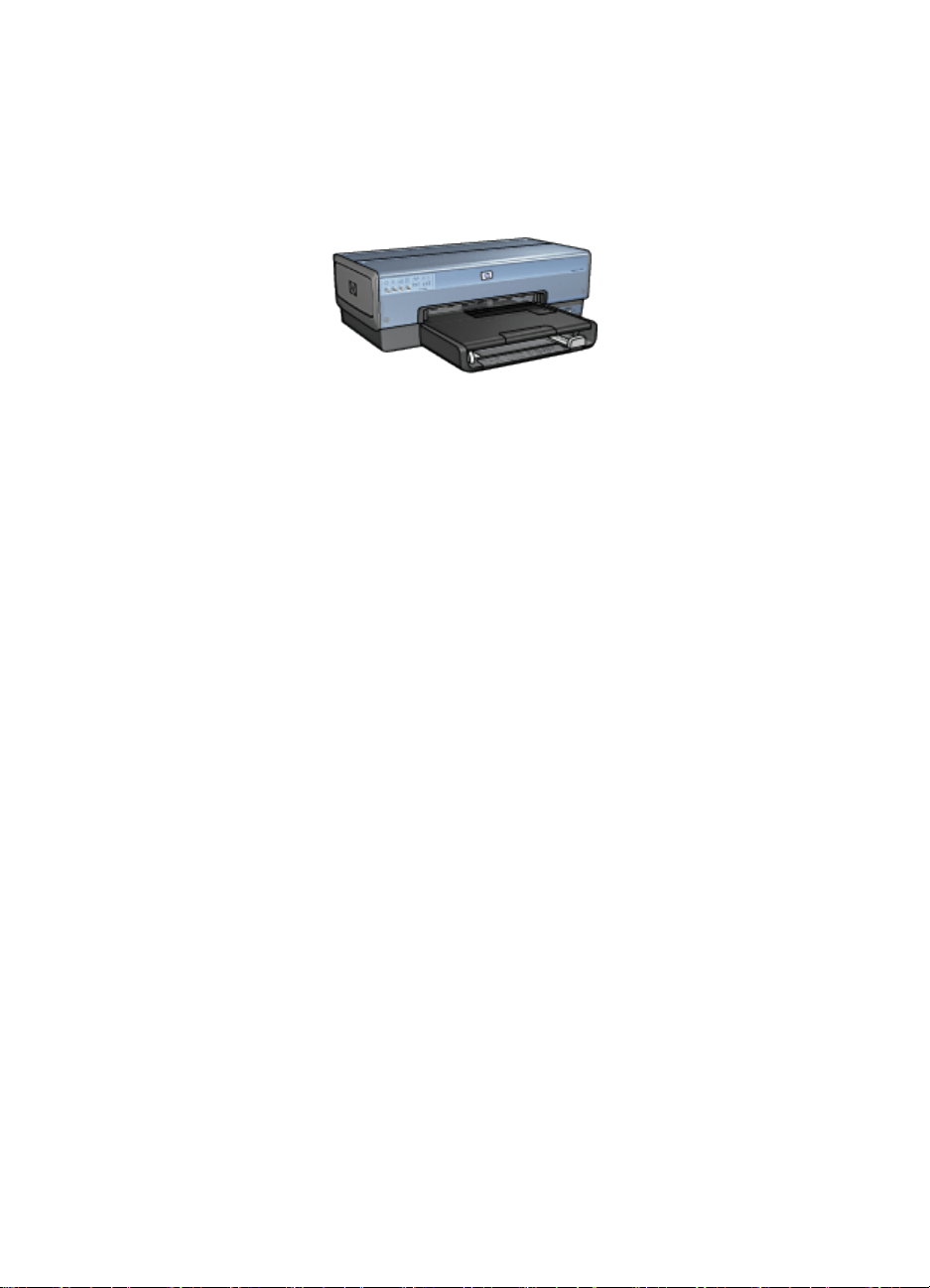
HP Deskjet 6800 series 打印机
1 HP Deskjet 6800 series 打印机
要查找问题的答案,请选择以下的适当主题:
• 说明
• 特殊功能
• 使用入门
• 连接打印机
• 从数字相机打印照片
• 从计算机打印照片
• 打印其他文档
• 打印提示
• 打印机软件
• 维护
• 故障排除
• 可选用的附件
• 规格
• 耗材
1
Page 2

HP Deskjet 6800 series 打印机
2 特殊功能
祝贺您!您购买的 HP Deskjet 打印机配备数种特殊功能:
• 内建连网功能:在不需要使用外接式打印服务器的情形下,连接到有线或无线
网络。
• 墨水备份模式:墨水备份模式可以让您在其他打印墨盒的墨水用完时,仅使用
一个打印墨盒继续打印。
• “取消打印”按钮:只需按下一个按钮即可取消打印作业。
• 在单张纸上打印多个页面:您可以使用打印机软件在单张纸上打印多达 16 个页
面。
• 无边界打印:在打印照片和卡片时,通过无边界打印功能充分利用整个页面的
表面。
• 数字照片打印:使用增强的数字照片打印功能。
• 六种颜色墨水的可升级打印:使用照片打印墨盒增强照片打印。
• 直接相机打印:使用打印机前方的 PictBridge 端口直接从数字相机打印照片。
• 可选用的自动双面打印附件:购买自动双面打印附件以自动打印双面文档。
• 可选用的具备小型纸盘的自动双面打印附件:购买可选用的具备小型纸盘的自
动双面打印附件以自动打印双面文档,以及从打印机的后方装入小型介质。
• 可选用的 250 张普通纸纸盘附件:购买可选用的 250 张普通纸纸盘附件以扩展
打印机的纸张处理能力。
2
Page 3
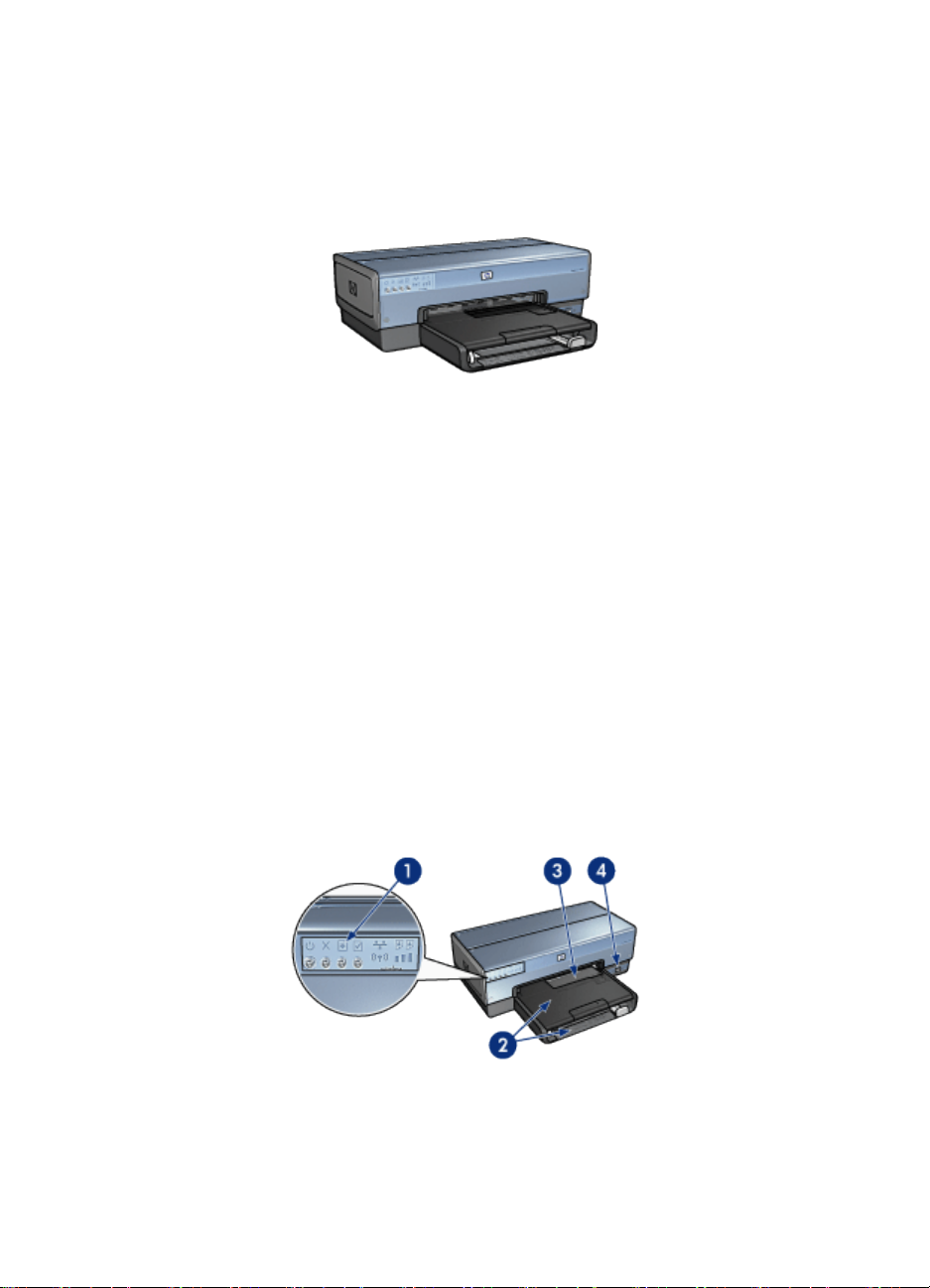
HP Deskjet 6800 series 打印机
3 使用入门
要获得打印机功能部件的概述,请参阅打印机功能部件页。
单击以下的适当主题,查阅相关的打印机功能部件说明:
• 按钮和指示灯
• 打印墨盒状态指示灯
• 纸盘
• 照片/信封进纸器
• 打印墨盒
• 墨水备份模式
• 自动纸张类型传感器
• PictBridge 端口
要获得可选用附件的说明,请参阅可选用的附件页。
3.1 打印机功能部件
HP 打印机备有几个功能部件,可以使打印更容易、更有效。
1. 按钮和指示灯
3
Page 4

HP Deskjet 6800 series 打印机
2. 纸盘
3. 照片/信封进纸器
4. PictBridge 端口
1. 打印墨盒
2. 自动纸张类型传感器 (无图示)
3. 墨水备份模式(无图示)
1. 后端 USB 端口
2. 有线以太网端口
可选用的附件
4
Page 5
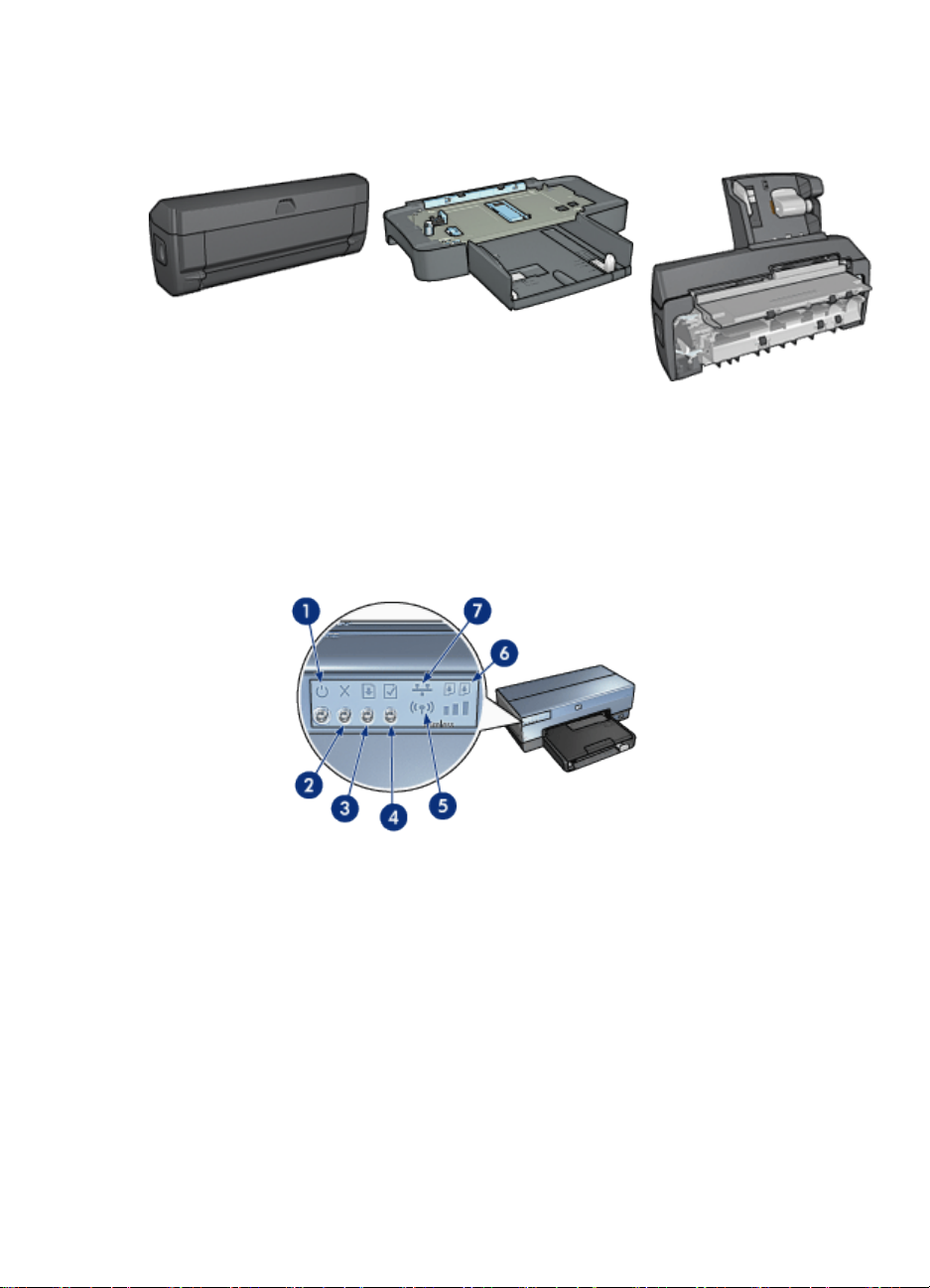
HP Deskjet 6800 series 打印机
自动双面打印附件(可选用) 250 张普通纸纸盘附件(可选用) 具备小型纸盘的自动双面打印
附件(可选用)
3.2 按钮和指示灯
使用打印机按钮来打开和关闭打印机电源、取消打印作业,以及重新启动作业。 打
印机指示灯为您提供有关打印机状态的可视指示。
1. “电源”按钮和指示灯
2.“取消打印”按钮
3.“继续”按钮和指示灯
4.“报告页”按钮
5.“无线状态”指示灯和“信号强度”指示器
6.“打印墨盒状态”指示灯
7.“网络”图标
要获得关于下列按钮和指示灯的说明,请单击适当的选项:
• “报告页”按钮
• “网络”图标
• “无线状态”指示灯和“信号强度”指示器
5
Page 6
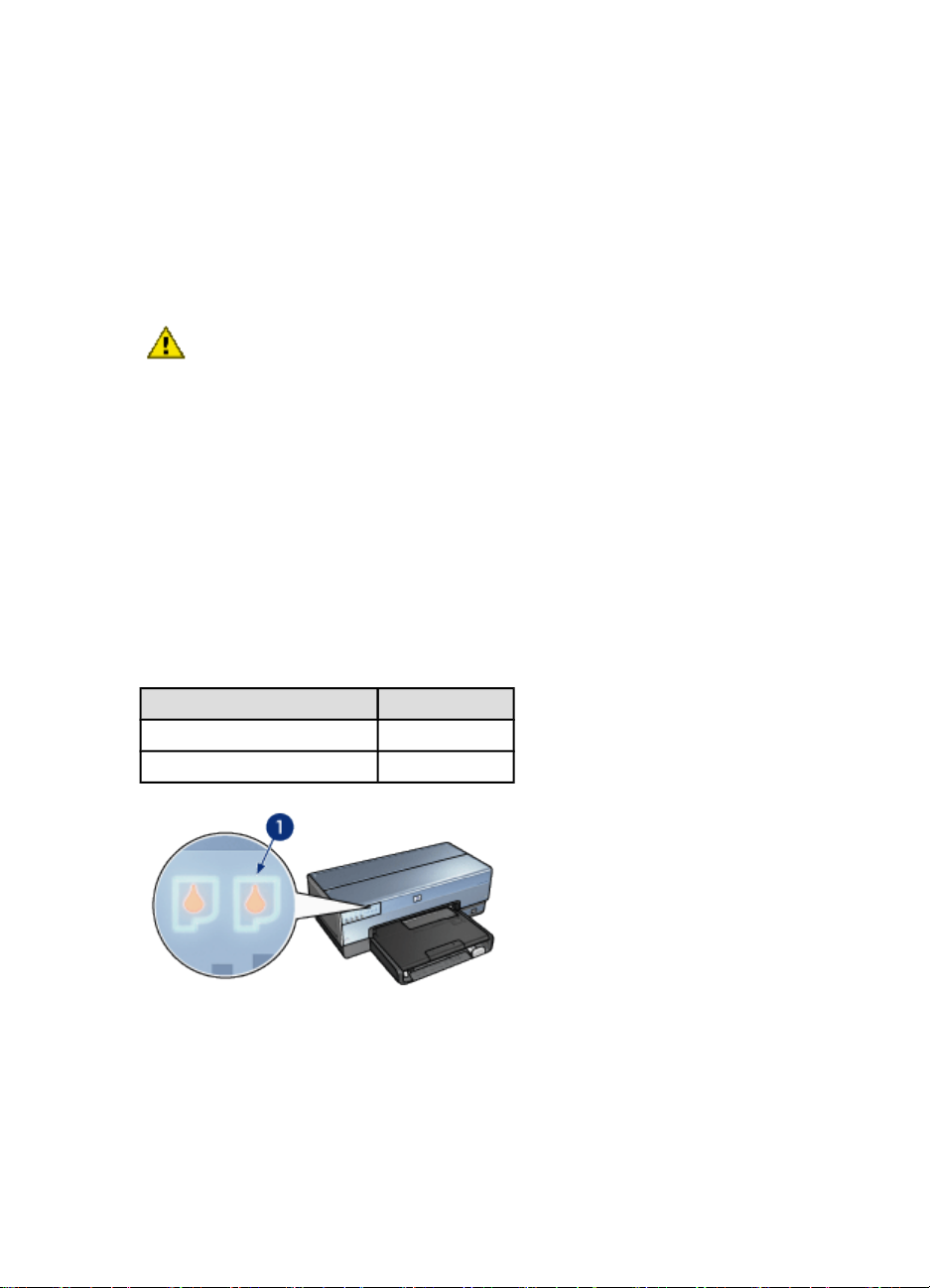
HP Deskjet 6800 series 打印机
• “打印墨盒状态”指示灯
“电源”按钮和指示灯
“电源”按钮可以打开和关闭打印机电源。 按下“电源”按钮几秒钟后,打印机电源才会
打开。
打印机处理作业时,“电源”按钮上的指示灯会闪烁。
注意: 始终使用“电源”按钮来打开和关闭打印机电源。 使用电源板、电涌保
护器或墙式开关打开和关闭打印机电源会导致打印机发生故障。
“取消打印”按钮
按下“取消打印”按钮可以取消当前的打印作业。
“继续”按钮和指示灯
“继续”指示灯会在需要某项操作时闪烁,例如,需要装入纸张或清除卡纸时。 问题
解决后,按下“继续”按钮即可继续打印。
3.3 “打印墨盒状态”指示灯
“打印墨盒状态”指示灯标示打印墨盒的状态。
“打印墨盒状态”指示灯的状态 打印墨盒的状态
稳定亮起 墨水量不足
闪烁 需要维修服务
1. “打印墨盒状态”指示灯
6
Page 7
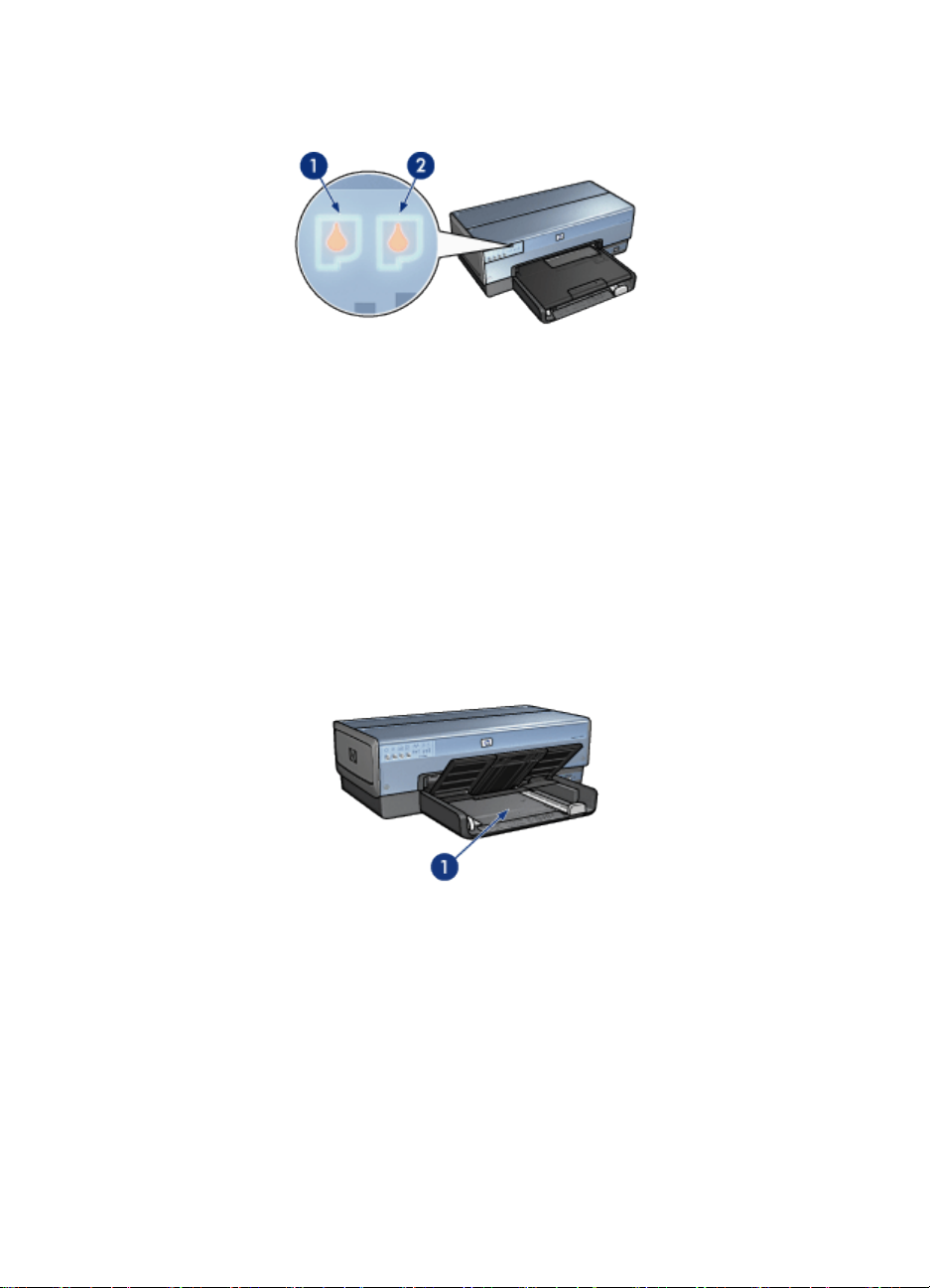
HP Deskjet 6800 series 打印机
1. 左状态指示灯代表三色打印墨盒。
2. 右状态指示灯代表安装在打印墨盒支架右边间隔里的打印墨盒。该打印墨盒可能
是黑色打印墨盒、照片打印墨盒,或灰色照片打印墨盒。
3.4 纸盘
打印机具备两个纸盘:
• 进纸盘
• 出纸盘
进纸盘
进纸盘用于盛放要打印的纸张或其他介质。
1. 进纸盘
滑动纸张导轨,使其紧贴您要打印的介质的边沿。
7
Page 8
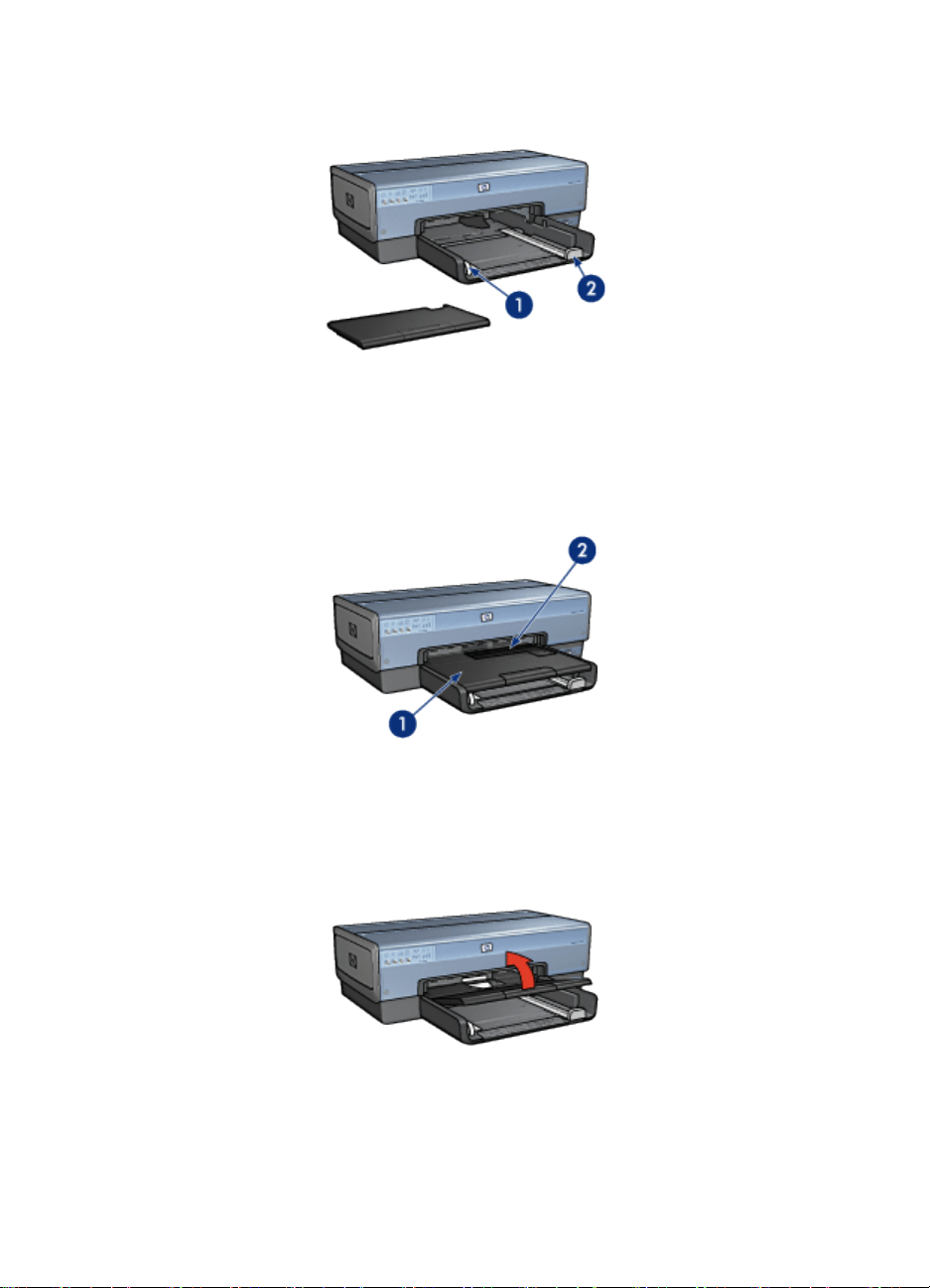
HP Deskjet 6800 series 打印机
1. 纸张宽度导轨
2. 纸张长度导轨
出纸盘
打印的页面会存放到出纸盘中。
1. 出纸盘
2. 照片/信封进纸器
您可以使用照片/信封进纸器打印单个信封、小型照片和卡片。
抬起出纸盘以装入纸张。
要预防纸张从出纸盘掉出,请将出纸盘延伸架拉出,然后将出纸盘延伸架止块展开。
8
Page 9
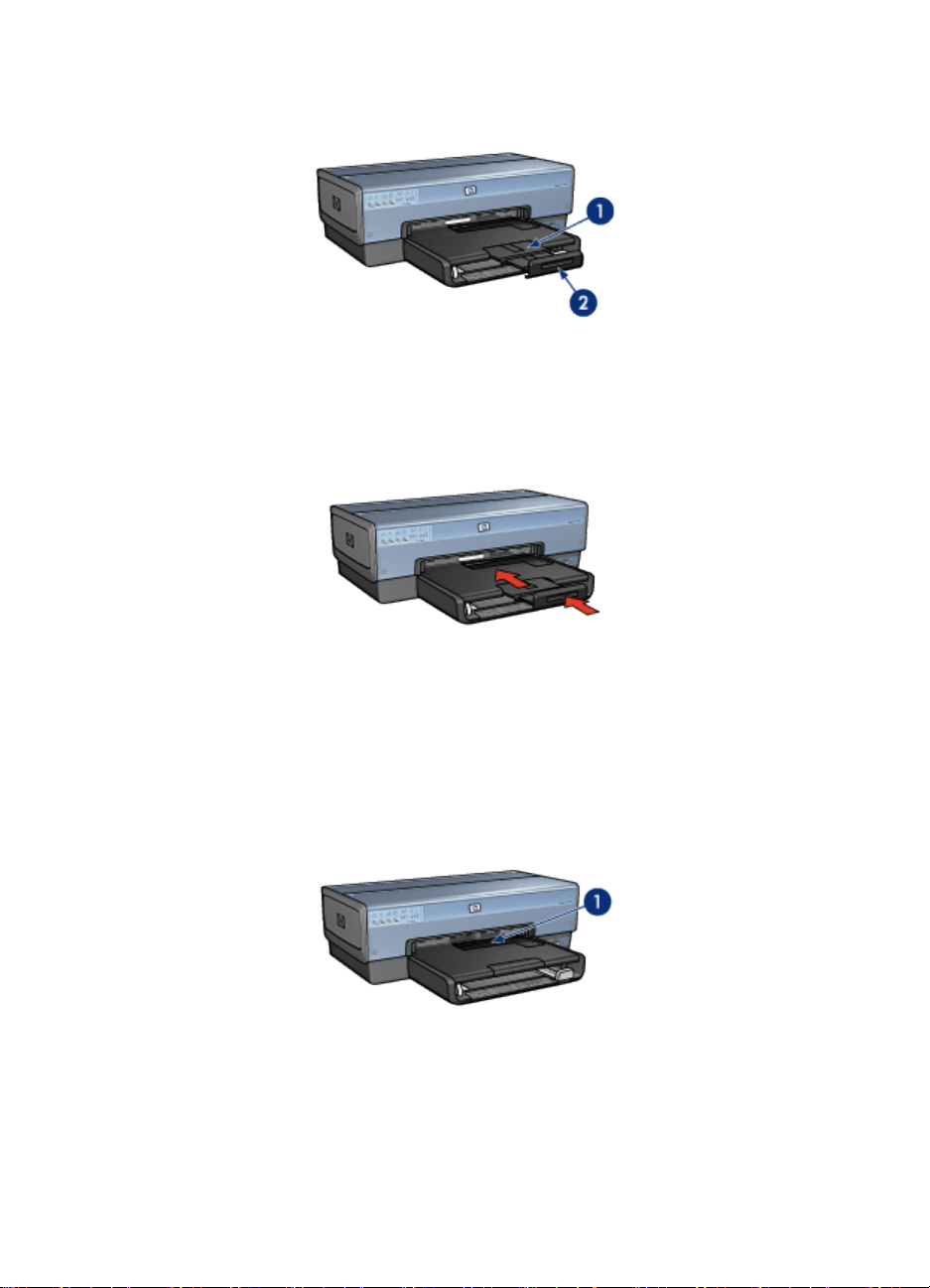
HP Deskjet 6800 series 打印机
1. 出纸盘延伸架
2. 出纸盘延伸架止块
在打印 legal 纸张时,不要展开出纸盘延伸架止块。
打印作业完成后,折叠出纸盘延伸架止块,然后将出纸盘延伸架推入出纸盘。
3.5 照片/信封进纸器
使用照片/信封进纸器打印下列文档:
• 信封
• 照片
• 明信片
1. 照片/信封进纸器
9
Page 10
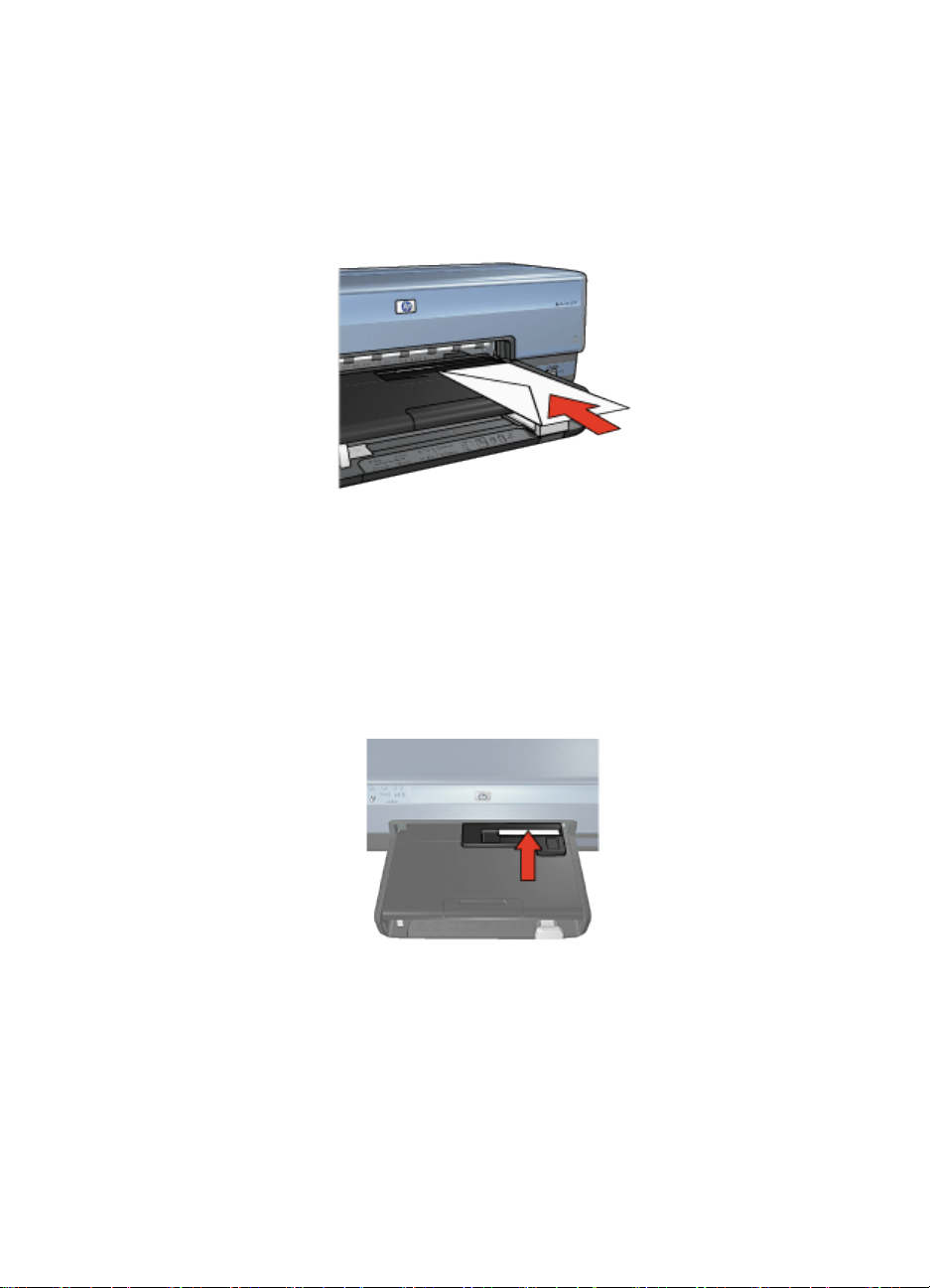
HP Deskjet 6800 series 打印机
信封
参照以下步骤使用照片/信封进纸器打印单个信封:
1. 将信封放入进纸盘,使要打印的面朝下和有封口的一侧靠左。
2. 将信封推入打印机直到弯曲前为止。
3. 打印信封。
照片
参照以下步骤使用照片/信封进纸器打印单张照片:
1. 将照片纸放入照片/信封进纸器,使要打印的面朝下。
2. 将照片纸轻轻推入照片/信封进纸器直到弯曲前为止。
3. 将照片/信封进纸器向前推入至无法顺利前进为止。
注意: 如果照片纸碰触纸盘的后部,即表示您已将进纸器推入它需要进入的
最远位置。
10
Page 11
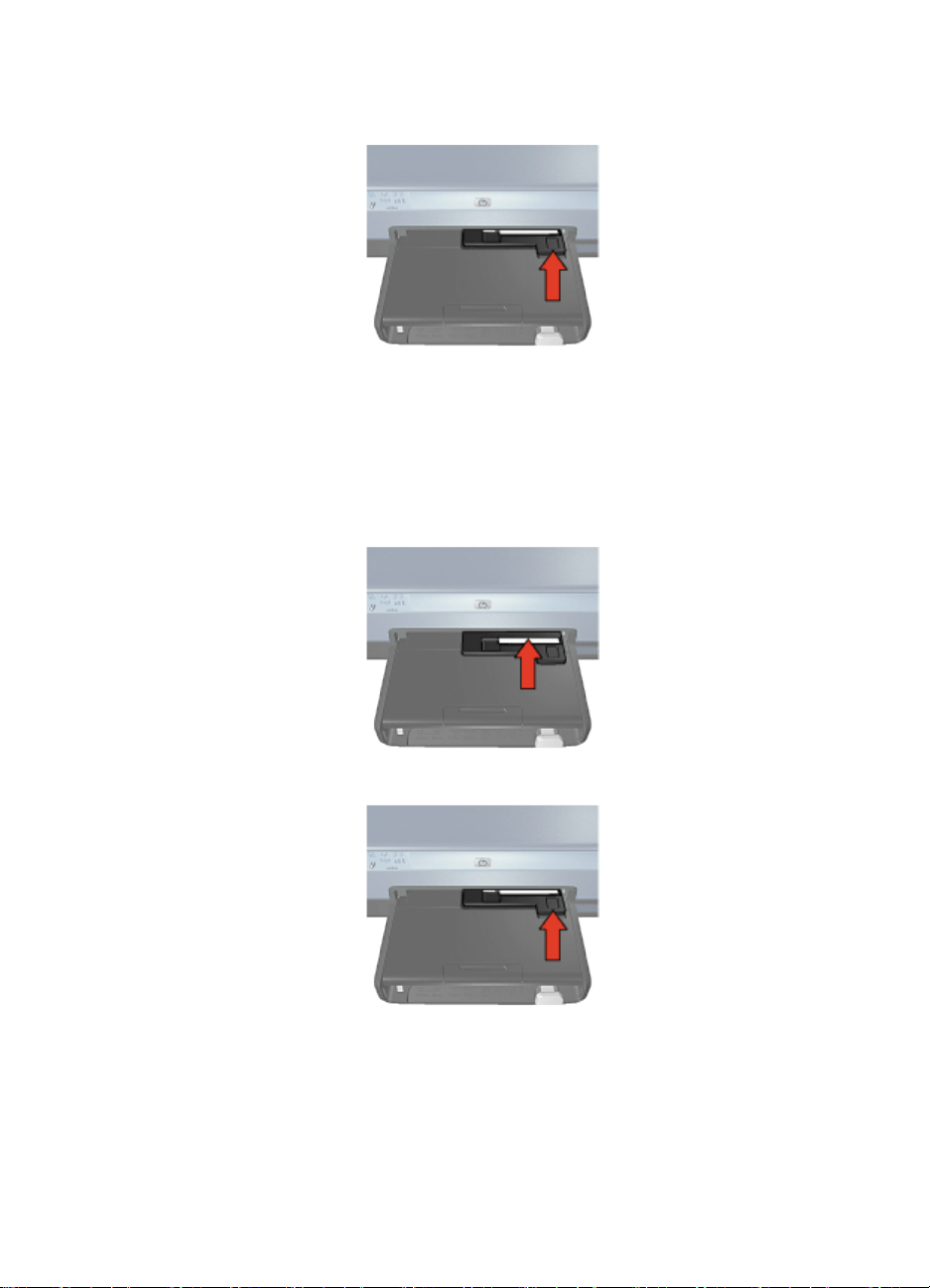
HP Deskjet 6800 series 打印机
4. 打印照片。
明信片
参照以下步骤使用照片/信封进纸器打印单张明信片:
1. 将明信片放入照片/信封进纸器,使要打印的面朝下。
2. 将明信片轻轻推入照片/信封进纸器直到弯曲前为止。
3. 将照片/信封进纸器向前推入至无法顺利前进为止。
4. 打印明信片。
11
Page 12
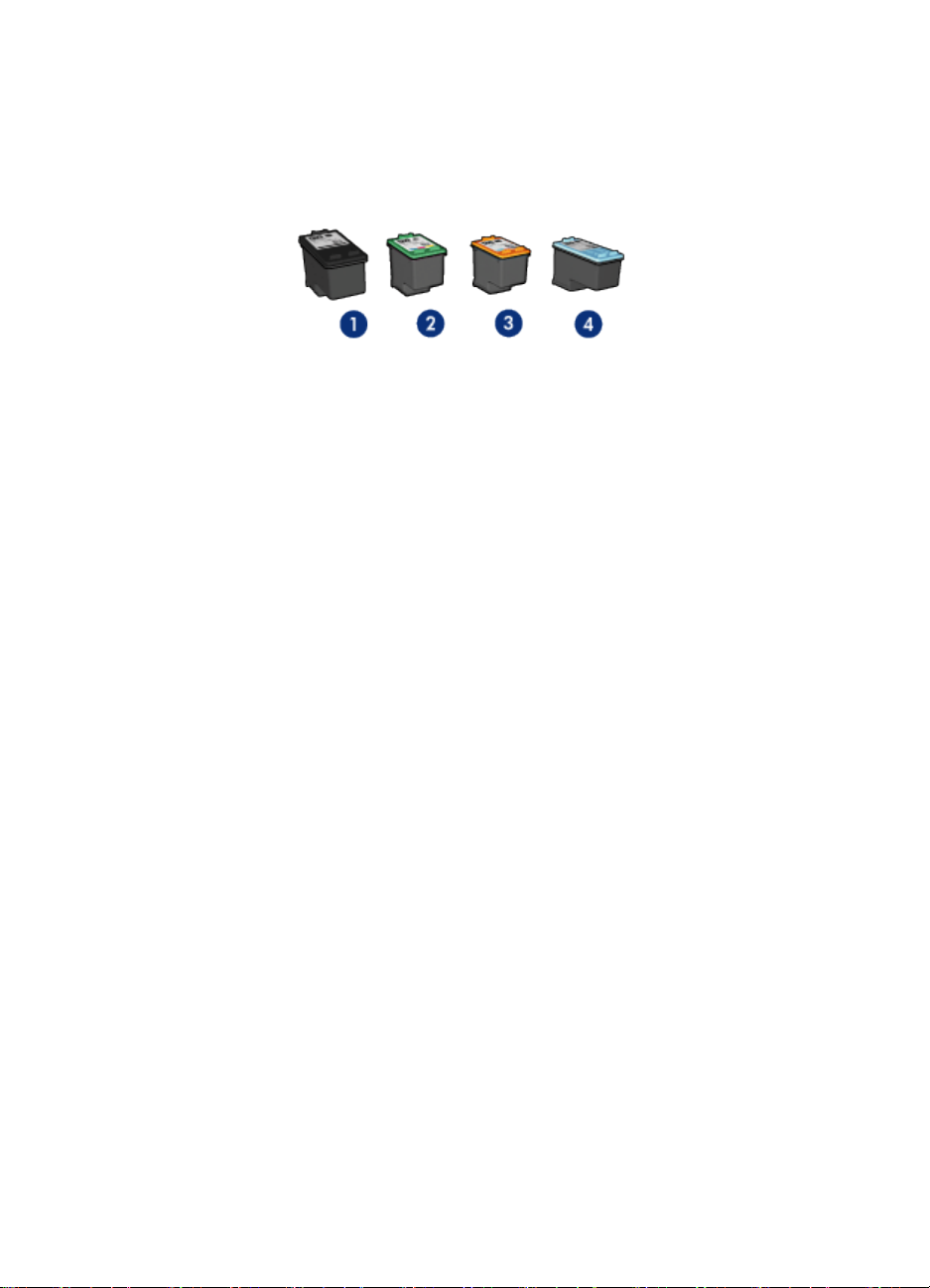
HP Deskjet 6800 series 打印机
3.6 打印墨盒
打印机可以使用四种打印墨盒。
1. 黑色
2. 三色
3. 照片
4. 灰色照片
注意: 打印墨盒的提供将因不同的国家/地区而有所不同。
使用打印墨盒
日常打印
使用黑色和三色打印墨盒进行日常打印作业。
优质彩色照片
要在打印彩色照片或其他特殊文档时获得更鲜明的色彩,请取出黑色打印墨盒然后
将照片打印墨盒与三色打印墨盒联合使用。
优质黑白照片
若要获得杰出的黑白照片,请取出黑色打印墨盒然后将灰色照片打印墨盒与三色打
印墨盒联合使用。
更换打印墨盒
购买打印墨盒时,请先查看打印墨盒的选择号。
您可以在三个地方找到选择号:
• 选择号标签: 查看您替换的打印墨盒上的标签。
12
Page 13
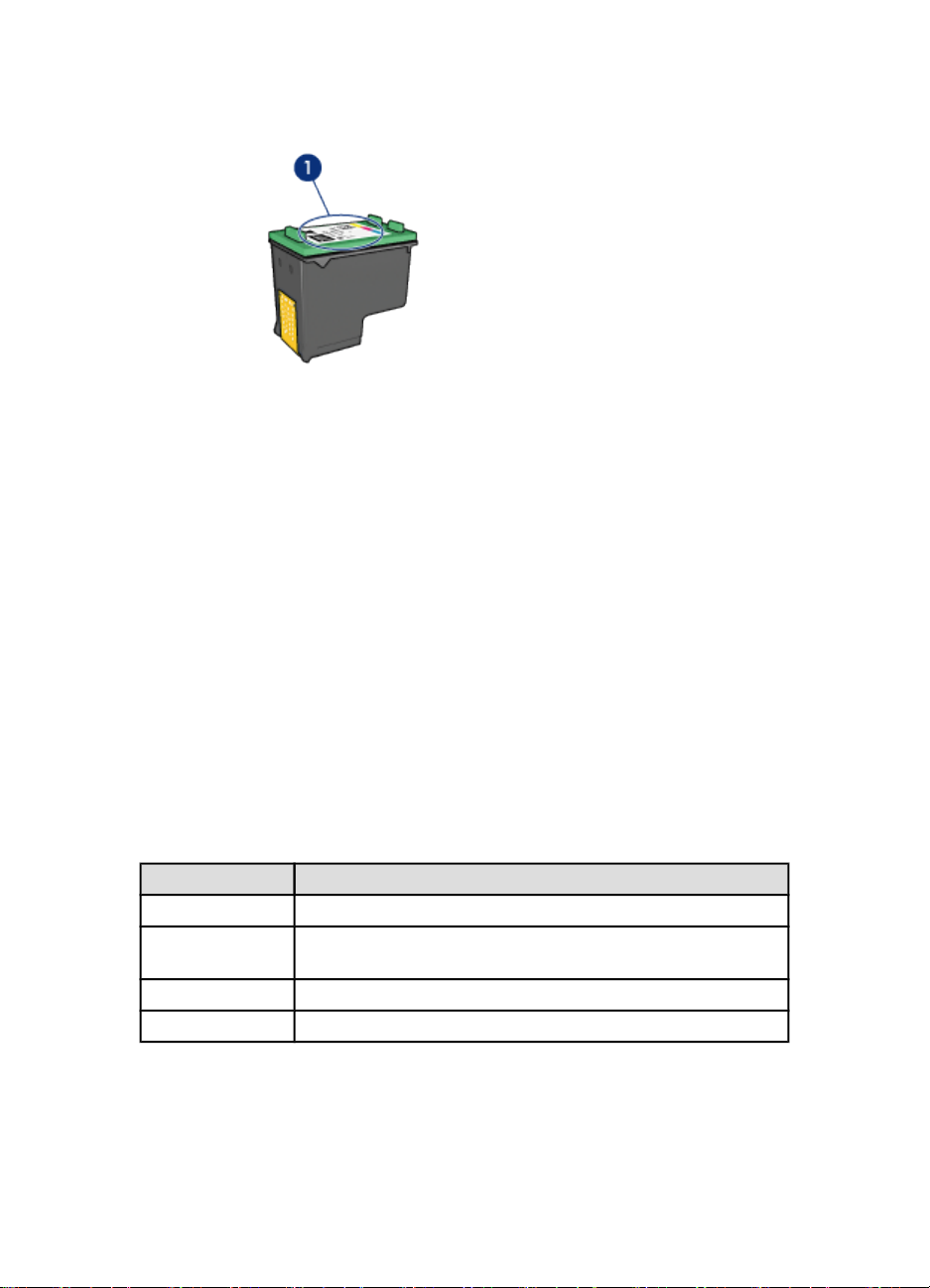
HP Deskjet 6800 series 打印机
1. 选择号标签
• 打印机文档: 要获得打印墨盒选择号的列表,请参阅打印机随附的参考指南。
• “打印墨盒订购信息”对话框: 要获得打印墨盒选择号的列表,请打开打印机工
具箱,单击墨水量估计标签,然后单击打印墨盒订购信息按钮。
如果打印墨盒的墨水用完,打印机可以在墨水备份模式中操作。
要获得关于安装打印墨盒的信息,请参阅安装打印墨盒页。
3.7 墨水备份模式
在墨水备份模式中,打印机仅使用一个打印墨盒操作。 从打印墨盒支架取出某个打
印墨盒时,墨水备份模式即会启动。
要取出打印墨盒,请参阅安装打印墨盒页。
墨水备份模式
在墨水备份模式下打印会降低打印机的打印速度并影响打印的文档质量。
已安装打印墨盒 结果
黑色打印墨盒 打印机按灰度方式打印彩色文档。
三色打印墨盒
照片打印墨盒 打印机按灰度方式打印彩色文档。
灰色照片打印墨盒 打印机按灰度方式打印彩色文档。
注意: 建议您在使用墨水备份模式时,不要使用照片打印墨盒或灰色照片打印墨
盒。
可以打印彩色文档,但黑色将按灰度方式打印,并非真正的黑
色。
13
Page 14
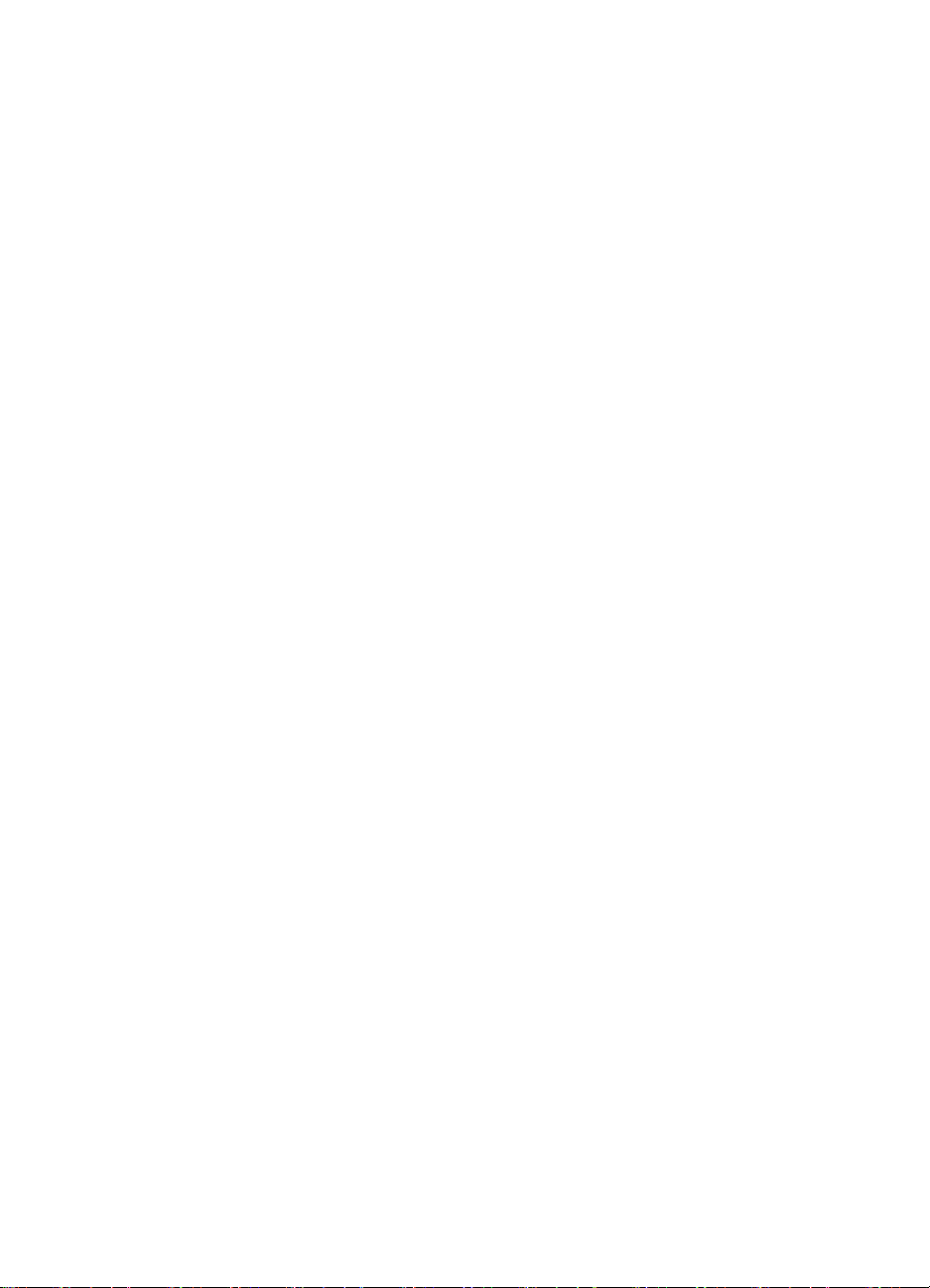
HP Deskjet 6800 series 打印机
退出墨水备份模式
在打印机中安装两个打印墨盒,以退出墨水备份模式。
要安装打印墨盒,请参阅安装打印墨盒页。
3.8 自动纸张类型传感器
“自动纸张类型传感器”会为正在打印的介质,尤其是 HP 介质,自动选择适当的打印
设置。
使用“自动纸张类型传感器”时,打印机会使用光学传感红光扫描第一页文档以确定最
佳的纸张类型设置。 在打印机确定纸张类型设置后即会开始打印。
不要将打印机放在阳光直射的地方。 直射的阳光将干扰“自动纸张类型传感器”。
若要使用“自动纸张类型传感器”,请参阅选择纸张类型页。
注意: “自动纸张类型传感器”不适用于从 250 张普通纸纸盘附件或具备小型纸盘
的自动双面打印附件打印的文档。
14
Page 15

HP Deskjet 6800 series 打印机
4 连接打印机
• 连接数字相机
• USB
• 无线连网
• 有线连网
4.1 USB
打印机使用“通用串行总线”(USB) 电缆连接至计算机。要使用 USB 电缆,您的计算
机必须运行 Windows 98 或更新版本的操作系统。
参阅打印机随附的参考指南或安装海报,以获取使用 USB 电缆连接打印机的说明。
4.2 无线连网
要获得设置信息,请单击下列选项之一:
• 无线网络基本原理
• 无线安全保护
• 在无线网络上安装打印机
要获得关于打印机的无线功能说明,请单击下列选项之一:
• “无线状态”指示灯和“信号强度”指示器
• “报告页”按钮
• “网络”图标
• 无线电
• “HP 报告”页
• 嵌入 Web 服务器 (EWS)
其他信息:
15
Page 16
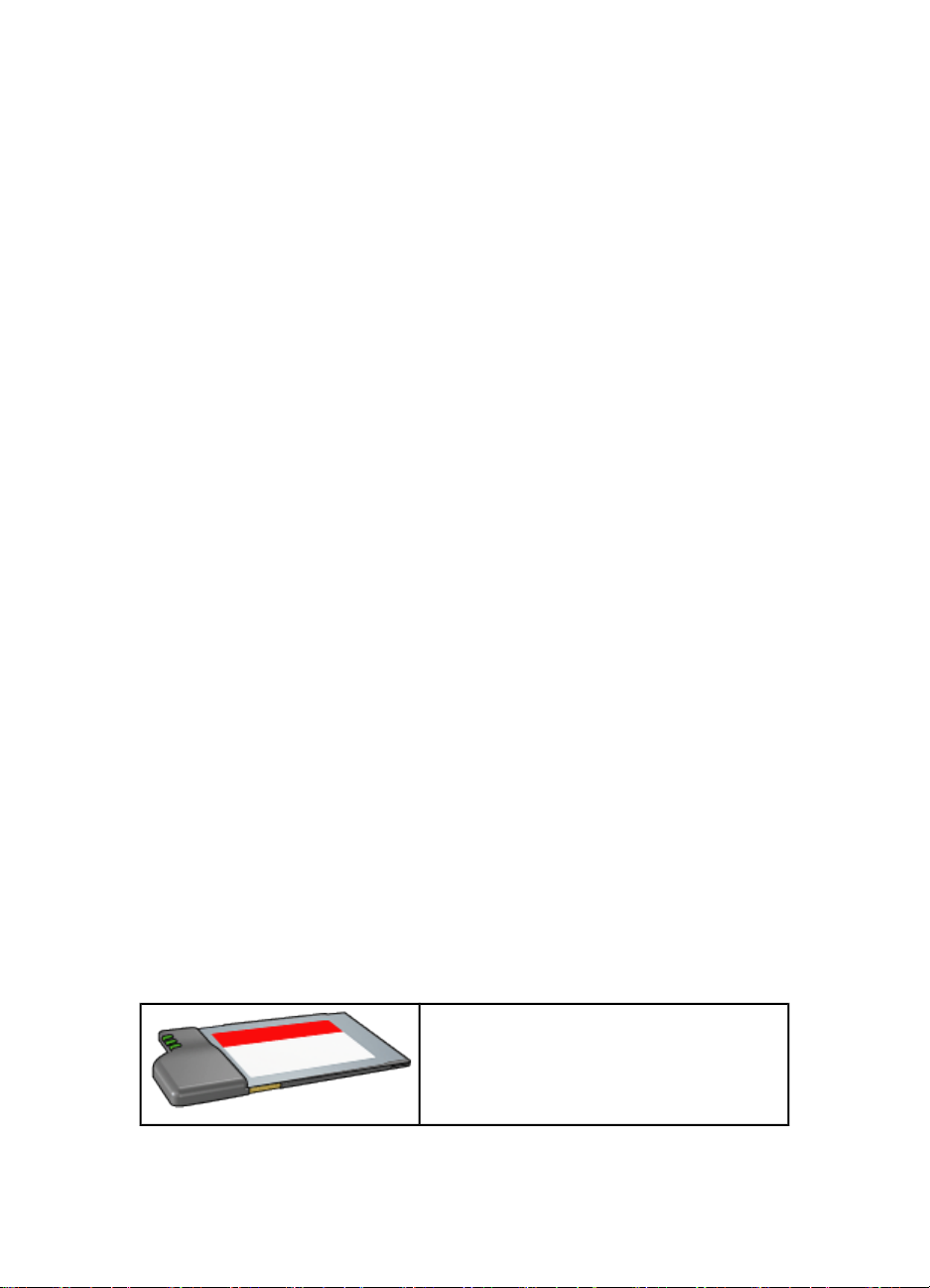
HP Deskjet 6800 series 打印机
• 将打印机重设为工厂默认值
• 故障排除
• 词汇表
4.2.1 无线连网基本原理
打印机的内建无线通信功能可以让您在不需要外接式打印服务器的援助下,将打印
机直接连接到 802.11g 或 802.11b Wi-Fi 无线网络。
要在无线网络上安装打印机,请按照无线安装说明进行。
Wi-Fi
802.11g 和 802.11b
Wi-Fi 是一种无线通信技术,它可以让您在不需要使用电线的情形下,将计算机和其
他装置(如:打印机)互相连接以及连接到互联网。打印机与两种 Wi-Fi 技术兼
容:802.11g 和 802.11b。
802.11g 和 802.11b 都能够以每秒 2.4 千兆赫 (GHz) 的频带通过无线电传送操作。
802.11g 装置能够以每秒 54 兆位 (Mb/s) 的最大速度进行通信。802.11b 装置则能
够以 11 Mb/s 的最大速度进行通信。
在基础设施模式中,打印机将以 802.11g 或 802.11b 模式操作,视无线网络而定。
在即时模式中,打印机默认设置为使用 802.11b 模式。
802.11a
802.11a 是一种新近的无线连网技术,它能够以 5 GHz 频带操作并提供类似 802.11g
的通信速度。打印机不能在无线连接上与 802.11a 装置通信。
如果您具有 802.11a 无线网络,您必须使用以太网电缆将打印机连接到网络的无线
访问点 (WAP),才能够实现与 802.11a 网络不相上下的处理速度。
要将打印机连接到以太网络,请按照以太网络安装说明进行。
适配器和访问点
适配器
虽然一些装置(如:打印机)具有内建 Wi-Fi 功能,但其他装置则需要适配器来成
为启用 Wi-Fi 的装置。
常用的适配器范例包括:
PCMCIA 卡插入膝上型电脑的 PCMCIA 插槽。
16
Page 17
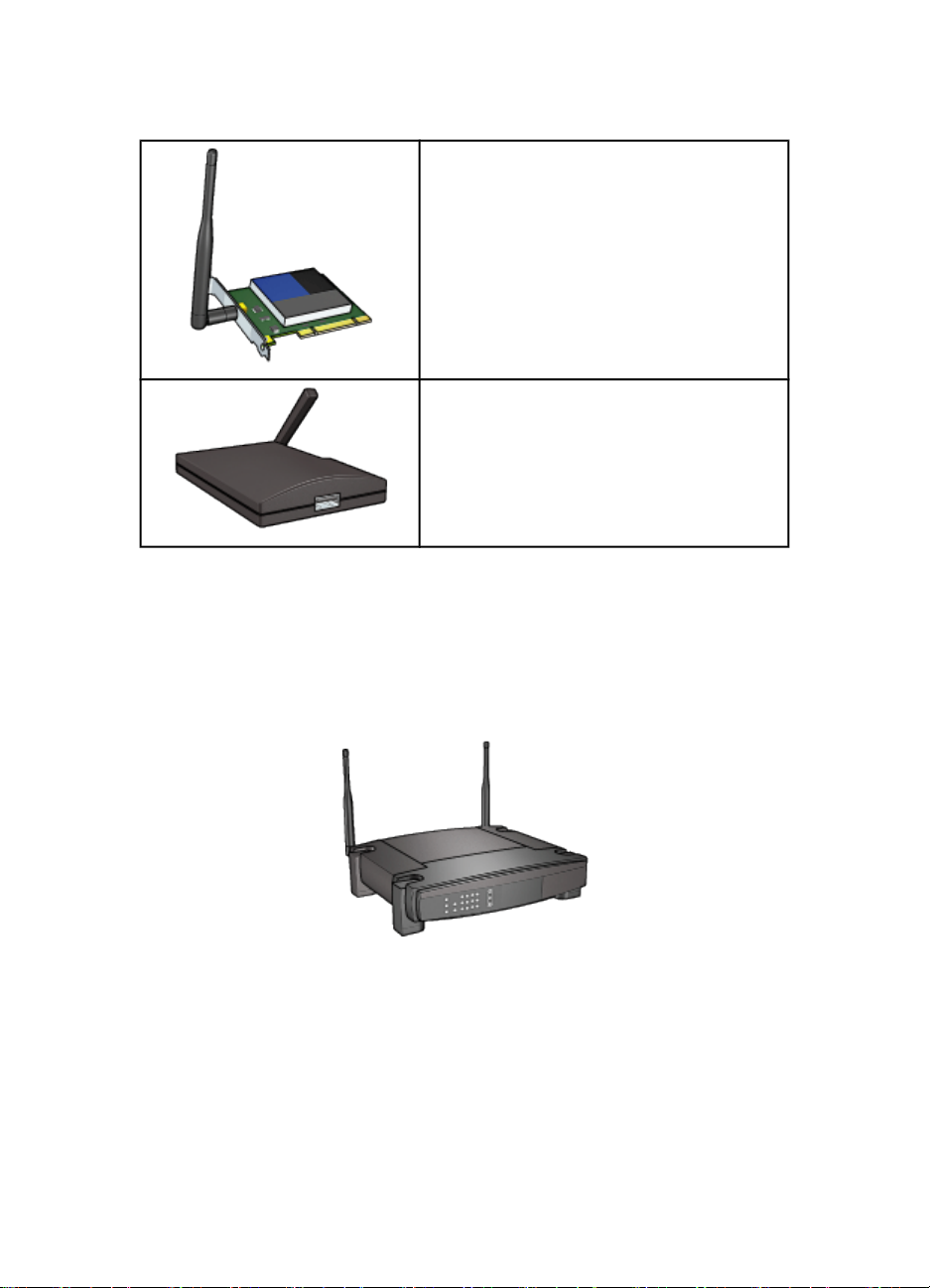
HP Deskjet 6800 series 打印机
ISA 或 PCI 卡可以在桌面型计算机上使用。
USB 适配器连接到桌面型计算机或膝上型电脑
上的 USB 端口。
也可使用其他类型的适配器。所有适配器均随附配置软件,可以让您为您的无线网
络对适配器进行配置。
访问点
基础设施网络是无线网络的常用类型。基础设施网络需要使用无线访问点 (WAP)。
WAP 可作为无线网络的中央集线器或作为将无线网络连接到另一个网络(如:互联
网或以太网络)的路由器。网络上的装置通过 WAP 通信。
减少无线网络中的干扰
下列提示可以帮助减少无线网络中出现干扰的机会:
• 将无线装置远离大型的金属物件(如:金属橱柜),以及其他电磁装置(如:
微波炉和无线电话),因为这些物件会干扰无线电信号。
• 将无线装置远离大型的石工结构以及其他建筑结构,因为这些物件可以吸收无
线电波和降低信号强度。
17
Page 18
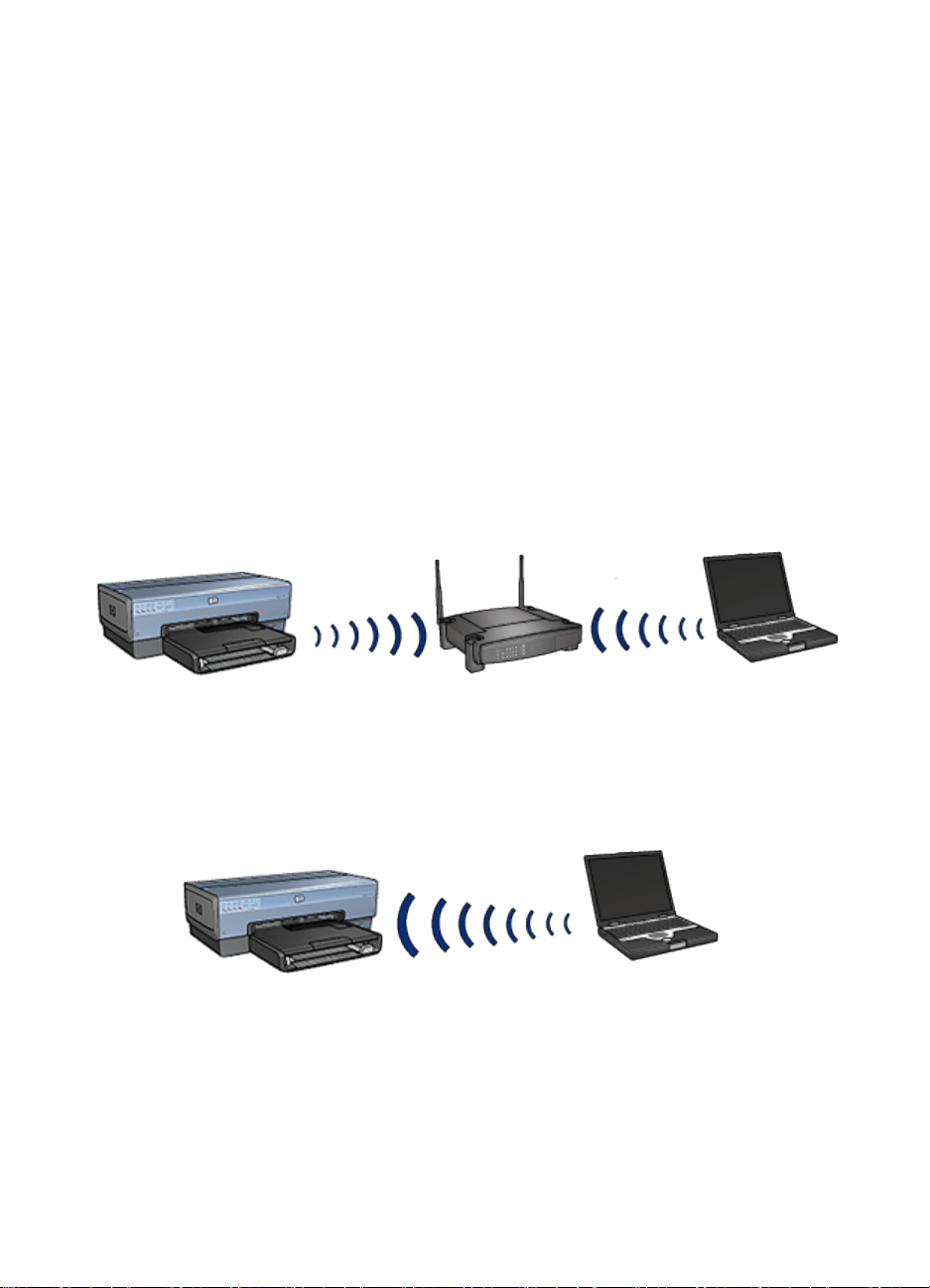
HP Deskjet 6800 series 打印机
• 对于基础设施网络,将 WAP 定位在看起来与网络上无线装置对齐的中央位置。
• 将网络上所有无线装置保持在个别装置的范围内。
无线网络范例
要查看无线网络的一些范例,请参阅无线网络范例页。
通信模式
无线装置具有两种通信模式:
• 基础设施模式
• 即时模式
基础设施模式
将打印机设置为基础设施通信模式时,打印机将会通过无线访问点 (WAP) 与网络上
的其他装置通信,不论这些装置是有线还是无线。WAP 通常作为小型网络上的路由
器或网关。
在基础设施模式中,打印机会自动检测无线网络是使用 802.11b 或 802.11g。
即时模式
将打印机设置为即时通信模式时,打印机可以在不使用 WAP 的情形下,直接与网
络上的其他无线装置通信。
即时通信模式的默认设置为使用 802.11b。参照以下步骤在即时模式中使用
802.11g:
1. 打开打印机的嵌入 Web 服务器 (EWS)。
2. 单击连网标签。
18
Page 19
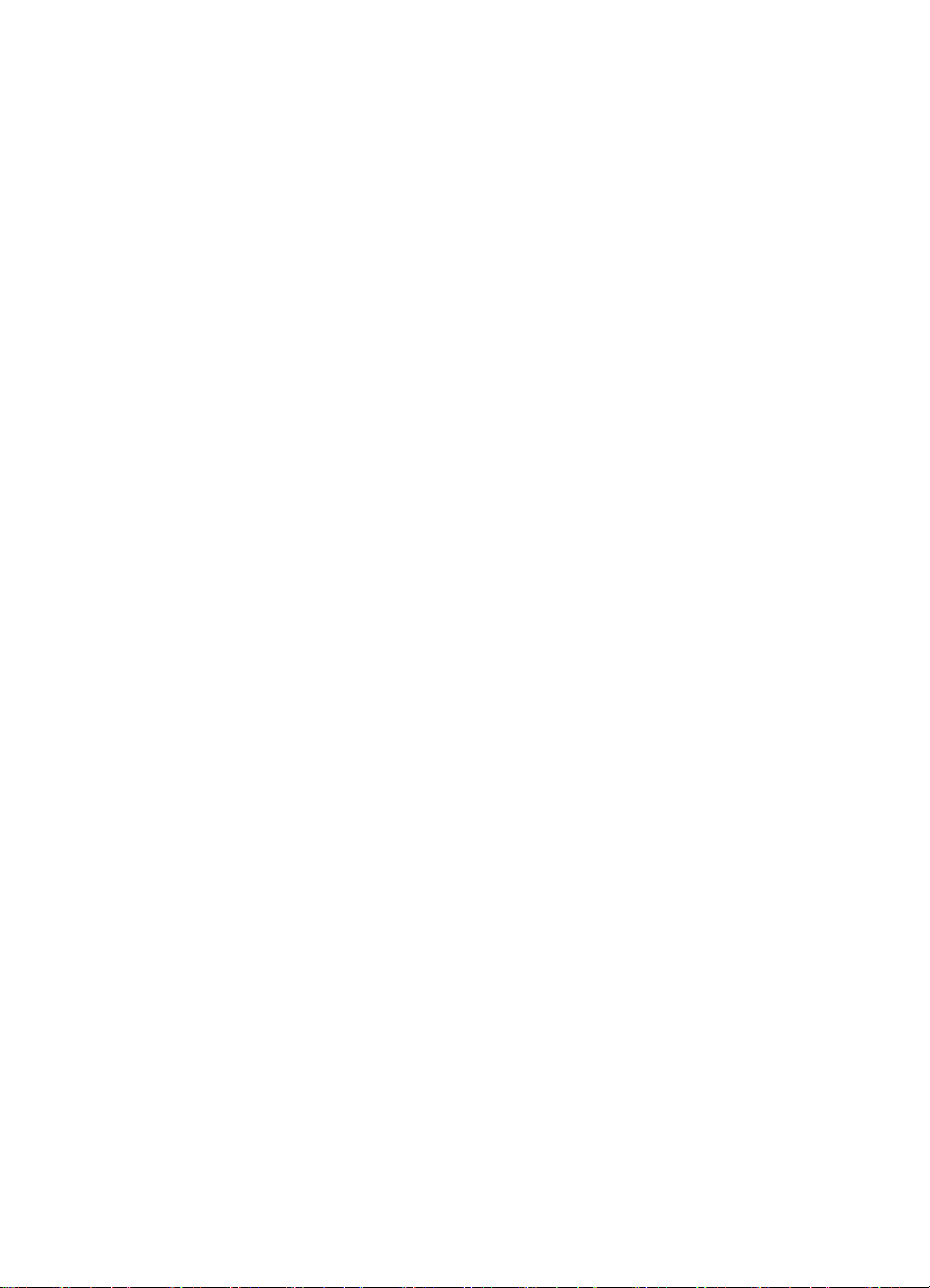
HP Deskjet 6800 series 打印机
3. 在连接下,单击无线 (802.11)。
4. 单击高级标签。
5. 在兼容型下,取消选择在即时网络中使用 802.11b 特性复选框。
6. 单击应用,然后关闭 EWS。
无线网络设置
无线网络上的装置(如:计算机和打印机)必须共享下列设置:
网络名称 (SSID)
网络名称,或“服务设置标识符”(SSID),用于识别特殊无线网络。若要能够在网络上
操作,装置必须知道网络的网络名称。
要获得关于网络名称的详尽解释,请参阅网络名称页。
无线配置文件
无线配置文件是已知无线网络专有的一组网络设置。无线装置可能具有几个无线网
络的无线配置文件。若要使用打印机,必须将计算机设置为打印机无线网络的配置
文件。
例如,在家里和办公室使用的膝上型电脑,可能具有办公室无线网络的配置文件,
以及家里无线网络的另一个配置文件。
打印机不支持多个配置文件。
要获得关于无线配置文件的详尽解释,请参阅无线配置文件页。
无线安全保护
无线网络上的装置必须具有相同的安全保护设置。
要获得关于打印机可用的无线安全保护选项的说明,请参阅无线安全保护页。
打印
网络上的计算机将打印作业直接发送到打印机,打印机将根据接收的顺序打印这些
作业。
打印机可以接收从四个用户同时发送的打印作业。
例如,如果五个用户同时个别将一个打印作业发送到打印机,打印机会接受四个打
印作业而拒绝第五个。发送第五个打印作业的用户需要等待几分钟,然后再重新发
送该打印作业。
4.2.2 无线网络范例
无线网络具有三种常用的配置:
• 即时
19
Page 20
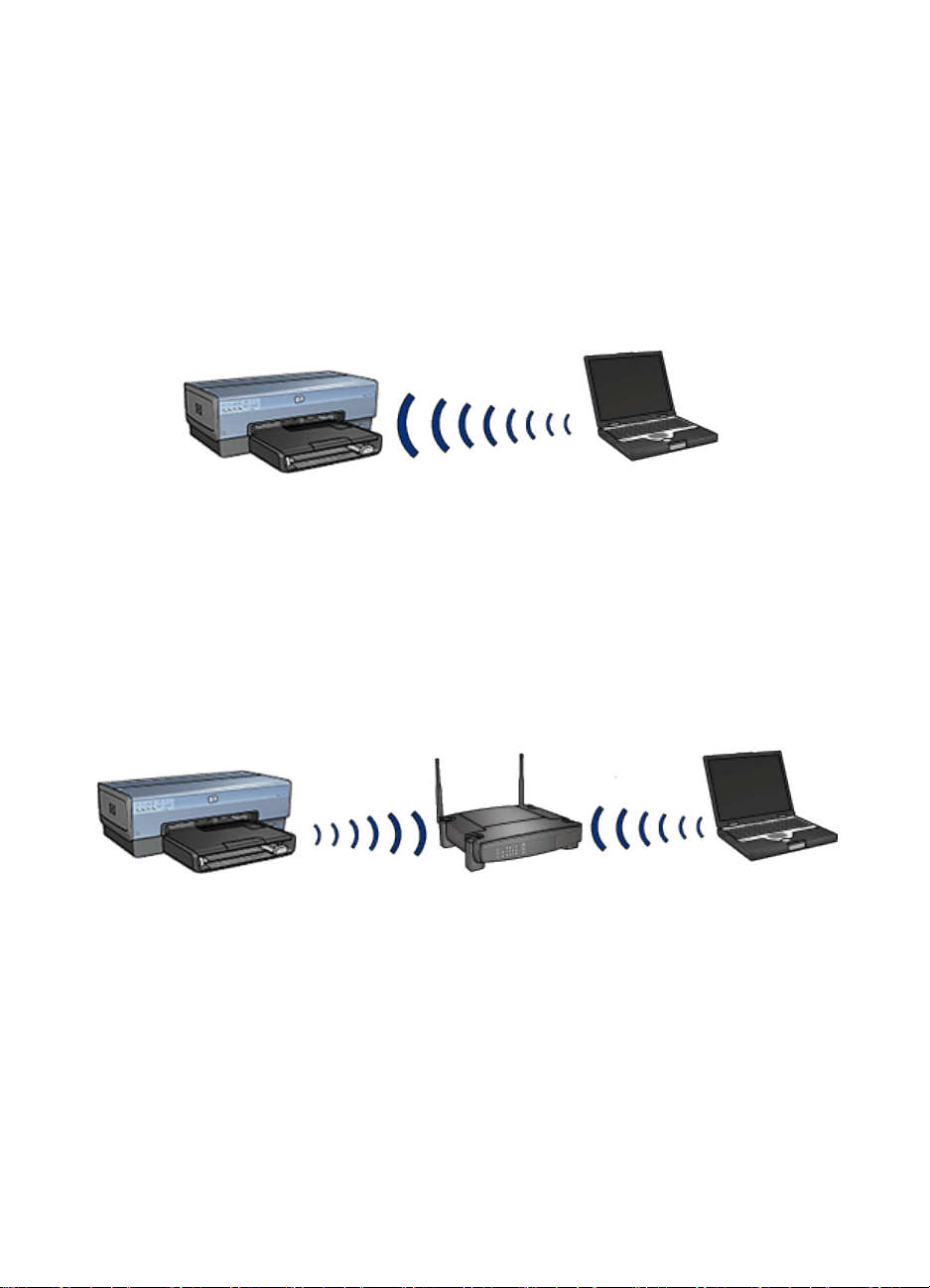
HP Deskjet 6800 series 打印机
• 基础设施
• 混合型有线和无线
即时网络
即时网络是无线网络的一种,网络上的装置可以直接互相通信而无须通过无线访问
点 (WAP)。
例如,一个简单的即时无线网络可能包含可直接互相通信的膝上型电脑和打印机。
即时网络通常是小型而简单的。如果网络上具有超过六个装置,此类网络的性能将
会减退。
基础设施网络
在基础设施网络,装置(如:计算机和打印机)通过无线访问点 (WAP)进行通信。
WAP 通常作为小型网络上的路由器或网关。
例如,一个简单的基础设施无线网络可能包含可通过 WAP 通信的膝上型电脑和打
印机。
混合型有线和无线
无线装置经常存在于很大的有线网络上。
在此情形下,WAP 将通过插接 WAP 的 WAN 端口的以太网电缆连接到主网络。
WAP 可以作为有线和无线装置之间的穿梭途径。有线装置可以在以太网电缆上与
WAP 通信,而无线装置则在无线电波上与 WAP 通信。
20
Page 21
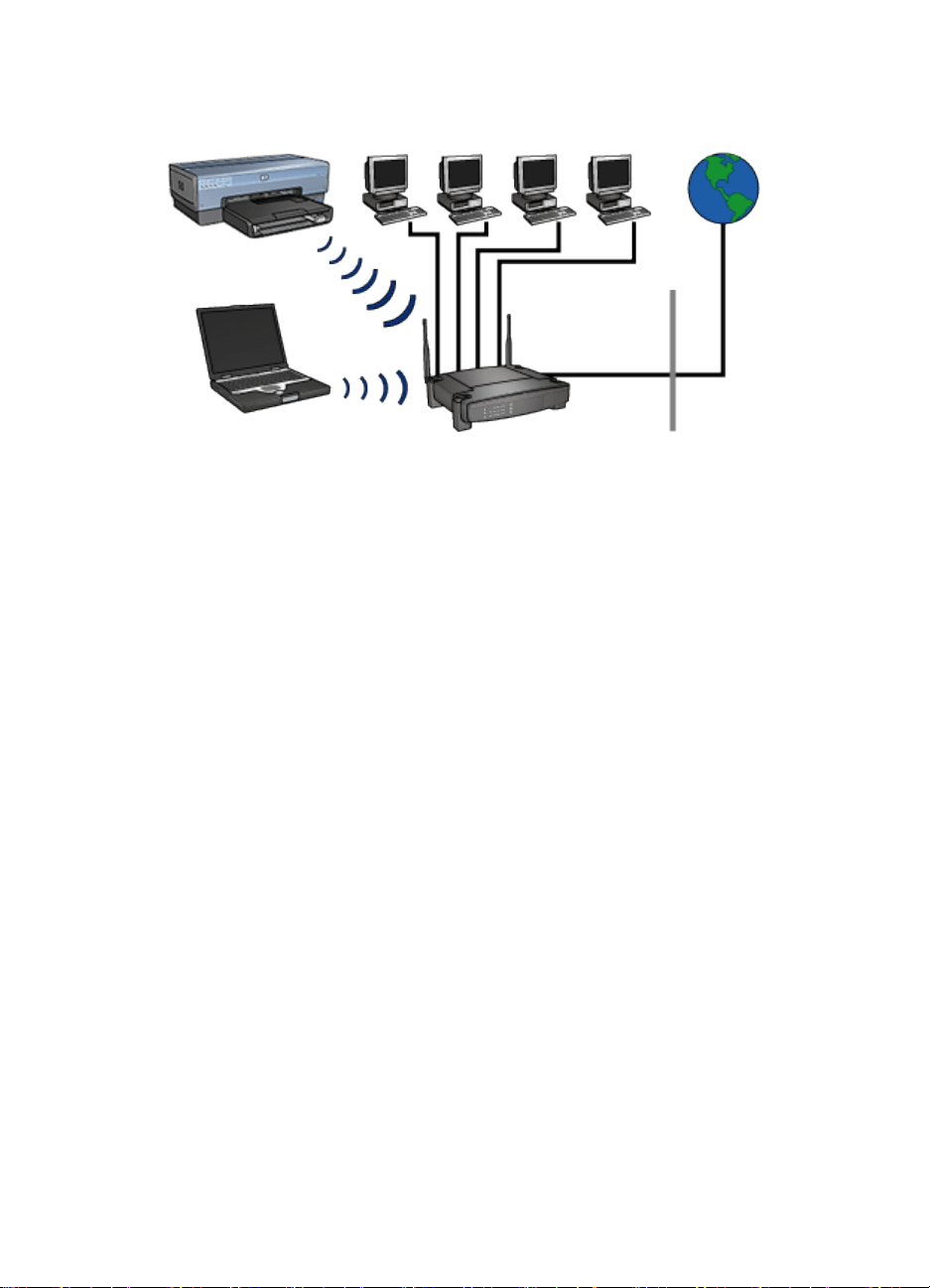
HP Deskjet 6800 series 打印机
例如,混合型有线和无线网络可能包含下列装置:
• 几台桌面型计算机
• 连接到以太网络的 WAP
• 无线连接到 WAP 的打印机
若要使用打印机,桌面型 PC 需要在以太网电缆上将打印作业发送到 WAP。WAP
接着会将打印作业无线传送到打印机。
4.2.3 无线配置文件
无线配置文件是已知无线网络专有的一组网络设置。
很多无线装置均具有配置公用程序,允许装置拥有几个无线网络的无线配置文件。
若要使用打印机,必须将计算机设置为打印机的无线网络配置文件。
注意: 并非所有的无线装置都支持多个配置文件。
打印机仅支持一个无线配置文件。
范例
在家里和办公室使用同一台已启用无线通信的膝上型电脑的用户。他们在办公室有
一个无线网络,在家里则有另一个无线网络。
每个网络具有唯一的无线设置集。该用户在膝上型电脑上创建下列无线配置文件:
• at_work(在办公室):包含办公室无线网络的网络设置
• at_home(在家里):包含家里无线网络的网络设置
21
Page 22
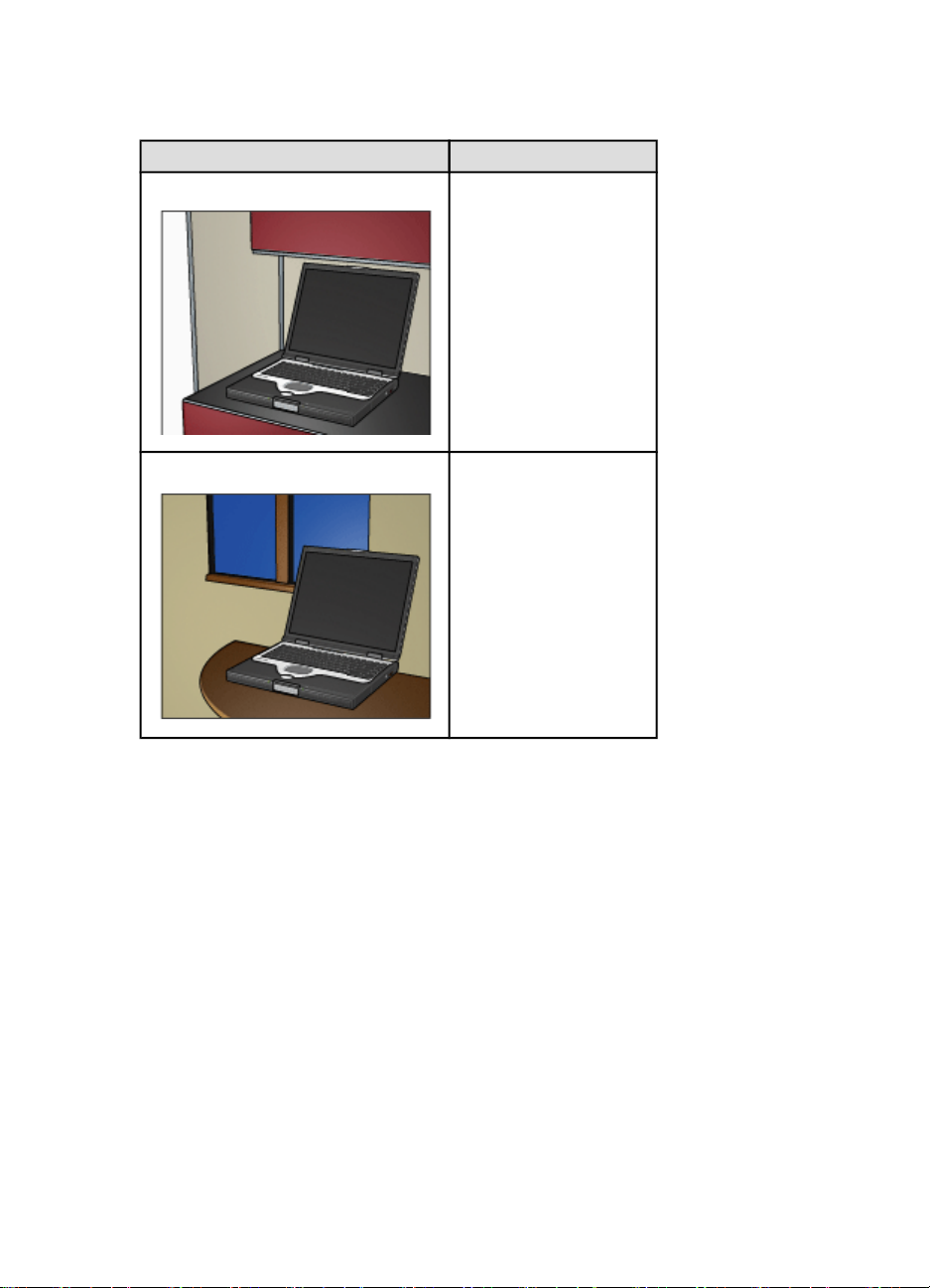
HP Deskjet 6800 series 打印机
无线网络地点 配置文件
办公室
at_work(在办公室)
• 网络名称:办公室
• 通信模式:基础设施
• 安全保护:WPA
• 验证:WPA/PSK
家里
at_home(在家里)
• 网络名称:家里
• 通信模式:即时
• 安全保护:WEP
• 验证:开放系统
在办公室使用膝上型电脑时,该用户必须将无线配置文件设置为 at_work(在办公
室)以便可以连接到办公室网络。
相反的,当该用户在家里并要将膝上型电脑连接到家里网络,则必须将膝上型电脑
设置为 at_home(在家里)无线配置文件。
4.2.4 网络名称 (SSID)
网络名称,或“服务设置标识符”(SSID),用于识别特殊无线网络。若要能够在网络上
操作,装置必须知道网络的网络名称。
无线网络仅具有一个网络名称。
一个已知的地点(如:办公室),可能具有几个网络,每个网络具有不同的网络名
称。 无线装置使用网络名称来识别交迭的无线网络。
范例
办公室的打印机具有两个无线基础设施网络。 每个网络具有一个无线访问点 (WAP)。
22
Page 23
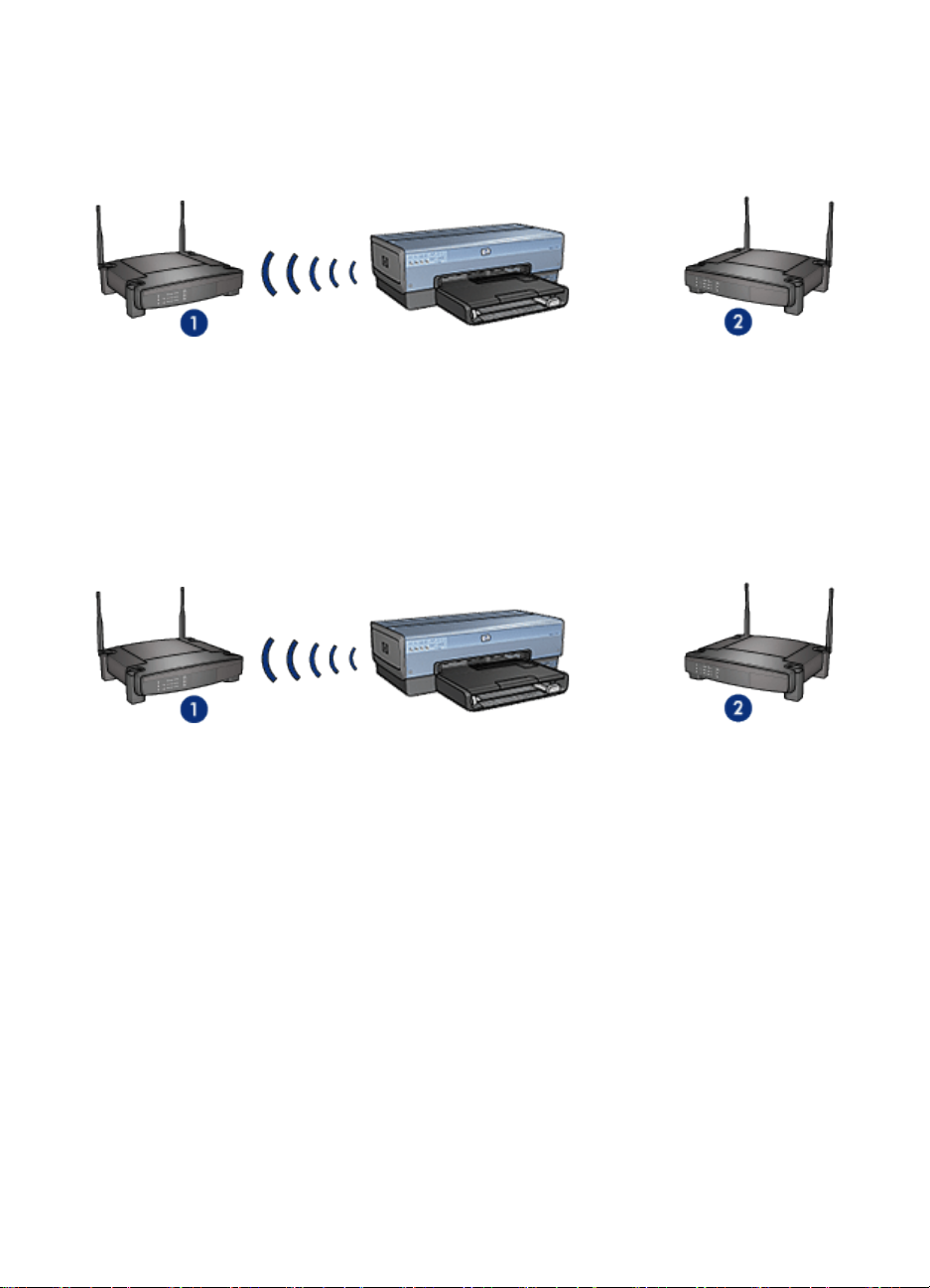
HP Deskjet 6800 series 打印机
注意: 在此范例中,两个无线网络具有相同的安全保护设置。
1. 网络名称等于 network_1
2. 网络名称等于 network_2
一个无线网络的网络名称是 network_1。 另一个无线网络的网络名称是 network_2。
打印机可以从两个网络:network_1 和 network_2 接收信号。
打印机为 network_1 进行配置
打印机的网络名称 (SSID) 设置已为 network_1 配置。 打印机仅可以和 network_1
通信。 也就是说,打印机仅可以接收来自 network_1 的打印作业。
打印机与 network_1 通信。
膝上型电脑为 network_2 进行配置
膝上型电脑的网络名称 (SSID) 设置已为 network_2 配置。 膝上型电脑无法与打印
机通信,并且无法将打印作业发送到打印机。
23
Page 24
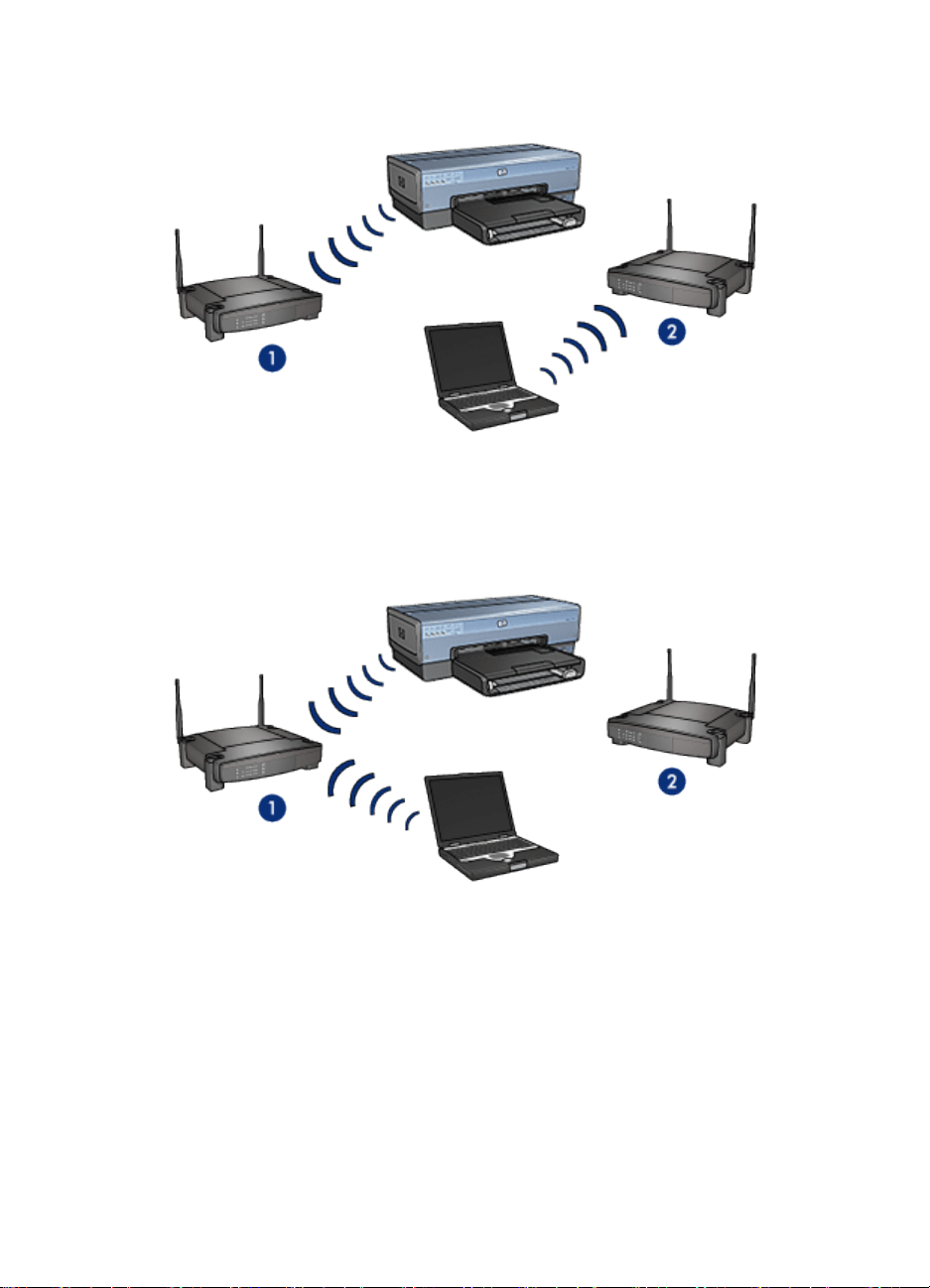
HP Deskjet 6800 series 打印机
膝上型电脑无法与打印机通信。
膝上型电脑为 network_1 重新进行配置
膝上型电脑的网络名称 (SSID) 设置已为 network_1 重新配置。 膝上型电脑可以与
打印机通信,并且准备就绪将打印作业发送到 network_1。
膝上型电脑和打印机可以通信。
4.2.5 无线安全保护
根据打印机使用的无线网络类型而定,可以将打印机对几种无线安全保护选项进行
配置。
基础设施网络
• WPA
• WEP
24
Page 25
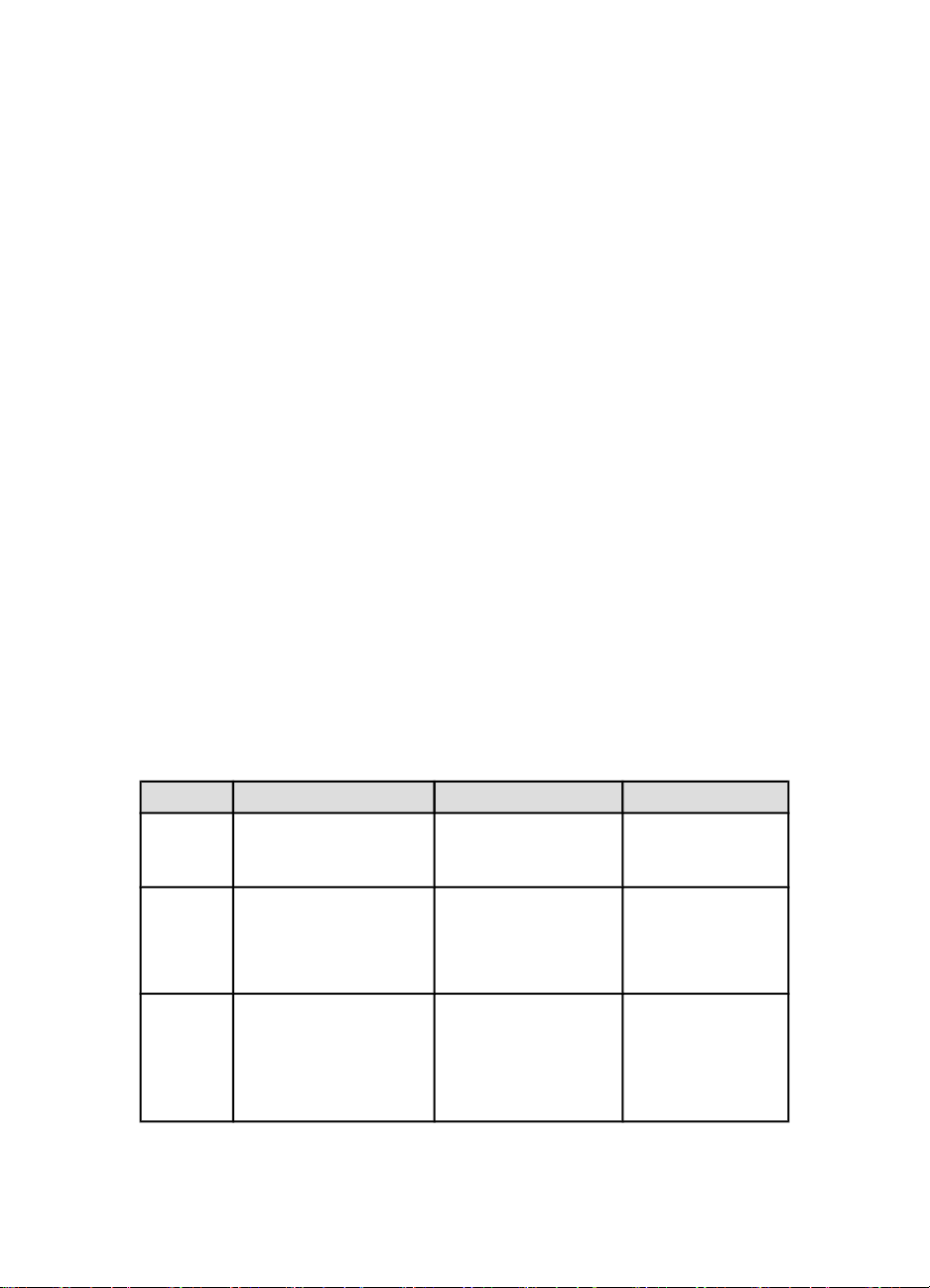
HP Deskjet 6800 series 打印机
• 开放系统
即时网络(无线直接连接)
• WEP
• 开放系统
无线安全保护基本原理
要获得关于无线安全保护的更多信息,请参阅验证与加密页。
4.2.6 验证与加密
无线安全保护是一个复杂和发展中的主题。此页为您提供制作无线网络安全保护所
涉及的基本原则的简短概述。
简单而言,无线安全保护包括两个策略:验证与加密。
无线安全保护方法,如:WEP 或 WPA,包含不同级别的验证与加密。
验证
定义
验证可以在授予网络访问权之前先验证用户或装置的身份,使得未经授权的用户更
难于访问网络资源。
若要成功验证并允许使用网络,装置必须为网络上的其他装置提供一个已知的密
码。如果装置无法提供正确的密码,它将无法使用网络上的其他装置。
验证的类型
打印机支持三种验证类型。每种验证类型具有其好处和限制。
验证类型 说明 好处 限制
开放系统
共享密钥
WPA/PSK
网络上的装置仅使用网络
名称 (SSID) 识别它们本身。最不复杂的策略。
装置使用共享的主要秘密
将它们识别为网络上经授
权的成员。
装置使用单个预共享密
钥 (PSK) 将它们识别为
网络上经授权的成员,以
及生成加密密钥。
方便和 WEP 一起使
用,因为 WEP 密钥可
以作为共享的验证密
钥。
预共享密钥和加密密钥
是不一样的。
允许比较小型的网络在
不需要授权服务器的情
形下使用 WPA。
提供对抗未经授权用
户的少量保护。
所有装置必须具有该
密钥。
共享的密钥不会自动
更改。
所有装置必须具有该
密钥。
25
Page 26
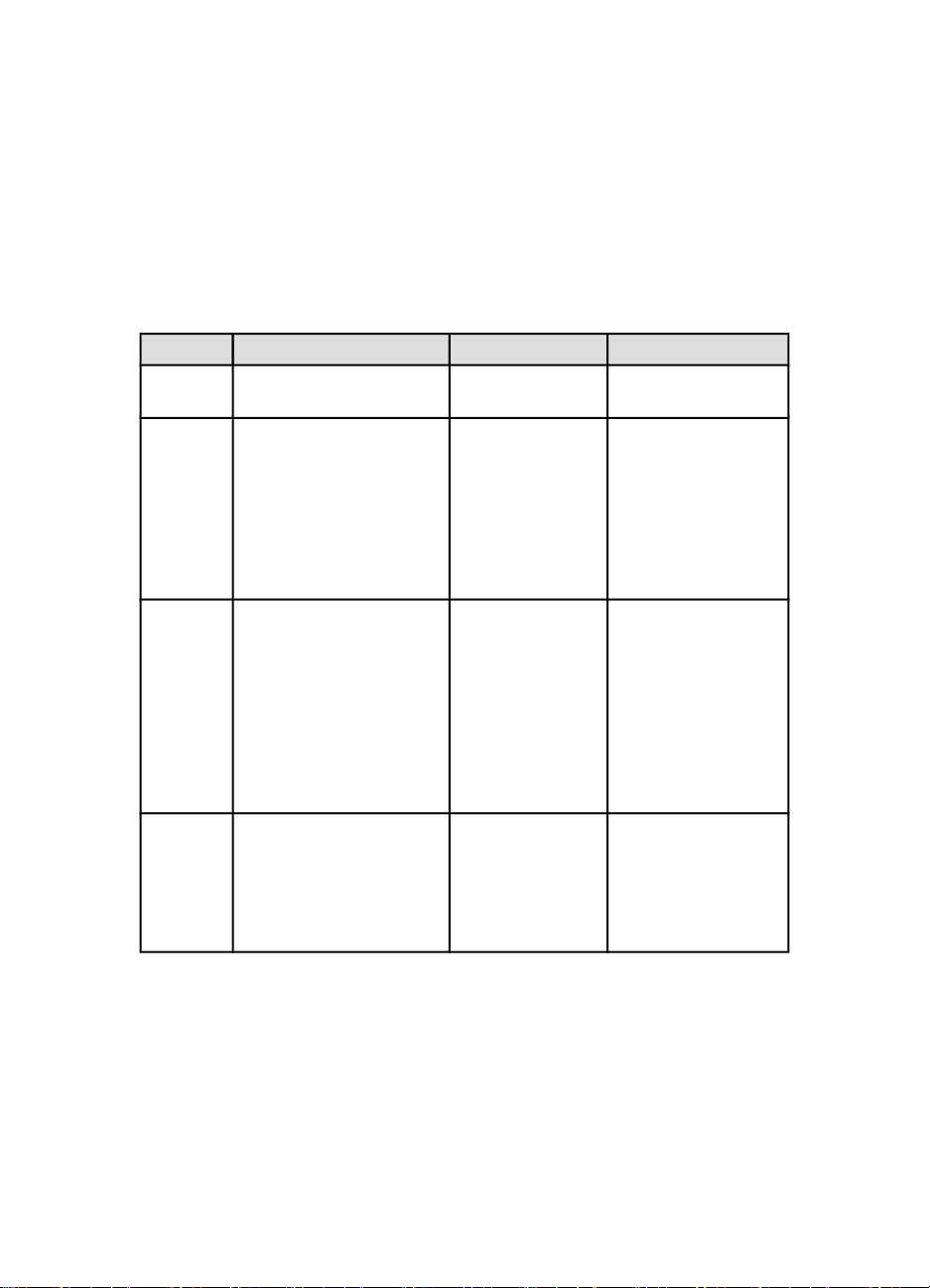
HP Deskjet 6800 series 打印机
加密
定义
加密包括使用密码将无线网络上发送的数据进行编码从而使数据不易被窃取。只有
知道密码的装置可以将数据解码。
加密的类型
打印机支持四种加密类型。每种加密类型具有其好处和限制。
加密类型 说明 好处 限制
开放系统
WEP 加密
AES
TKIP
网络上的装置不会加密数
据。
网络上的装置共享称为
WEP 密钥的密码,用于编
码和解码数据。
高级加密标准 (AES) 是美
国政府赞助的加密方法,
它使用称为 “Rijndael” 的复
杂运算法则。
AES 使用加密密钥来编码
数据。AES 会在特定时间
间隔后自动更改加密密钥,
这使得无线网络不那么容易
受到窃取。
临时密钥完整性协议
(TKIP) 使用加密密钥来编
码数据。TKIP 会在特定时
间间隔后自动更改加密密
钥,这使得无线网络不那
么容易被窃取。
最不复杂的策略。
可提供加密的最简
单策略。
由于加密密钥会自
动更改,数据将更
不易被窃取者进行
解码。
由于加密密钥会自
动更改,数据将更
不易被窃取者进行
解码。
在对抗窃取方面不提
供任何保护。
所有装置必须具有该
密钥。
WEP 密钥不会自动更
改。
WEP 加密比 AES 或
TKIP 提供较少的安全
保护。
所有装置必须具有该
密钥。
所有装置必须具有该
密钥。
4.2.7 受 Wi-Fi 保护的访问 (WPA)
受 Wi-Fi 保护的访问 (WPA) 通过执行下列操作提供安全保护:
• 加密在无线电波上从一台无线装置发送到另一台无线装置的数据
• 通过验证协议控制网络资源的访问
只有具有与打印机相同 WPA 设置的设备才可以和打印机通信。
26
Page 27
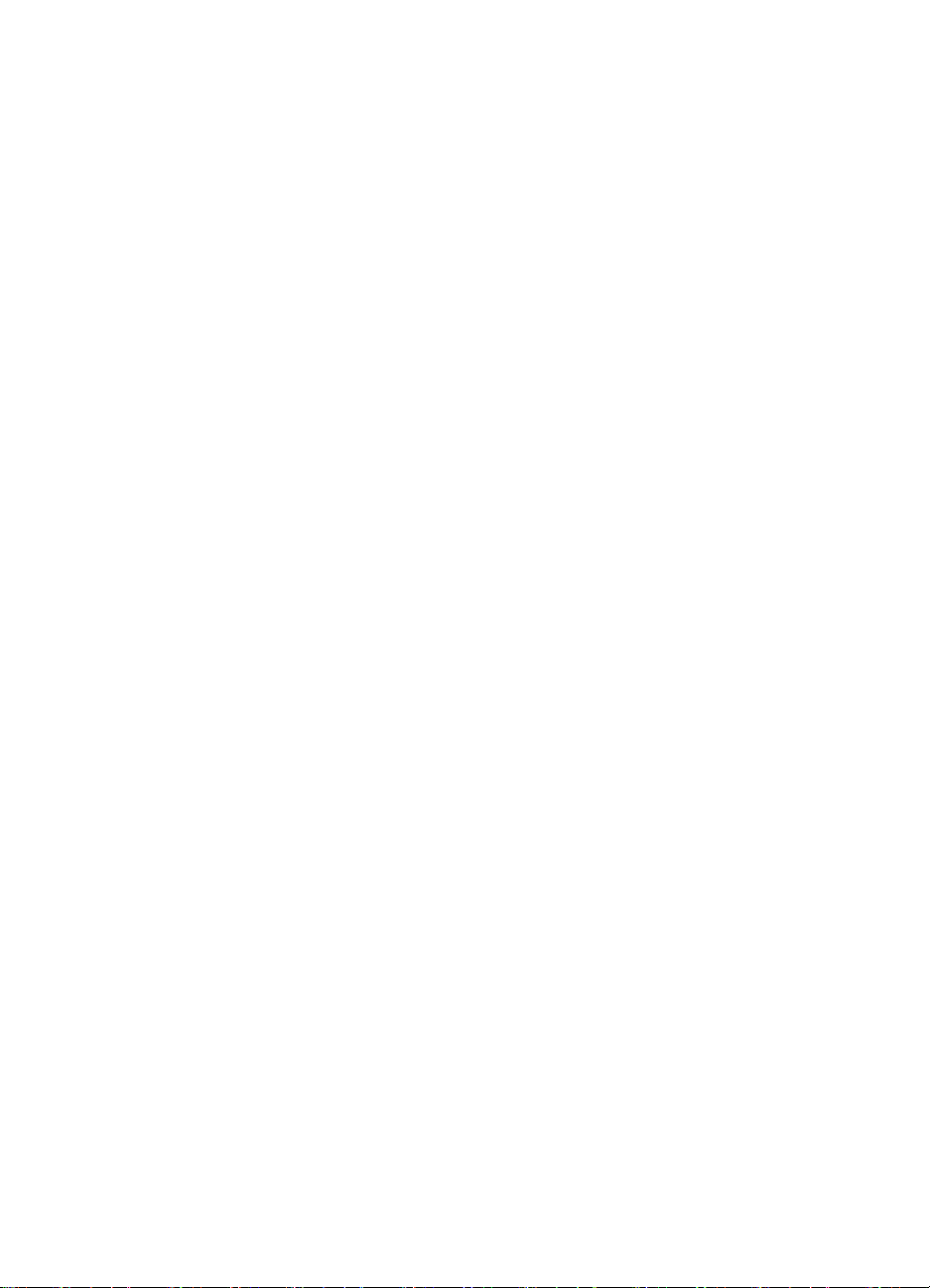
HP Deskjet 6800 series 打印机
例如,如果打印机的网络使用 WPA,则只有具有与打印机相同 WPA 设置的装置才
可以使用打印机。
WPA 可以比 WEP 提供更好的安全保护。
WPA 是一种网络功能
WPA 是可选的无线网络功能。并非所有的无线网络都使用 WPA。
只有在打印机的网络使用 WPA 时,才将打印机进行 WPA 配置。打印机的 WPA 设
置必须符合网络的设置。
如果打印机的网络没有使用 WPA,则不要将打印机配置为使用 WPA。
如果您不知道您的网络是否使用 WPA,请参阅计算机 NIC 卡上的配置公用程序,
或网络的无线访问点 (WAP)。
加密
WPA 使用加密密钥来编码数据。
打印机支持两种 WPA 加密:TKIP 和 AES。
要获得关于 TKIP 和 AES 的更多信息,请参阅验证与加密页。
将打印机配置为使用 WPA
参照以下步骤将打印机配置为使用 WPA:
1. 打开打印机的嵌入 Web 服务器 (EWS)。
2. 单击连网标签。
3. 在连接之下,单击无线 (802.11)。
4. 在无线设置标签上,单击启动向导按钮,然后参照屏幕上的说明执行。
5. 打印机配置完成后,关闭 EWS。
4.2.8 有线对等保密 (WEP)
有线对等保密 (WEP) 通过加密在无线电波上从一台无线装置发送到另一台无线装置
的数据提供安全保护。
WEP 也可以通过验证提供安全保护。要获得关于验证与加密的更多信息,请参阅验
证与加密页。
WEP 可以将网络上发送的数据进行编码从而使数据不易被窃取。只有具有与打印机
相同 WEP 设置的设备才可以和打印机通信。
例如,如果打印机的网络使用 WEP,则只有具有与打印机相同 WEP 设置的装置才
可以使用打印机。
27
Page 28
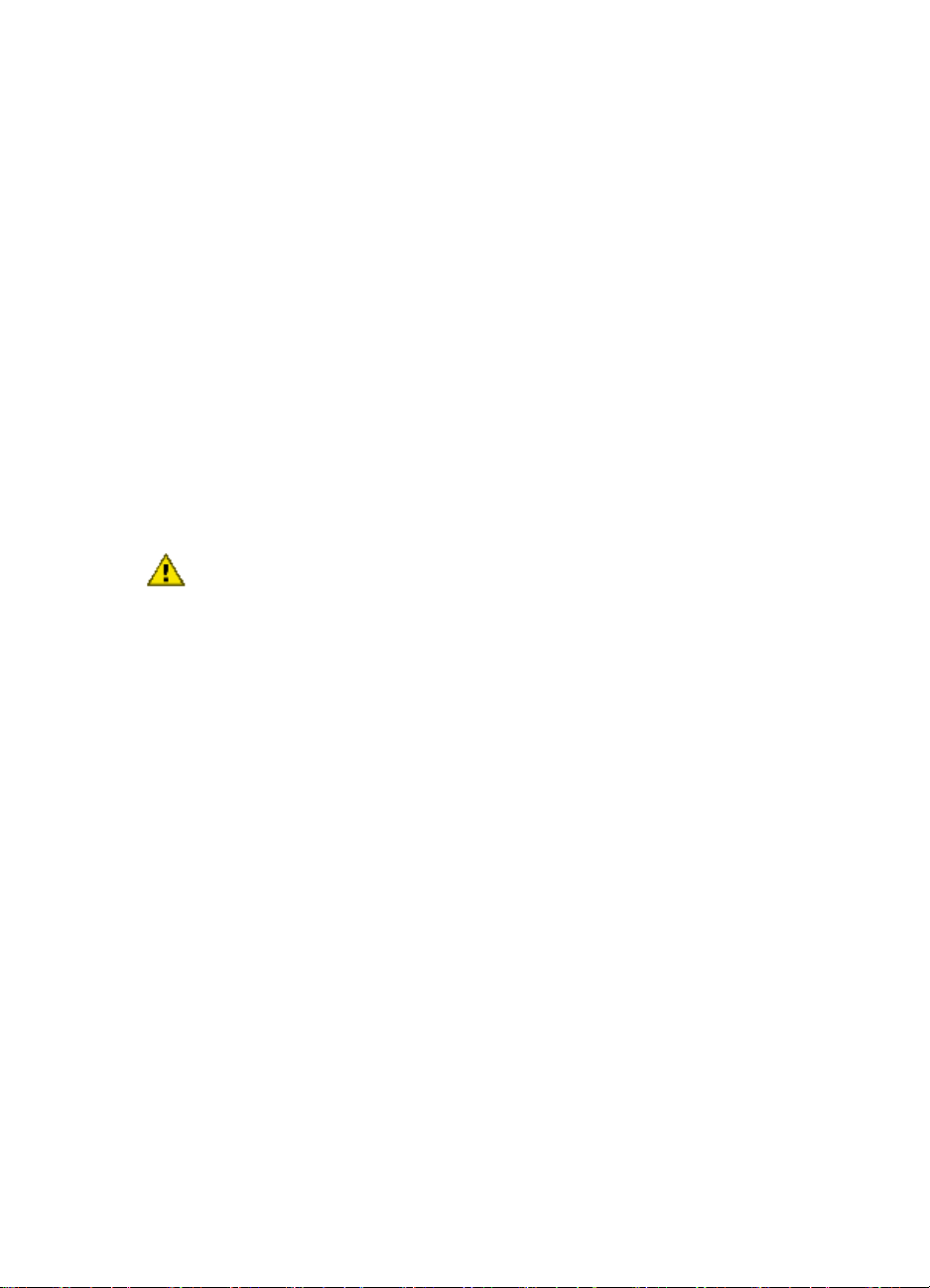
HP Deskjet 6800 series 打印机
WEP 是一种网络功能
WEP 是可选的无线网络功能。并非所有的无线网络都使用 WEP。
只有在打印机的网络使用 WEP 时,才为打印机进行 WEP 配置。打印机的 WEP 设
置必须符合网络的设置。如果您的网络具备 WEP,您必须使用以太网电缆将打印机
连接到网络,以便安装打印机软件。
如果打印机的网络没有使用 WEP,则不要将打印机配置为使用 WEP。
如果您不知道您的网络是否使用 WEP,请参阅计算机 NIC 卡上的配置公用程序,
或网络的无线访问点 (WAP)。
WEP 密钥
启用 WEP 网络上的装置使用 WEP 密钥编码数据。
WEP 密钥也可用于验证。
创建一组 WEP 密钥后,记录这些密钥并将它们储存到一个安全的地点。如果您丢
失了 WEP 密钥,您可能无法将它们取回。
注意: 如果您丢失 WEP 密钥,若您没有为网络上的每一台装置重新配置
WEP 设置,您将无法将新的装置添加到您的网络上。
启用 WEP 的网络可以使用多个 WEP 密钥。每个 WEP 密钥都指定有一个密钥号
码(如:密钥 2)。网络上的每台装置必须能够识别所有的网络 WEP 密钥和指定给
每个 WEP 密钥的密钥号码。
将打印机配置为使用 WEP
参照以下步骤将打印机配置为使用 WEP:
1. 打开打印机的嵌入 Web 服务器 (EWS)。
2. 单击连网标签。
3. 在连接之下,单击无线 (802.11)。
4. 在无线设置标签上,单击启动向导按钮,然后参照屏幕上的说明执行。
5. 打印机配置完成后,关闭 EWS。
4.2.9 开放系统
不使用任何验证或加密方法的无线网络即为开放系统。
如果网络的无线访问点不广播网络的网络名称 (SSID),开放系统仍然可以具有小级
别的安全保护。尝试加入该网络的装置则需要在连接前先知道网络名称。
要获得关于网络名称的更多信息,请参阅网络名称 (SSID) 页。
开放系统极易被窃取和侵入。
28
Page 29
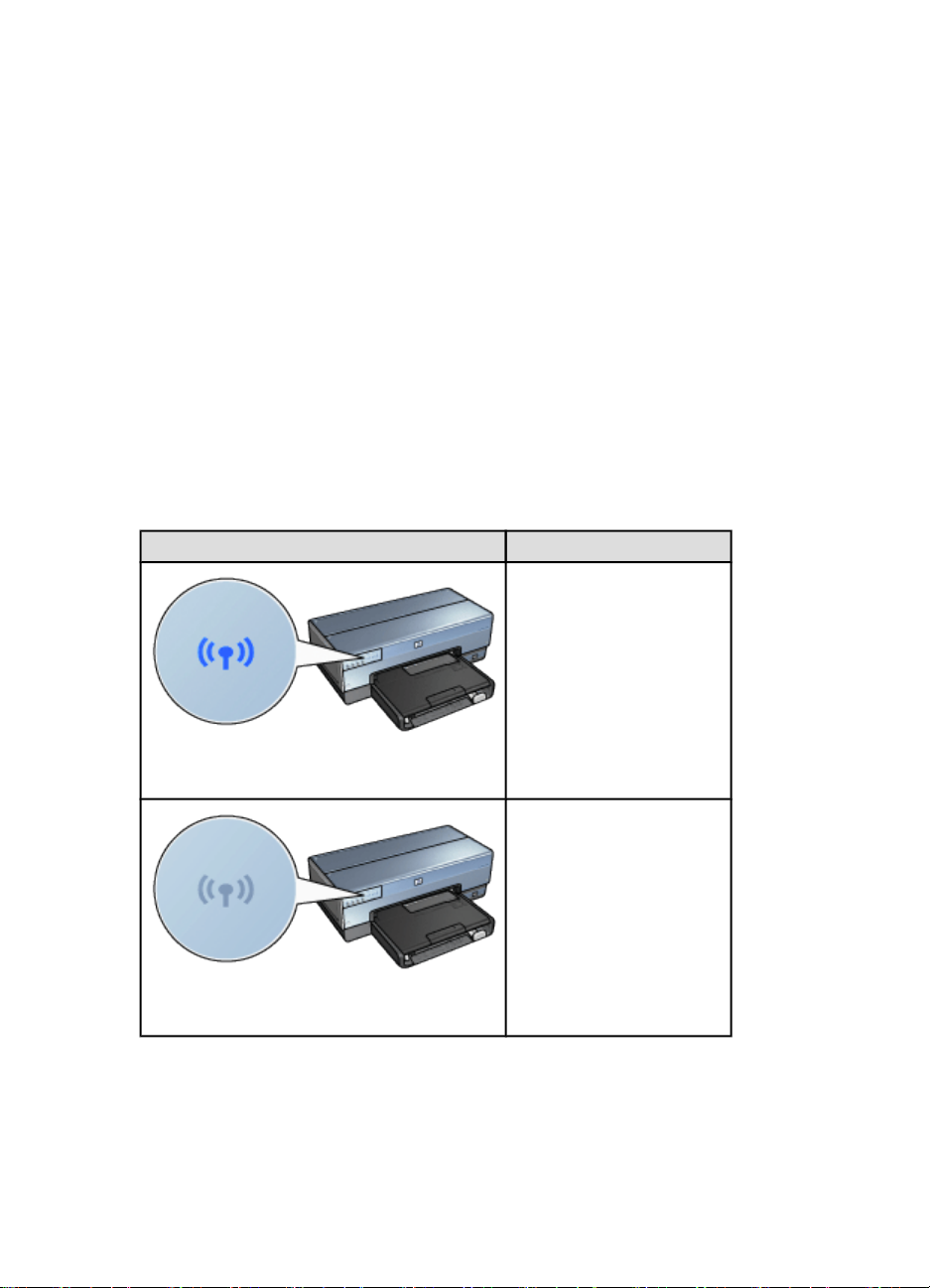
HP Deskjet 6800 series 打印机
为开放系统配置打印机
参照以下步骤为开放系统配置打印机:
1. 打开打印机的嵌入 Web 服务器 (EWS)。
2. 单击连网标签。
3. 在连接之下,单击无线 (802.11)。
4. 在无线设置标签上,单击启动向导按钮,然后参照屏幕上的说明执行。
5. 打印机配置完成后,关闭 EWS。
4.2.10 在无线网络上安装打印机
要获得关于在无线网络上安装打印机的说明,请参阅打印机随附的网络指南。
4.2.11 “无线状态”指示灯
“无线状态”指示灯说明打印机内建无线通信无线电的状态。
“无线状态”指示灯的状态 打印机状态
亮起
熄灭
可以无线接收和传送数据。
无法无线接收和传送数据。
29
Page 30
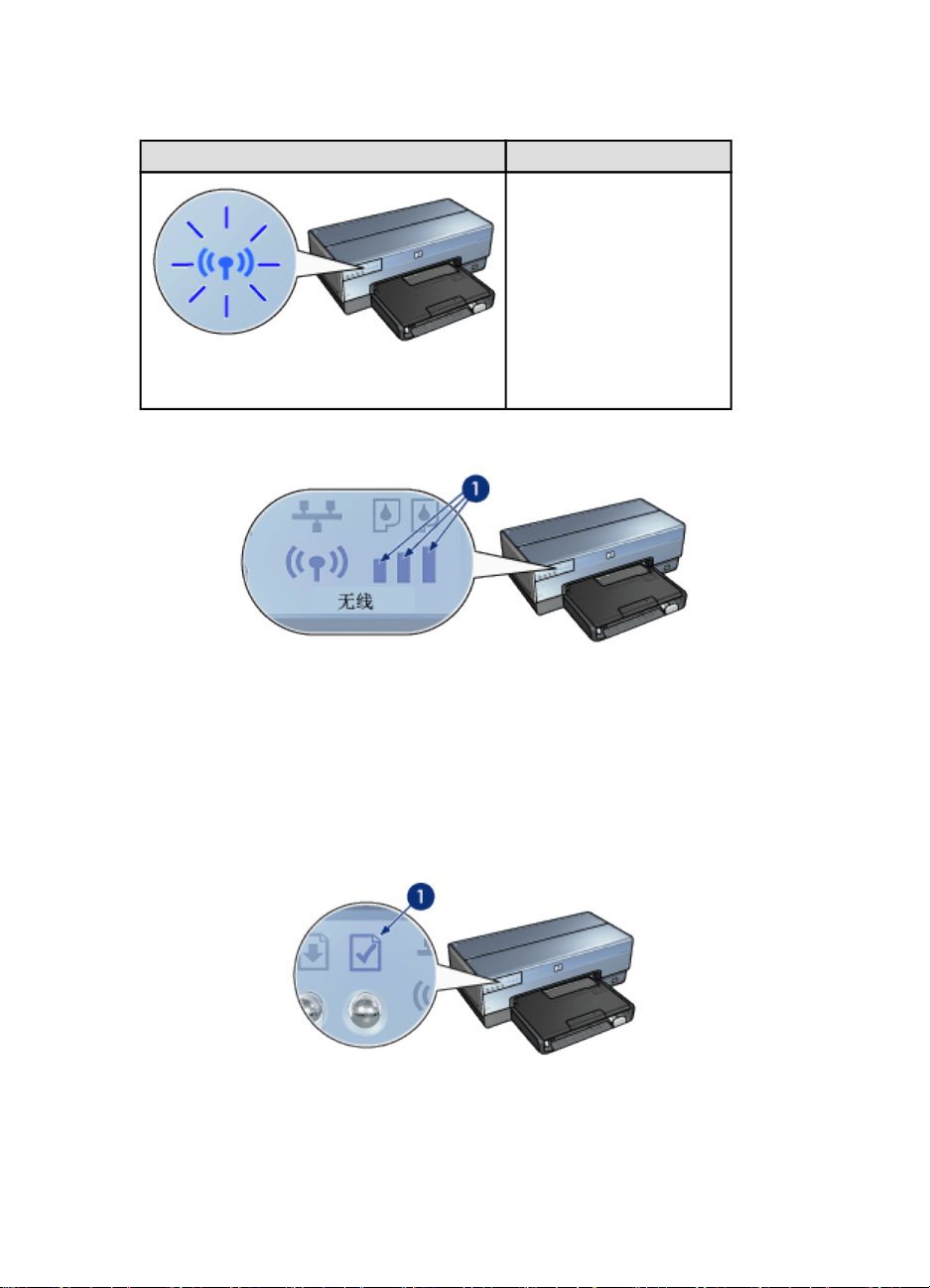
HP Deskjet 6800 series 打印机
“无线状态”指示灯的状态 打印机状态
正在接收数据。
闪烁
“信号强度”指示器
“信号强度”指示器显示打印机正在接收的无线电信号的强度。 当所有的条杆都亮起
时,表示信号强。 当没有条杆亮起时,则表示信号弱。
4.2.12 “报告页”按钮
您可以使用“报告页”按钮执行下列操作:
• 打印 “HP 报告”页
• 将打印机重设为工厂默认值
1. “报告页”按钮
30
Page 31

HP Deskjet 6800 series 打印机
4.2.13 “网络”图标
“网络”图标会在打印机连接到下列网络时亮起:
• 以太网络
• 活跃无线网络
• 直接连接到计算机或其他无线装置的活跃无线连接
图标的状态 打印机网络连接的状态
已连接到以太网络或无线网络。
亮起
未连接到以太网络或无线网络。
熄灭
4.2.14 无线电
打印机具备用于无线通信的内部无线电。
无线电的操作原理
当无线电的电源已打开和启用时,无线电将会以 2.4 GHz 频率广播。
在关闭打印机电源或拔下电源线时无线电就会自动关闭。
如果使用以太网电缆将打印机连接到活跃的以太网络,无线电将会保持活跃,但打
印机不会尝试进行无线连接。
注意: USB 连接不会影响无线电的功能。
31
Page 32

HP Deskjet 6800 series 打印机
“无线状态”指示灯
“无线状态”指示灯说明无线电的状态。要获得关于“无线状态”指示灯的说明,请参
阅“无线状态”指示灯页。
禁用和启用无线电
禁用无线电将会关闭无线电。禁用时,即使打印机的电源已打开,无线电也不会发
送任何信号。
启用无线电将会打开无线电。启用时,如果打印机的电源已打开,无线电将会发送
信号。
禁用无线电
参照以下步骤禁用无线电:
1. 检查打印机电源是否已打开并且处于闲置状态。
2. 按住“报告页”按钮。
3. 在按住“报告页”按钮时,按下“取消”按钮一次,然后按下“继续”按钮一次。
4. 放开“报告页”按钮。
启用无线电
参照以下步骤重新启用无线电:
1. 检查打印机电源是否已打开并且处于闲置状态。
2. 按住“报告页”按钮。
3. 在按住“报告页”按钮时,按下“取消”按钮一次。
4. 放开“报告页”按钮。
4.2.15 “HP 报告”页
“HP 报告”页提供关于打印机的无线、有线,以及 PictBridge 连接的有帮助的信息。
打印 “HP 报告”页
要打印 “HP 报告”页,请检查并确认打印机电源已打开并处于闲置状态,然后按
下“报告页”按钮一次。
32
Page 33

HP Deskjet 6800 series 打印机
如果打印机刚连接到网络,请等待几分钟后才打印 “HP 报告”页,以便让打印机可以
有时间获取有效的设置。
选择语言
“HP 报告”页的默认语言是英文。您可以参照以下步骤以其他语言打印报告页:
1. 按下“报告页”按钮以打印英文版本的报告页。
2. 在报告页的底端部分,查找您要的语言。
3. 要以该语言打印报告页,请参照对应该语言的说明进行。
例如,要以法文打印报告页,按住“报告页”按钮,按下“继续”按钮两次,然后放
开“报告页”按钮。
解读 “HP 报告”页
“HP 报告”页列出以下您可能经常需要了解的信息:
一般信息
适用于以太网络和无线网络的一般信息:
项目 表示
打印机的网络状态:
网络状态
可用连接类型
URL 用以打开打印机的嵌入 Web 服务器的地址。
硬件地址 (MAC) 打印机的介质访问控制 (MAC) 地址。
固件版本
主机名 打印机在网络上的主机名。
IP 地址 打印机在网络上的当前 IP 地址。
子网掩码 打印机的子网掩码。
默认网关 打印机的网关地址。
• 就绪:打印机已就绪进行打印。
• 脱机:打印机未连接到网络。
打印机所连接的网络类型:
• 有线:打印机已连接到以太网络。
• 无线:打印机已连接到无线网络。
• 已禁用:打印机未连接到网络。
打印机内部软件的版本号。
HP 服务与支持中心可能会要求您提供此项目。
33
Page 34

HP Deskjet 6800 series 打印机
项目 表示
打印机取得其 IP 地址的方式:
配置方式
DNS 服务器
mDNS
管理员密码
链接配置
• 自动:AutoIP 或 DHCP
• 手动:静态 IP 地址
打印机的网域名称服务器的 IP 地址。未指定表示未设置 IP 地
址。此设置不适用于打印机。
打印机在网络上的 mDNS 服务名称。
此名称由 Apple Rendezvous 用以识别 Mac OS X v10.2.3 和更
高版本上的打印机。
说明打印机的嵌入 Web 服务器是否受密码保护。
• 已设置:需要密码。
• 未设置:不需要密码。
网络链接配置:
• 802.11
• 10T-Full
• 10T-Half
• 100TX-Full
• 100TX-Half
802.11 无线
802.11 无线信息仅适用于打印机的无线连接:
项目 表示
打印机的无线网络状态:
无线状态
通信模式
网络名称 (SSID) 打印机所设置的 SSID 设置。
• 已连接:打印机已连接到无线网络。
• 未连接:打印机未连接到无线网络。
• 已禁用:无线电已关闭而且打印机已连接到以太网络。
打印机所配置的通信模式。
• 基础设施
• 即时
34
Page 35

HP Deskjet 6800 series 打印机
项目 表示
打印机接收到的 802.11 无线电信号的强度:
信号强度(1-5 最强)
信道
验证类型
加密
访问点硬件地址
• 1 到 5:5 表示信号非常强;1 表示信号非常弱。
• 不适用:打印机设置为即时通信模式或无线网络已禁
用。
在启用 802.11b 的设备上通信时的几种预先设置频率之
一,用于减少干扰。
可用的信道将因不同的国家/地区而有所不同。
不适用表示无线网络已禁用。
打印机的验证设置:
• 开放系统:未使用验证。
• 共享密钥:打印机使用 WEP 密钥进行验证。
• WPA-PSK:使用“预共享密钥”(PSK) 进行验证。在小
型网络上作为 WPA 的一部分使用。
• 无:不使用验证。
• 64-位 WEP:打印机以五个字符或十个数字 WEP 密钥
配置。
• 128-位 WEP:打印机以十三个字符或二十六个数字
WEP 密钥配置。
• AES:可以和 WPA 一起使用的加密方法。
• TKIP:可以和 WPA 一起使用的加密方法。
• 无:未使用加密。
用于打印机网络的无线访问点 (WAP)的 MAC 地址。此设
置仅适用于基础设施网络。不适用表示打印机设置为即时
通信模式。
其他
“其他”部分包含适用于以太网络、无线连接和 PictBridge 连接的信息:
项目 表示
已正确发送的数据包数量。
传输的总数据包数
HP 服务与支持中心可能会要求您提供此项目。
已正确接收的数据包数量。
接收的总数据包数
HP 服务与支持中心可能会要求您提供此项目。
35
Page 36

HP Deskjet 6800 series 打印机
项目 表示
PictBridge 状态
PictBridge 上一次错误
• 已连接:打印机已连接到数字相机。
• 错误:PictBridge 连接出现问题。
上次打开打印机后发生的上一次已知打印机 PictBridge 功
能错误。
4.2.16 嵌入 Web 服务器 (EWS)
嵌入 Web 服务器 (EWS) 为您提供在网络上管理打印机的简易方式。
使用打印机的 EWS 执行下列操作:
• 检查打印机的状态。
• 调整打印机的网络配置。
• 检查打印墨盒中的估计墨水量。
• 查看网络统计资料。
• 配置打印机的无线安全保护设置。
• 拜访 HP 的网站查找支持信息和购买耗材。
注意: 建议打印机和使用该打印机的计算机处于同个子网。跨越子网安装打
印机可能存在许多问题,视所使用的路由器而定。
使用 EWS 前,请检查并确认打印机和计算机的电源已打开并且已连接到网络。
参照以下步骤打开 EWS:
1. 启动您的互联网浏览器。
使用 Microsoft Internet Explorer 5.0 或更高版本,或者 Netscape 4.75 或更高
版本。
2. 在浏览器的地址框中输入打印机的 IP 地址或主机名。
注意: 如果打印机处于和您的计算机不同的子网,则请在浏览器的地址框中输入
打印机的 IP 地址(例如:http://192.168.1.1)以打开嵌入 Web 服务器。
此外,如果您的计算机是使用代理服务器访问互联网,您可能需要将您的
浏览器配置为略过代理服务器以便访问 EWS。
如果您不知道打印机 IP 地址或主机名,请打印 “HP 报告”页。
注意: 要获得关于使用打印机的 EWS 的说明,请参阅联机帮助。要打开联机帮
助,请单击其他链接标题下的帮助。
36
Page 37

HP Deskjet 6800 series 打印机
注意: 更改打印服务器的无线网络设置时请务必小心,因为您可能会失去连
接。如果您失去连接,您可能需要使用新的设置来重新连接。如果打印机失
去其网络连接,您可能需要将它重设为工厂默认值并重新安装软件。
4.2.17 将打印机重设为工厂默认设置
打印机一旦进行网络配置,其配置设置将会保存到其内存中。
将打印机重设为其工厂默认设置将会清除打印机内存中您所有的网络设置。 此操作
应该只在对打印机进行故障排除时最后考虑执行的方法。
将打印机重设为其工厂默认设置可能需要您重新安装打印机软件。 此外,您也将需
要重新配置打印机的安全保护设置。
打印机的默认设置是:
选项 默认设置
通信模式 即时
网络名称 (SSID) hp 设置
加密 无
无线电 打开
EWS 管理员密码 [空]
参照以下步骤将打印机重设为工厂默认设置:
1. 检查打印机电源是否已打开。
2. 按住“报告页”按钮。
3. 在按住“报告页”按钮时,按下“取消”按钮三次。
4. 放开“报告页”按钮。
4.2.18 连网词汇表
数字
10/100 Base-T: 以太网的技术术语。 10/100 是指以太网络操作的速度。 10 表示
正常以太网的每秒 10 兆位 (Mb/s),而 100 表示快速以太网的 100 Mb/s。
802.11a: 无线连网的一种,可在 5 GHz 频带中提供高达 54 Mb/s 的传输。
802.11b: 无线连网的一种,可在 2.4 GHz 频带中提供高达 11 Mb/s 的传输(具有
5.5、2 和 1 Mb/s 的低效运行)。
802.11g: 无线连网的一种,可在 2.4 GHz 频带中提供高达 54 Mb/s 的传输。
37
Page 38

HP Deskjet 6800 series 打印机
英文字母
AES: 高级加密标准 (AES) 是美国政府赞助的加密方法,它使用称为 Rijndael 的复
杂运算法则。AES 使用加密密钥来编码数据。 AES 会在特定时间间隔后自动更改
加密密钥,这使得无线网络不那么容易受到窃取。
AutoIP: 网络上的装置为其本身自动指定 IP 地址的程序。
BOOTP: Bootstrap 协议 (BOOTP) 是一种互联网协议,它可以让装置发现自己的
IP 地址、网络上 BOOTP 服务器的 IP 地址,以及需要加载到内存中以启动机器的
文件。 此功能可以让装置在不需要硬盘或软磁盘的情形下开机。
DHCP(动态主机配置协议): 用于为网络上每台装置自动指定 IP 地址的协议。
EAP: 可扩展验证协议 (EAP) 是用于验证的一般协议,它同时支持多种验证方法,
如:令牌卡、一次性密码、证书,以及公共密钥验证。 WPA 使用 EAP。
ICS(互联网连接共享): 可以让计算机作为互联网和网络之间的网关的 Windows
程序。 ICS 使用 DHCP 来指定 IP 地址。 要获得关于 ICS 的更多信息,请参阅
Windows 文档。
IP 地址(互联网协议地址): 识别网络上的装置的独特号码。 IP 地址通常由 DHCP
或 AutoIP 自动指定。 但是,您可以为装置手动指定一个静态 IP 地址。
LAN(局域网): 将距离相当短的个别装置连接起来的高速类型计算机网络。 以太
网是 LAN 的其中一种。
MAC 地址(介质访问控制地址): 网络装置的硬件地址。 打印机的 MAC 地址会
在 “HP 报告”页中显示。
Mb/s(每秒兆位数): 网络工作速率的测量单位。 例如,1 Mb/s 等于每秒 1 兆位
(或每秒 125,000 字节)。
mDNS: 网域名称服务器的替代,可发出“多点传送网域名称服务器”(mDNS) 通知
以提供有关其服务信息的装置。 通知的内容包括服务类型(如:打印)、服务名
称(如:您的打印机)、IP 和端口地址,以及其他必要的信息。 网络上的每台装置
都会接收到通知,并将信息储存在个人 DNS 服务器中。
RJ-45: 以太网电缆末端的一种插头。
TCP/IP: 传输控制协议/互联网协议 (TCP/IP) 是在互联网上使用的网络通信协议。
打印机的内建连网功能支持使用 TCP/IP 的 LAN。
TKIP: 临时密钥完整性协议 (TKIP) 是在 WPA 中使用的加密方法。
WEP: 有线对等保密 (WEP) 通过加密,为在无线电波上从一台无线装置发送到另
一台无线装置的数据提供安全保护。 WEP 将网络上发送的数据进行编码,从而使
数据不易被窃取。 只有具有与打印机相同 WEP 设置的装置,才可以和打印机通
信。 WEP 依赖静态的加密密钥,并且提供的安全保护比 WPA 少。
38
Page 39

HP Deskjet 6800 series 打印机
WEP 密钥: WEP 密钥,或加密密钥,是一个包括文字与数字的字符或十六进制数
字的顺序。 创建 WEP 密钥后,您必须牢牢记住它或将它储存到一个安全的地点。
如果您丢失了 WEP 密钥,您可能无法检索取回。 WEP 密钥可以长达 64 或 128
位。密钥的前面 24 位将自动提供。 创建 WEP 密钥时,创建密钥者将提供剩余的
位(如果是 64-位密钥则是 40 位,或者如果是 128-位密钥则是 104 位)。
WPA: 受 Wi-Fi 保护的访问 (WPA) 通过加密在无线电波上从一台无线装置发送到
另一台无线装置的数据,以及通过使用验证协议控制网络资源的访问,来提供安全
保护。 只有具有与打印机相同 WPA 设置的装置,才可以和打印机通信。 WPA 使
用经常更改的加密密钥。 WPA 可以比 WEP 提供更好的安全保护。
d
单播数据包: 从网络上的一台装置发送到网络上另一台装置的数据包。
f
防火墙: 硬件和软件工具的组合,用于保护网络免受不必要的侵入。
g
广播数据包: 从网络上的一台装置发送到网络上所有装置的数据包。
h
互联网共享: 可以让计算机作为互联网和网络之间的网关的 Macintosh OSX 程
序。 要获得关于“互联网共享”的更多信息,请参阅 Macintosh 文档。
j
基础设施网络: 无线网络的一种,网络上的装置需要通过无线访问点 (WAP) 互相
通信,如:无线网络集线器、路由器或网关。
即时网络: 无线网络的一种,网络上的装置可以直接互相通信而无须通过无线访问
点 (WAP)。 即时网络通常是小型而简单的(例如,两台无线 PC 或一台无线 PC 和
一台无线打印机)。 如果网络上具有超过六个装置,此类网络的性能将会减退。 即
时网络也称为对等网络、独立的基本服务站 (IBSS),或直接连接无线网络。
集线器: 作为以太网络中心的简单装置。 网络上的其他装置将连接到集线器。
加密: 一种网络安全保护,将无线网络上发送的数据进行编码从而使数据不易被窃
取。 打印机支持 WEP、TKIP 和 AES。
加密密钥: 无线装置用于为数据编码的字符或数字顺序。 加密密钥可以是静态的
(例如在 WEP 中)或是动态的(例如在 WPA 中)。
交换机: 管理网络通信以将冲突减到最低和达到最快速度的网络装置。
静态 IP 地址: 为网络装置手动指定的 IP 地址。 静态 IP 地址会在手动更改之前一
直保持不变。 您也可以选择通过 DHCP 和 AutoIP 的方法指定 IP 地址。
l
路由器: 复杂的连网装置,将数据包从一个网络指示到另一个网络。 路由器可以作
为 LAN 和互联网之间的网关。
39
Page 40

HP Deskjet 6800 series 打印机
s
数据包: 从网络上的一台装置发送到网络上其他装置的信息。
w
网关: 连接两个不同网络的专用装置(路由器或计算机)。 例如,可以将以太网络
上的计算机作为网络和互联网之间的网关。
网络名称: 网络名称是包括文字与数字、区分大小写的字符串,为无线网络提供基
本的访问控制。 网络名称也称为“服务设置标识符”(SSID)。
无线访问点 (WAP): 无线访问点 (WAP) 可以让基础设施无线网络上的装置(例
如,计算机和打印机)互相通信。 WAP 也称为基地站。
无线配置文件: 无线配置文件是适用于特定无线网络的无线网络设置的收集。 例
如,无线 LAN 卡可以具有家庭网络的一个配置文件,以及办公室网络的另一个配置
文件。 在网络上安装装置时,请确定选择正确的配置文件。
x
协议: 网络上的装置用以互相通信的语言。 流行的网络协议是 TCP/IP。
信道: 在启用 802.11b 的装置上通信时的几种预先设置频率之一,用于减少干扰。
可用的信道将因不同的国家/地区而有所不同。
y
验证: 验证是一种无线网络安全性策略。 在具备验证的网络上,装置使用共享密钥
作为密码,并且仅与知道该密钥的装置通信。 验证不会将无线装置之间发送的数据
加密。 验证可以和 WEP 联合使用。 验证密钥和 WEP 密钥可以是一样的。
以太网: 用于局域网的流行有线计算机连网形式。
以太网电缆: 以太网电缆有两种。 笔直电缆是最普遍的,并且用于将网络上的装置
连接到集线器或路由器。 交叉电缆用于连接两台具备以太网端口的装置,但不是集
线器或路由器。 您可以使用具有 RJ-45 插头的 CAT-5 电缆将打印机连接到以太网络。
z
主机名: 打印机在网络上识别其本身的名称。 打印机的主机名会在 “HP 报告”页中
显示。 使用主机名打开打印机的嵌入 Web 服务器 (EWS)。
子网: 作为大型网络的一部分的小型网络。 建议打印机和使用该打印机的计算机都
处于同一个子网内。
子网掩码: 识别属于子网的 IP 地址的号码。
4.3 有线以太网连网
要获得设置信息,请单击下列选项之一:
• 以太网基本原理
• 在以太网络上安装打印机
40
Page 41

HP Deskjet 6800 series 打印机
要获得关于打印机的以太网功能说明,请单击下列选项之一:
• “以太网”指示灯
• “报告页”按钮
• “网络”图标
• “HP 报告”页
• 嵌入 Web 服务器 (EWS)
其他信息:
• 将打印机重设为工厂默认值
• 故障排除
• 词汇表
4.3.1 以太网基本原理
打印机的内建式以太网功能可以让您在不需要外接式打印服务器的援助下,将打印
机直接连接到 10/100 Base-T 以太网络。
要在以太网络上安装打印机,请参照以太网安装说明进行。
硬件
集线器、交换机和路由器
在以太网络上,每个设备(如:计算机和打印机)都会连接到一个网络集线器、交
换机或路由器。
集线器、交换机和路由器看起来可能极其类似,但它们各具有重要的不同点:
• 集线器是被动的。网络上的其他设备插接到集线器以便互相通信。集线器不管
理网络。
• 交换机可以让网络上的设备以通畅和有效的方式直接互相通信。交换机会监视
和指示网络通信,以便使每一次的传输都能使用最大的带宽。通过监视网络通
信,交换机可以将冲突减到最低和达到最快的速度。
• 路由器主要连接不同的网络(例如,将家庭网络和互联网连接)。路由器是主
动的。路由器具备网络管理工具,如:防火墙和 DHCP。路由器可以作为一个
网关,而集线器和交换机则不能。
电缆
您可以使用 CAT-5 以太网电缆将打印机连接到以太网。以太网电缆具有一个 RJ-45
插头。
41
Page 42

HP Deskjet 6800 series 打印机
1. RJ-45 插头
网络通信
TCP/IP
网络上的设备使用一种称为协议的语言相互通信。打印机设计为可以在使用称为
TCP/IP 的流行协议之网络上操作。
IP 地址
网络上的每个装备以唯一的 IP 地址识别其自己。多数网络使用一种软件工具,如:
DHCP 或 AutoIP,以自动指定 IP 地址。
互联网连接
网络可能会或可能不会连接到互联网。
如果您将打印机放置到已连接互联网的网络上,建议您使用网关以便使打印机的 IP
地址可以通过 DHCP 指定。
网关可以是一个路由器或是一台运行互联网连接共享 (ICS)的 Windows 计算机。要
获得关于 ICS 的更多信息,请参阅 Windows 计算机随附的文档。
以太网络范例
要查看以太网络的一些范例,请参阅以太网络范例页。
打印
网络上的计算机将打印作业直接发送到打印机,打印机将根据接收的顺序打印这些
作业。
打印机可以接收从四个用户同时发送的打印作业。
例如,如果五个用户同时个别将一个打印作业发送到打印机,打印机会接受四个打
印作业而拒绝第五个。发送第五个打印作业的用户需要等待几分钟,然后再重新发
送该打印作业。
42
Page 43

HP Deskjet 6800 series 打印机
4.3.2 以太网络范例
这是常用以太网络配置的一些范例:
使用路由器作为网关的共享互联网连接
在此范例中,路由器管理网络连接并作为网络和互联网之间的网关。
使用 PC 作为网关的共享互联网连接
在此范例中,网络装置将连接到集线器。网络上的一台计算机作为网络和互联网之
间的网关。网关计算机使用 Windows 互联网连接共享 (ICS) 管理网络连接以及为其
他装置提供互联网访问。
不含网关的 DSL 或电缆互联网连接
此范例看起来与第一个范例相似。然而,在此范例中,网络装置是连接到集线器,
而不是路由器。集线器可直接连接到互联网。
43
Page 44

HP Deskjet 6800 series 打印机
注意: HP 不建议使用此配置。如有可能,使用网关来管理您网络的互联网
访问,以便限制曝露于病毒的几率以及保护网络免受不必要的侵入。
不使用互联网连接的以太网络
在此范例中,网络装置将连接到集线器。装置使用 AutoIP 来取得 IP 地址。
4.3.3 在以太网络上安装打印机
在以太网络上安装打印机包含两个部分的程序。
首先,您必须将打印机连接到网络。 然后,您必须在每一台要使用该打印机的计算
机上安装打印机软件。
• 将打印机连接到以太网络
• 安装打印机软件
4.3.4 将打印机连接到以太网络
参照以下步骤将打印机连接到以太网络:
1. 如有必要,安装打印机硬件。
要获得有关打印机硬件安装的说明,请参阅打印机随附的安装海报。
2. 检查打印机电源是否已打开。
3. 将以太网电缆连接到网络集线器或路由器上的可用端口。
注意: 不要将以太网电缆插入标有 WAN 或 Uplink 的端口。
4. 将以太网电缆连接到打印机后方的“Ethernet”(以太网)端口。
44
Page 45

HP Deskjet 6800 series 打印机
注意: 当以太网电缆已连接到打印机时,打印机的无线电将会禁用。
5. 执行下列操作之一:
“链接”指示灯的状态 任务
亮起
移到步骤 6。
熄灭
6. 打印 “HP 报告”页。
7. 在每一台要使用该打印机的计算机上安装打印机软件。
注意: 建议打印机和使用该打印机的计算机处于同个子网。 跨越子网安装
打印机可能会引起问题,视所使用的路由器而定。
重复执行步骤 2 到 4。 如果指示灯仍然熄灭,则检查
下列项目:
• 打印机电源已打开。
• 网络集线器或路由器电源已打开。
• 所有电缆牢固连接。
• 您使用的是以太网电缆。
4.3.5 安装打印机软件
在连网的计算机上安装打印机软件之前,请检查下列项目:
• 打印机已安装而且电源已打开。
• 网络集线器、交换机或路由器电源已打开并且可正确操作。
• 网络上的所有计算机电源已打开且连接到网络。
• 已在网络上安装打印机。
以前的安装
如果打印机软件是在以前安装到计算机上,您必须使用打印机软件 CD 在计算机上
安装打印机驱动程序的以太网版本。 请参照以下步骤执行。 打印机软件安装向导将
在整个安装过程中指导您。
45
Page 46

HP Deskjet 6800 series 打印机
注意: 建议打印机和使用该打印机的计算机处于同个子网。 跨越子网安装
打印机可能会引起问题,视所使用的路由器而定。
软件安装
参照以下步骤在计算机上安装打印机软件:
1. 关闭计算机上所有运行的应用程序。
2. 将打印机软件 CD 放入计算机的 CD-ROM 驱动器。
3. 参照屏幕上的说明进行。 在连接类型屏幕上,选择有线网络。
4. 完成安装后,按照屏幕上的说明打印测试页。
4.3.6 “以太网”指示灯
打印机的“以太网”指示灯标示打印机的以太网连接状态。
“链接”指示灯
“链接”指示灯会在打印机已连接到以太网络并且已打开电源时稳定亮起。
“链接”指示灯的状态 打印机的状态
亮起
已连接到以太网络并且已打开电源。
当以太网电缆连接到打印机时,打印机的无线电将会禁用。
熄灭
未连接到以太网络或已关闭电源。
“活动”指示灯
当打印机在以太网连接上接收或传输数据时,“活动”指示灯就会闪烁。
46
Page 47

HP Deskjet 6800 series 打印机
“活动”指示灯的状态 打印机的状态
闪烁
正在以太网连接上接收或传输数据。
熄灭
未在以太网连接上接收或传输数据。
47
Page 48

HP Deskjet 6800 series 打印机
5 从数字相机打印照片
了解如何直接从数字相机打印照片:
• PictBridge 说明
• PictBridge 打印说明
• PictBridge 故障排除
• 使用具备小型纸盘和 PictBridge 的自动双面打印附件
5.1 PictBridge
拥有配备 PictBridge 的相机,您不再需要通过计算机打印数字照片。 您需要做的只
是将相机连接到打印机的 PictBridge 端口。
1. PictBridge 端口
注意: 当两个 PictBridge 装置通信时,它们仅提供它们共有的服务。 例如,一
些相机可能允许照片格式化为 TIFF 或 JPEG 以便在 PictBridge 连接上打
印,但是,由于打印机不支持 PictBridge 连接上的 TIFF,所以只能打印
JPEG。
将相机连接到 PictBridge 端口时,默认打印机设置将使用纵向方向打印一张 4 x 6
英寸无边界照片。 要获得关于从相机打印的详情,请参阅相机随附的文档。
5.2 PictBridge 打印
若要直接从数字相机打印照片,您需要具备下列项目:
• PictBridge 兼容型相机
48
Page 49

HP Deskjet 6800 series 打印机
• 数字相机 USB 电缆
查阅您的相机随附的文档以确定您的相机支持 PictBridge。
打印
参照以下步骤从 PictBridge 兼容型相机打印照片:
1. 将照片纸装入打印机。
关于装入照片纸的说明,请选择以下选项的其中之一:
• 小型照片
• 大型照片
• 使用具备小型纸盘的自动双面打印附件的小型照片
2. 使用您相机提供的 USB 电缆,将相机连接到打印机前方的 PictBridge 端口。
3. 打开相机电源,然后将它设置为 PictBridge 模式。
如果您不知道要如何将相机设置为 PictBridge 模式,请参阅相机随附的文档。
注意: 当相机正确连接时,“连接”指示灯将会亮起。“连接”指示灯将会在从
相机打印时呈绿色闪烁。如果相机不是 PictBridge 兼容型,或不处
于 PictBridge 模式,“错误”指示灯将会闪烁。
成功将相机连接到打印机后,您即可打印您的照片。确定装入打印机的纸张大
小符合您相机上的设置。参考您的相机随附的文档以获悉从相机打印的详细信
息。
49
Page 50

HP Deskjet 6800 series 打印机
5.3 PictBridge 问题
无法打印已连接数字相机中的图像
有几个原因会使已连接数字相机中的图像无法打印:
• 数字相机不是 PictBridge 兼容型。
• 数字相机不处于 PictBridge 模式。
• 图像不是被支持的格式。
• 您没有在相机上选择任何要打印的照片。
查阅您的相机随附的文档以确定它支持 PictBridge。
如果相机支持 PictBridge,请确定将相机设置为 PictBridge 模式。要获得关于将相
机设置为 PictBridge 模式的说明,请参阅相机随附的文档。
检查数字相机是否将照片保存为 PictBridge 传送功能所支持的文件格式:
• EXIF/JPEG
• JPEG
将数字相机连接到打印机的 PictBridge 端口之前,先在相机上选择一些要打印的照
片。
PictBridge 指示灯闪烁
指示灯的状态 任务
“连接”指示灯和“错误”指示灯闪烁
打印机在打印时丢失与相机的连接。
检查 USB 连接。
50
Page 51

HP Deskjet 6800 series 打印机
指示灯的状态 任务
“连接”指示灯亮起而“错误”指示灯闪烁
相机没电。
更换相机电池或将它连接到电源。
“连接”指示灯亮起而“错误”指示灯闪烁两次
相机请求不被支持的命令。
5.4 从数字相机打印时使用具备小型纸盘的自动双面
打印附件
若要在直接从数字相机打印时使用具备小型纸盘的自动双面打印附件,您可能需要
将打印机配置为从附件而不是从进纸盘送进纸张。
51
Page 52

HP Deskjet 6800 series 打印机
将打印机配置为从附件送进纸张
参照以下步骤将打印机配置为从附件送进纸张:
1. 按住“报告页”按钮。
2. 在按住“报告页”按钮时,按下“取消”按钮两次。
3. 放开“报告页”按钮。
将打印机配置为从附件送进纸张后,将纸张装入附件中然后按照 PictBridge 打印说
明进行。
注意: 对于打印 PictBridge 照片,只需将打印机一次配置为从具备小型纸盘的自
动双面打印附件送进纸张。 进行配置后,打印机将尝试从附件打印,直
到打印机配置为对 PictBridge 照片使用进纸盘为止。
将打印机重新配置为从进纸盘送进纸张
参照以下步骤将打印机重新配置为对 PictBridge 照片从进纸盘送进纸张:
1. 按住“报告页”按钮。
2. 在按住“报告页”按钮时,按下“取消”按钮两次,然后按下“继续”按钮一次。
3. 放开“报告页”按钮。
52
Page 53

HP Deskjet 6800 series 打印机
6 从计算机打印照片
选择您要打印的照片类型:
无边界照片
小型无边界照片 大型无边界照片 宽型无边界照片
带白色边框的照片
带白色边框的
小型照片
增强您的照片
了解如何使用打印机的照片打印功能增强您的照片。
PictBridge
使用打印机 PictBridge 端口直接从数字相机打印照片。
带白色边框的
大型照片
带白色边框的
宽型照片
6.1 增强您的照片
打印机软件提供一些功能,可以让数字照片的打印更轻松而且还提高照片质量:
• 使用 PhotoREt 可获得速度与质量的最佳组合。
• 您可以使用 HP 数字摄影选项为照片进行修饰。
• 使用最大 dpi 实现最高的分辨率。
• 如果您配备启用 Exif 的软件,即可打印 Exif 格式的照片。
• 使用 HP 普通照片纸,半光泽可以在打印照片时节省金钱和墨水。
了解如何在您的数字照片中画龙点睛:
• 若要获得最佳的色彩效果,请使用照片打印墨盒。
53
Page 54

HP Deskjet 6800 series 打印机
• 使用这些软件选项改进打印的色彩:
• 高级颜色设置
• 颜色管理
• 若要获得杰出的黑白照片,请使用灰色照片打印墨盒。
• 打印黑白照片。
• 使用无边界打印打印到照片纸的边沿。
若要防止照片纸卷曲,请参阅照片纸存储原则页。
6.2 PhotoREt
PhotoREt 为您提供图像打印速度和质量的最佳组合。
要使用 PhotoREt 技术进行打印:
1. 打开打印机属性对话框。
2. 单击打印快捷方式标签或纸张/质量标签。
3. 在打印质量下拉列表上,单击最佳。
4. 选择您需要的任何其他打印设置,然后单击确定。
6.3 HP 数字摄影选项
打印机配备数种可提高数字照片质量的功能。
打开 HP 数字摄影选项对话框
参照以下步骤打开 HP 数字摄影选项对话框:
1. 打开打印机属性对话框。
2. 单击打印快捷方式标签或纸张/质量标签,然后单击 HP 数字摄影按钮。
使用 HP 数字摄影选项对话框
使用 HP 数字摄影选项对话框设置这些选项:
54
Page 55

HP Deskjet 6800 series 打印机
1. 红眼消除: 单击启用,去除或减少照片中的红眼。
2. 对比度增强: 按照您的喜好调整对比度。 单击自动可使打印机驱动程序自动平
衡对比度。
3. 数字闪光: 调整照片中黑暗部分的曝光以显示细节。 单击自动可使打印机驱动
程序自动平衡亮度和暗度。
4. SmartFocus(智能聚焦): 增强图像质量和清晰度。 单击启用可使打印机驱
动程序自动细化图像中的细节。
5. 清晰度: 按照您的喜好调整图像的清晰度。 单击自动可使打印机驱动程序自动
设置细化图像的级别。
6. 平滑度: 柔化图像。 单击自动可使打印机驱动程序自动设置柔化图像的级别。
6.4 最大 dpi
最大 dpi 打印质量设置可以提供 4800 x 1200 优化 dpi 打印。
4800 x 1200 优化 dpi 打印模式是本打印机的最高质量分辨率。如果在打印机驱动程
序中选取了最大 4800 x 1200 优化 dpi,三色打印墨盒将会以 4800 x 1200 优化 dpi
模式(高达 4800 x 1200 优化 dpi 彩色和 1200 输入 dpi)打印。如果也安装了照片
打印墨盒,打印质量将会获得增强。如果您的打印机没有随附照片打印墨盒,您可
以个别购买此类墨盒。
注意: 要增强照片中的色彩写真和细节,请使用 HP 高质量照片纸并以最大
dpi 打印质量设置打印。
要以 4800 x 1200 优化 dpi 模式打印:
55
Page 56

HP Deskjet 6800 series 打印机
1. 打开打印机属性对话框。
2. 单击打印快捷方式标签或纸张/质量标签。
注意: 在打印快捷方式标签上,选择照片打印-无边界或照片打印-带白色边
框。
3. 查找适当的下拉列表:
标签 下拉列表
打印快捷方式 纸张类型
纸张/质量 类型是
注意: 您不需要在两个标签上设置打印质量。
4. 在下拉列表中,单击适当的照片纸类型。
5. 在打印质量下拉列表上,单击最大 dpi。
注意: 最大 dpi 设置会暂时使用大量磁盘空间并且可能打印缓慢。
6. 选择您需要的任何其他打印设置,然后单击确定。
6.5 Exif 打印
“Exif 打印”(可交换图像文件格式 2.2)是一种国际数字成像标准,它可以简化数字
摄影并增强打印的照片。 使用启用了“Exif 打印”数字相机拍摄照片时,“Exif 打印”会
采集数字相机的信息,如:曝光时间、闪光类型以及色彩饱和度等,并将其存储到
图像文件中。 HP Deskjet 打印机软件将随后使用这些信息,自动执行图像的特定增
强功能,制作效果惟妙惟肖的照片。
打印增强型“Exif 打印”照片需要下列设备:
• 支持“Exif 打印”的数字相机
• 已启用“Exif 打印”照片软件
若要打印增强型“Exif 打印”照片,请执行这些步骤:
1. 打开您要已启用“Exif 打印”照片软件打印的文件。
2. 打开打印机属性对话框。
3. 单击打印快捷方式标签或纸张/质量标签。
注意: 在打印快捷方式标签上,选择照片打印-无边界或照片打印-带白色边
框。
4. 在打印质量下拉列表上,单击正常或最佳。
5. 选择您需要的任何其他打印设置,然后单击确定。
56
Page 57

HP Deskjet 6800 series 打印机
打印机软件会自动优化打印的图像。
6.6 打印无边界照片
您可以使用无边界打印以打印至特定纸张类型的边沿,以及在范围从 101 x 152 毫
米(4x6 英寸)照片纸到 210 x 594 毫米(8.5 x 23.4 英寸)自定义照片尺寸的标准
和自定义纸张尺寸上打印。
原则
• 不要在墨水备份模式下打印无边界文档。 始终在打印机中安装两个打印墨盒。
• 在软件应用程序中打开文件,然后指定图像尺寸。 请确定指定的图像尺寸和您
要用来打印图像的纸张尺寸相符。
打印
1. 打开您要打印的文件。
2. 打开打印机属性对话框。
3. 选择打印快捷方式标签,然后在下拉列表中,单击照片打印-无边界。
4. 选择您要打印的照片的适当打印设置。
5. 如果您要使用它们,请设置 HP 数字摄影选项。
6. 选择您需要的任何其他打印设置,然后单击确定。
如果您是在带裁剪边的照片纸上打印,取下裁剪边以使文档完全无边界。
57
Page 58

HP Deskjet 6800 series 打印机
6.7 照片打印墨盒
将照片打印墨盒和三色打印墨盒联合使用可以提供六种颜色墨水、无颗粒的照片,
并且具有特别杰出的抗褪色功能。
如果您的产品没有随附照片打印墨盒,您可以个别购买此类墨盒。
安装照片打印墨盒
要安装照片打印墨盒,先从打印机取出黑色打印墨盒,然后将照片打印墨盒安装到
打印墨盒支架右边的间隔里。
要获得更多信息,请参阅安装打印墨盒页。
使用照片打印墨盒
要以六种颜色墨水打印模式打印:
1. 打开打印机属性对话框。
2. 单击打印快捷方式标签或纸张/质量标签。
注意: 在打印快捷方式标签上,选择照片打印-无边界或照片打印-带白色边
框。
3. 查找适当的下拉列表:
58
Page 59

HP Deskjet 6800 series 打印机
标签 下拉列表
打印快捷方式 纸张类型
纸张/质量 类型是
注意: 您不需要在两个标签上设置打印质量。
4. 在下拉列表中,单击适当的照片纸类型。
5. 在打印质量下拉列表上,单击正常、最佳或最大 dpi。
6. 选择您需要的任何其他打印设置,然后单击确定。
存储照片打印墨盒
要维持打印墨盒的良好状态,请按照打印墨盒存储原则执行。
6.8 使用高级颜色设置
您可以使用“高级颜色设置”对话框调整打印件上显示的打印颜色。
调整这些设置值将会使打印出来的颜色不同于您的计算机显示器上所显示的颜色。
要指定高级颜色设置:
1. 打开打印机属性对话框。
2. 单击颜色标签。
3. 单击高级颜色设置按钮。
画面上将会显示高级颜色设置对话框。
59
Page 60

HP Deskjet 6800 series 打印机
4. 按照需要,适当的调整以下设置:
• 一般的颜色设置: 调整饱和度、亮度和色调以影响整体的打印颜色。
• 特殊的颜色设置: 调整青色、品红色、黄色和黑色滑块以指定各颜色在打
印中使用的级别。
5. 指定颜色设置后,单击确定。
6. 选择您需要的任何其他打印设置,然后单击确定。
使用“这是什么?”帮助以了解您在打印机属性对话框中所见到的功能。
6.9 颜色管理
颜色管理定义可以打印的颜色范围。 打印机软件会将文档的颜色从其当前的颜色设
置转化为选取的颜色管理选项。
要选择颜色管理选项:
1. 打开打印机属性对话框。
2. 单击“颜色”标签。
60
Page 61

HP Deskjet 6800 series 打印机
3. 在颜色管理下拉列表中,选择以下的其中一个选项:
• ColorSmart/sRGB: ColorSmart/sRGB 是多数打印作业的适用选项。 它
用于多数基于 Web 的文档和当前的成像设备。
• AdobeRGB: 使用 AdobeRGB 从专业应用程序打印时,关闭应用程序中
的颜色管理,并让打印机软件管理色彩空间。 为原本在 AdobeRGB 色彩
空间中创建的文档或照片使用 AdobeRGB 设置。
• Managed by application(由应用程序管理): 此选项允许您用来打印的
应用程序管理文档的颜色。
4. 选择您需要的任何其他打印设置,然后单击确定。
6.10 灰色照片打印墨盒
将灰色照片打印墨盒和三色打印墨盒联合使用,可以打印高质量的黑白照片。
如果您的产品没有随附灰色照片打印墨盒,您可以个别购买此类墨盒。
61
Page 62

HP Deskjet 6800 series 打印机
安装灰色照片打印墨盒
要安装灰色照片打印墨盒,先从打印机取出黑色打印墨盒,然后将灰色照片打印墨
盒安装到打印墨盒支架右边的间隔里。
要获得更多信息,请参阅安装打印墨盒页。
使用灰色照片打印墨盒
要使用灰色照片打印墨盒,请执行打印黑白照片的步骤。
存储灰色照片打印墨盒
要维持打印墨盒的良好状态,请按照打印墨盒存储原则执行。
6.11 打印黑白照片
您可以使用打印机执行下列操作:
• 打印黑白照片
• 以黑白方式打印彩色照片
若要打印优质黑白照片,请在打印机中安装灰色照片打印墨盒及三色打印墨盒。
打印黑白照片
若要打印已经是黑白的照片,只需按照您要打印的照片的类型和尺寸中的说明进行
即可。
以黑白方式打印彩色照片
若要以黑白方式打印彩色照片,请执行这些步骤:
1. 打开打印机属性对话框。
2. 单击颜色标签。
62
Page 63

HP Deskjet 6800 series 打印机
3. 选择灰度打印复选框。
4. 单击高质量选项。
5. 选择您需要的任何其他打印设置,然后单击确定。
6.12 存储和处理照片纸
若要维护您的 HP 品牌照片纸的质量,请执行这些步骤。
存储
• 将未使用的照片纸放入其原始包装箱里可以再密封的塑料袋中。 将包装好的照
片纸放在凉爽位置的平直台面上。
• 准备好打印时,立即从塑料袋仅取出您打算使用的纸张。 完成打印后,将任何
未使用的照片纸放回塑料袋。
• 不要让未使用的照片纸遗留在打印机纸盘中。 照片纸可能会开始弯曲,从而降
低您的照片质量。
处理
• 永远从边沿握住照片。 照片纸上出现指印将会降低打印质量。
• 检查并确定照片纸没有卷曲。 如果照片纸卷曲,将照片纸放入塑料袋中,以卷
曲的相反方向轻轻弯曲纸张直到它变平。 如果问题仍然存在,则使用没有卷曲
的照片纸。
63
Page 64

HP Deskjet 6800 series 打印机
6.13 打印照片的同时节省金钱
HP 普通照片纸
要在打印照片的同时节省金钱和墨水,请使用 HP 普通照片纸,半光泽,然后将打
印质量设置为正常。
HP 普通照片纸,半光泽是专为使用较少的墨水制作质量优良的照片而设计。
注意: 要获得更高质量的照片,请使用 HP 加高质量照片纸,然后将打印质量设
置为最佳或最大 dpi。
6.14 小型无边界照片
原则
• 为了获得高质量效果,请将照片打印墨盒与三色打印墨盒联合使用。
• 为了获得最大的抗褪色性能,请使用 HP 加高质量照片纸,并在打印机中安装
照片打印墨盒。
• 要了解如何使用照片打印功能,请参阅照片增强页。
• 使用 HP 普通照片纸,半光泽可以在打印照片时节省金钱和墨水。
• 检查您正在使用的照片纸是否平直。 要获得关于如何防止照片纸卷曲的信息,
请参阅照片纸存储说明。
• 不要超过进纸盘容量: 最多 25 张。
准备打印
要打印单张照片,请使用照片/信封进纸器。
要打印多张照片,则请执行这些步骤:
1. 检查打印机电源是否已打开。
2. 将出纸盘取出,然后取出进纸盘中的所有纸张。
3. 将纸张宽度导轨完全向左滑动,然后拉出纸张长度导轨。
4. 检查并确定照片纸平直。
如果照片纸不平直,请参阅照片纸存储说明。
5. 将照片纸放入进纸盘,使要打印的面朝下。 如果您使用带裁剪边的照片纸,请
检查并确定标签不指向打印机。
64
Page 65

HP Deskjet 6800 series 打印机
6. 滑动纸张导轨,使其紧贴纸张。
7. 装回出纸盘。
打印
注意: 如果您的软件程序包括照片打印功能,请按照软件程序提供的说明进行。
否则,请按照这些说明进行。
1. 打开打印机属性对话框。
2. 在打印快捷方式标签上,单击照片打印-无边界作为文档类型,然后选择下列选
项:
• 打印质量: 正常、最佳或最大 dpi
• 纸张尺寸: 正确的无边界照片纸尺寸
• 纸张类型: 正确的照片纸类型
• 方向: 纵向或横向
3. 按照需要,设置下列选项:
• HP 数字摄影选项
• 高级颜色设置
• 颜色管理
• 灰度质量
4. 选择您需要的任何其他打印设置,然后单击确定。
使用“这是什么?”帮助以了解您在打印机属性对话框中所见到的功能。
6.15 大型无边界照片
原则
• 为了获得高质量效果,请将照片打印墨盒与三色打印墨盒联合使用。
• 为了获得最大的抗褪色性能,请使用 HP 加高质量照片纸,并在打印机中安装
照片打印墨盒。
• 要了解如何使用照片打印功能,请参阅照片增强页。
65
Page 66

HP Deskjet 6800 series 打印机
• 使用 HP 普通照片纸,半光泽可以在打印照片时节省金钱和墨水。
• 检查您正在使用的照片纸是否平直。 要获得关于如何防止照片纸卷曲的信息,
请参阅照片纸存储说明。
• 不要超过进纸盘容量: 最多 25 张。
准备打印
1. 检查打印机电源是否已打开。
2. 提起出纸盘,然后取出进纸盘中的所有纸张。
3. 将纸张宽度导轨完全向左滑动,然后拉出纸张长度导轨。
4. 检查并确定照片纸平直。
如果照片纸不平直,请参阅照片纸存储说明。
5. 将照片纸放入进纸盘,使要打印的面朝下。
6. 滑动纸张导轨,使其紧贴纸张。
7. 放下出纸盘。
打印
注意: 如果您的软件程序包括照片打印功能,请按照软件程序提供的说明进行。
否则,请按照这些说明进行。
1. 打开打印机属性对话框。
2. 在打印快捷方式标签上,单击照片打印-无边界作为文档类型,然后选择下列选
项:
• 打印质量: 正常、最佳或最大 dpi
• 纸张尺寸: 正确的无边界照片纸尺寸
• 纸张类型: 正确的照片纸类型
• 方向: 纵向或横向
3. 按照需要,设置下列选项:
• HP 数字摄影选项
• 高级颜色设置
66
Page 67

HP Deskjet 6800 series 打印机
• 颜色管理
• 灰度质量
4. 选择您需要的任何其他打印设置,然后单击确定。
使用“这是什么?”帮助以了解您在打印机属性对话框中所见到的功能。
6.16 宽型无边界照片
原则
• 为了获得高质量效果,请将照片打印墨盒与三色打印墨盒联合使用。
• 为了获得最大的抗褪色性能,请使用 HP 加高质量照片纸,并在打印机中安装
照片打印墨盒。
• 要了解如何使用照片打印功能,请参阅照片增强页。
• 使用 HP 普通照片纸,半光泽可以在打印照片时节省金钱和墨水。
• 检查您正在使用的照片纸是否平直。 要获得关于如何防止照片纸卷曲的信息,
请参阅照片纸存储说明。
• 不要超过进纸盘容量: 最多 25 张。
准备打印
1. 检查打印机电源是否已打开。
2. 提起出纸盘,然后取出进纸盘中的所有纸张。
3. 将纸张宽度导轨完全向左滑动,然后拉出纸张长度导轨。
4. 检查并确定照片纸平直。
如果照片纸不平直,请参阅照片纸存储说明。
5. 将照片纸放入进纸盘,使要打印的面朝下。
6. 滑动纸张导轨,使其紧贴纸张。
注意: 一些宽型纸张尺寸可能会超越进纸盘的边沿。 在此类纸张上打印
时,请确定滑动纸张宽度导轨,使其紧贴纸张边沿。
7. 放下出纸盘。
67
Page 68

HP Deskjet 6800 series 打印机
打印
注意: 如果您的软件程序包括照片打印功能,请按照软件程序提供的说明进行。
否则,请按照这些说明进行。
1. 打开打印机属性对话框。
2. 在打印快捷方式标签上,单击照片打印-无边界作为文档类型,然后选择下列选
项:
• 打印质量: 正常、最佳或最大 dpi
• 纸张尺寸: 正确的宽型无边界照片纸尺寸
• 纸张类型: 正确的照片纸类型
• 方向: 纵向或横向
3. 按照需要,设置下列选项:
• HP 数字摄影选项
• 高级颜色设置
• 颜色管理
• 灰度质量
4. 选择您需要的任何其他打印设置,然后单击确定。
使用“这是什么?”帮助以了解您在打印机属性对话框中所见到的功能。
6.17 带白色边框的小型照片
原则
• 为了获得高质量效果,请将照片打印墨盒与三色打印墨盒联合使用。
• 为了获得最大的抗褪色性能,请使用 HP 加高质量照片纸,并在打印机中安装
照片打印墨盒。
• 要了解如何使用照片打印功能,请参阅照片增强页。
• 使用 HP 普通照片纸,半光泽可以在打印照片时节省金钱和墨水。
• 检查您正在使用的照片纸是否平直。 要获得关于如何防止照片纸卷曲的信息,
请参阅照片纸存储说明。
• 不要超过进纸盘容量: 最多 25 张。
准备打印
要打印单张照片,请使用照片/信封进纸器。
要打印多张照片,则请执行这些步骤:
1. 检查打印机电源是否已打开。
68
Page 69

HP Deskjet 6800 series 打印机
2. 将出纸盘取出,然后取出进纸盘中的所有纸张。
3. 将纸张宽度导轨完全向左滑动,然后拉出纸张长度导轨。
4. 检查并确定照片纸平直。
如果照片纸不平直,请参阅照片纸存储说明。
5. 将照片纸放入进纸盘,使要打印的面朝下。 如果您使用带裁剪边的照片纸,请
检查并确定标签不指向打印机。
6. 滑动纸张导轨,使其紧贴纸张。
7. 装回出纸盘。
打印
注意: 如果您的软件程序包括照片打印功能,请按照软件程序提供的说明进行。
否则,请按照这些说明进行。
1. 打开打印机属性对话框。
2. 在打印快捷方式标签上,单击照片打印-带白色边框作为文档类型,然后选择下
列选项:
• 打印质量: 正常、最佳或最大 dpi
• 纸张尺寸: 正确的照片纸尺寸
• 纸张类型: 正确的照片纸类型
• 方向: 纵向或横向
3. 按照需要,设置下列选项:
• HP 数字摄影选项
• 高级颜色设置
• 颜色管理
• 灰度质量
4. 选择您需要的任何其他打印设置,然后单击确定。
使用“这是什么?”帮助以了解您在打印机属性对话框中所见到的功能。
69
Page 70

HP Deskjet 6800 series 打印机
6.18 带白色边框的大型照片
原则
• 为了获得高质量效果,请将照片打印墨盒与三色打印墨盒联合使用。
• 为了获得最大的抗褪色性能,请使用 HP 加高质量照片纸,并在打印机中安装
照片打印墨盒。
• 要了解如何使用照片打印功能,请参阅照片增强页。
• 使用 HP 普通照片纸,半光泽可以在打印照片时节省金钱和墨水。
• 检查您正在使用的照片纸是否平直。 要获得关于如何防止照片纸卷曲的信息,
请参阅照片纸存储说明。
• 不要超过进纸盘容量: 最多 25 张。
准备打印
1. 检查打印机电源是否已打开。
2. 提起出纸盘,然后取出进纸盘中的所有纸张。
3. 将纸张宽度导轨完全向左滑动,然后拉出纸张长度导轨。
4. 检查并确定照片纸平直。
如果照片纸不平直,请参阅照片纸存储说明。
5. 将照片纸放入进纸盘,使要打印的面朝下。
6. 滑动纸张导轨,使其紧贴纸张。
7. 放下出纸盘。
打印
注意: 如果您的软件程序包括照片打印功能,请按照软件程序提供的说明进行。
否则,请按照这些说明进行。
1. 打开打印机属性对话框。
2. 在打印快捷方式标签上,单击照片打印-带白色边框作为文档类型,然后选择下
列选项:
70
Page 71

HP Deskjet 6800 series 打印机
• 打印质量: 正常、最佳或最大 dpi
• 纸张尺寸: 正确的照片纸尺寸
• 纸张类型: 正确的照片纸类型
• 方向: 纵向或横向
3. 按照需要,设置下列选项:
• HP 数字摄影选项
• 高级颜色设置
• 颜色管理
• 灰度质量
4. 选择您需要的任何其他打印设置,然后单击确定。
使用“这是什么?”帮助以了解您在打印机属性对话框中所见到的功能。
6.19 带白色边框的宽型照片
原则
• 为了获得高质量效果,请将照片打印墨盒与三色打印墨盒联合使用。
• 为了获得最大的抗褪色性能,请使用 HP 加高质量照片纸,并在打印机中安装
照片打印墨盒。
• 要了解如何使用照片打印功能,请参阅照片增强页。
• 使用 HP 普通照片纸,半光泽可以在打印照片时节省金钱和墨水。
• 检查您正在使用的照片纸是否平直。 要获得关于如何防止照片纸卷曲的信息,
请参阅照片纸存储说明。
• 不要超过进纸盘容量: 最多 25 张。
准备打印
1. 检查打印机电源是否已打开。
2. 提起出纸盘,然后取出进纸盘中的所有纸张。
3. 将纸张宽度导轨完全向左滑动,然后拉出纸张长度导轨。
4. 检查并确定照片纸平直。
如果照片纸不平直,请参阅照片纸存储说明。
5. 将照片纸放入进纸盘,使要打印的面朝下。
71
Page 72

HP Deskjet 6800 series 打印机
6. 滑动纸张导轨,使其紧贴纸张。
注意: 一些宽型纸张尺寸可能会超越进纸盘的边沿。 在此类纸张上打印
时,请确定滑动纸张宽度导轨,使其紧贴纸张边沿。
7. 放下出纸盘。
打印
注意: 如果您的软件程序包括照片打印功能,请按照软件程序提供的说明进行。
否则,请按照这些说明进行。
1. 打开打印机属性对话框。
2. 在打印快捷方式标签上,单击照片打印-带白色边框作为文档类型,然后选择下
列选项:
• 打印质量: 正常、最佳或最大 dpi
• 纸张尺寸: 正确的照片纸尺寸
• 纸张类型: 正确的照片纸类型
• 方向: 纵向或横向
3. 按照需要,设置下列选项:
• HP 数字摄影选项
• 高级颜色设置
• 颜色管理
• 灰度质量
4. 选择您需要的任何其他打印设置,然后单击确定。
使用“这是什么?”帮助以了解您在打印机属性对话框中所见到的功能。
72
Page 73

HP Deskjet 6800 series 打印机
7 打印其他文档
电子邮件 信函 文档 信封
明信片 小册子 贺卡 透明胶片
标签 索引卡 小册子 海报
条幅纸 烫印
转印纸
打印提示
您可以使用这些打印提示,最优化您的打印输出的质量以及将成本与操作减到最低。
打印机软件
了解关于打印机软件的信息。
7.1 电子邮件
原则
不要超过进纸盘容量: 最多 150 张。
73
Page 74

HP Deskjet 6800 series 打印机
准备打印
1. 检查打印机电源是否已打开。
2. 抬起出纸盘。
3. 将纸张宽度导轨完全向左滑动,然后拉出纸张长度导轨。
4. 将普通纸放入进纸盘,然后将纸张推入打印机直到停住为止。
5. 滑动纸张导轨,使其紧贴纸张。
6. 放下出纸盘。
打印
1. 打开打印机属性对话框。
2. 在打印快捷方式标签上,单击一般打印或快速/经济打印,然后指定下列打印设
置:
• 纸张尺寸: 正确的纸张尺寸
• 纸张类型: 自动或普通纸
3. 按照需要,选择下列的打印设置值:
• 打印质量
• 纸张来源
• 灰度打印
4. 选择您需要的任何其他打印设置,然后单击确定。
使用“这是什么?”帮助以了解您在打印机属性对话框中所见到的功能。
7.2 信函
原则
• 了解如何将水印加入您的信函。
• 若要获得在信封上打印的帮助,请参阅信封页。
• 不要超过进纸盘容量: 最多 150 张。
74
Page 75

HP Deskjet 6800 series 打印机
准备打印
1. 检查打印机电源是否已打开。
2. 抬起出纸盘。
3. 将纸张宽度导轨完全向左滑动,然后拉出纸张长度导轨。
4. 将普通纸放入进纸盘,然后将纸张推入打印机直到停住为止。
5. 滑动纸张导轨,使其紧贴纸张。
1. Letter 或 A4 纸张
注意: 如果您使用的是信头纸,请检查并确认信头朝下以及指向打印机的内
部。
6. 放下出纸盘。
在打印 legal 纸张时,不要展开出纸盘延伸架止块。
2. Legal 纸张
打印
1. 打开打印机属性对话框。
2. 在打印快捷方式标签上,单击演示打印或一般打印,然后指定下列打印设置:
• 纸张尺寸: 正确的纸张尺寸
• 纸张类型: 自动或普通纸
3. 按照需要,选择下列的打印设置值:
• 打印质量
• 纸张来源
4. 选择您需要的任何其他打印设置,然后单击确定。
使用“这是什么?”帮助以了解您在打印机属性对话框中所见到的功能。
75
Page 76

HP Deskjet 6800 series 打印机
7.3 文档
原则
• 了解如何将水印加入您的文档。
• 了解如何在不同的纸张类型上打印文档的首页。
• 使用双面打印以节省纸张。
• 对于草稿文档,使用快速/经济打印。
• 不要超过进纸盘容量: 最多 150 张。
准备打印
1. 检查打印机电源是否已打开。
2. 提起出纸盘。
3. 将纸张宽度导轨完全向左滑动,然后拉出纸张长度导轨。
4. 将普通纸放入进纸盘,然后将纸张推入打印机直到停住为止。
5. 滑动纸张导轨,使其紧贴纸张。
1. Letter 或 A4 纸张
6. 放下出纸盘。
在打印 legal 纸张时,不要展开出纸盘延伸架止块。
2. Legal 纸张
打印
1. 打开打印机属性对话框。
2. 在打印快捷方式标签上,单击一般打印或演示打印,然后指定下列打印设置:
• 纸张尺寸: 正确的纸张尺寸
• 纸张类型: 自动或普通纸
3. 按照需要,选择下列打印设置:
• 打印质量
• 纸张来源
76
Page 77

HP Deskjet 6800 series 打印机
• 双面打印
4. 选择您需要的任何其他打印设置,然后单击确定。
使用“这是什么?”帮助以了解您在打印机属性对话框中所见到的功能。
7.4 信封
原则
• 避免使用具备下列性质的信封:
• 具有扣环或窗口
• 具有厚、不规则,或弯曲的边沿
• 发亮或有浮雕图案
• 皱摺、撕裂或其他任何形式的损坏
• 首先对齐信封边沿,然后将它们放入进纸盘。
• 不要超过进纸盘容量: 最多 20 个信封。
准备打印
如果您是在单个信封上打印,请使用照片/信封进纸器。
如果您是在多个信封上打印,则请执行这些步骤:
1. 检查打印机电源是否已打开。
2. 取下出纸盘,然后取出进纸盘中的所有纸张。
3. 将纸张宽度导轨完全向左滑动,然后拉出纸张长度导轨。
4. 将信封放入进纸盘的右边,使要打印的面朝下和有封口的一侧靠左。 将信封推
入打印机直到停住为止。
5. 滑动纸张导轨,使其紧贴信封。
6. 装回出纸盘。
打印
1. 打开打印机属性对话框。
77
Page 78

HP Deskjet 6800 series 打印机
2. 单击纸张/质量标签,然后指定下列打印设置:
• 尺寸是: 正确的信封尺寸
• 类型是: 自动或普通纸
3. 选择您需要的任何其他打印设置,然后单击确定。
使用“这是什么?”帮助以了解您在打印机属性对话框中所见到的功能。
7.5 明信片
如果打印机有连接具备小型纸盘的自动双面打印附件,请执行使用
具备小型纸盘的自动双面打印附件打印明信片的步骤。
原则
• 只能使用符合打印机纸张尺寸规格的卡片及小型介质。 要获得关于规格的信
息,请参阅打印机随附的参考指南。
• 不要超过进纸盘容量: 最多 60 张卡片。
准备打印
要打印单张卡片,请使用照片/信封进纸器。
要打印多张卡片,则请执行这些步骤:
1. 检查打印机电源是否已打开。
2. 将出纸盘取出,然后取出进纸盘中的所有纸张。
3. 将纸张宽度导轨完全向左滑动,然后拉出纸张长度导轨。
4. 将卡片放入进纸盘的右边,使要打印的面朝下和其中一个短边指向打印机。 将
卡片推入打印机直到停住为止。
5. 滑动纸张导轨,使其紧贴卡片。
78
Page 79

HP Deskjet 6800 series 打印机
6. 装回出纸盘。
打印
1. 打开打印机属性对话框。
2. 在打印快捷方式标签上,单击明信片打印,然后指定下列打印设置:
• 纸张尺寸: 正确的纸张尺寸
• 纸张类型: 自动或普通纸
• 纸张来源: 上层纸盘
3. 选择您需要的任何其他打印设置,然后单击确定。
使用“这是什么?”帮助以了解您在打印机属性对话框中所见到的功能。
7.6 小册子
原则
• 了解如何打印无边界小册子。
• 为了获得最佳打印效果,请使用 HP 小册子和传单用纸。
• 不要超过进纸盘容量:最多 25 张。
准备打印
1. 检查打印机电源是否已打开。
2. 抬起出纸盘。
3. 将纸张宽度导轨完全向左滑动,然后拉出纸张长度导轨。
4. 将小册子纸放入进纸盘,然后将纸张推入打印机直到停住为止。
5. 滑动纸张导轨,使其紧贴纸张。
6. 放下出纸盘。
打印
1. 打开打印机属性对话框。
79
Page 80

HP Deskjet 6800 series 打印机
2. 在打印快捷方式标签上,单击演示打印,然后指定下列打印设置值:
• 纸张尺寸:正确的纸张尺寸
• 纸张类型:自动或正确的小册子纸类型
3. 按照需要,选择下列的打印设置值:
• 打印质量
• 灰度打印
• 双面打印
4. 选择您需要的任何其他打印设置,然后单击确定。
您可以使用“这是什么?”帮助了解您在打印机属性对话框中看到的功能。
7.7 贺卡
原则
• 展开预先折叠的卡片,将它们放入进纸盘中。
• 为了获得最佳打印效果,请使用 HP 贺卡纸。
• 不要超过进纸盘容量: 最多 30 张卡片。
准备打印
1. 检查打印机电源是否已打开。
2. 提起出纸盘,然后取出进纸盘中的所有纸张。
3. 将纸张宽度导轨完全向左滑动,然后拉出纸张长度导轨。
4. 搓动贺卡的边沿以分开它们,然后对齐边沿。
5. 将贺卡放入进纸盘,使要打印的面朝下。 将卡片推入打印机直到停住为止。
6. 滑动纸张导轨,使其紧贴纸张。
7. 放下出纸盘。
80
Page 81

HP Deskjet 6800 series 打印机
打印
注意: 如果您的软件程序包括贺卡打印功能,请按照软件程序提供的说明进行。
否则,请按照下列说明进行。
1. 打开打印机属性对话框。
2. 单击纸张/质量标签,然后指定下列打印设置:
• 尺寸是: 正确的卡片尺寸
• 来源是: 上层纸盘
• 类型是: 正确的卡片类型
3. 选择您需要的任何其他打印设置,然后单击确定。
使用“这是什么?”帮助以了解您在打印机属性对话框中所见到的功能。
7.8 透明胶片
原则
• 为了获得最佳打印效果,请使用 HP 高质量喷墨透明胶片。
• 不要超过进纸盘容量: 最多 30 张透明胶片。
准备打印
1. 检查打印机电源是否已打开。
2. 提起出纸盘,然后取出进纸盘中的所有纸张。
3. 将纸张宽度导轨完全向左滑动,然后拉出纸张长度导轨。
4. 将透明胶片放入进纸盘,使打印面朝下以及使粘合带朝上和朝向打印机。
5. 将透明胶片小心推入打印机直到停住为止,注意不要让粘合带粘在一起。
6. 滑动纸张导轨,使其紧贴纸张。
7. 放下出纸盘。
81
Page 82

HP Deskjet 6800 series 打印机
打印
1. 打开打印机属性对话框。
2. 在打印快捷方式标签上,单击演示打印,然后指定下列打印设置:
• 纸张尺寸: 正确的纸张尺寸
• 纸张类型: 自动或正确的透明胶片
• 纸张来源: 上层纸盘
3. 按照需要,选择下列的打印设置值:
• 打印质量
• 灰度打印
4. 选择您需要的任何其他打印设置,然后单击确定。
使用“这是什么?”帮助以了解您在打印机属性对话框中所见到的功能。
7.9 标签
原则
• 只能使用专为喷墨打印机设计的标签。
• 只能使用整页的标签。
• 检查标签是否有粘连、皱褶或从保护性衬背上拉离等情况。
• 不要超过进纸盘容量: 最多 30 张标签(仅使用 Letter 或 A4 尺寸的标签)。
准备打印
1. 检查打印机电源是否已打开。
2. 提起出纸盘,然后取出进纸盘中的所有纸张。
3. 将纸张宽度导轨完全向左滑动,然后拉出纸张长度导轨。
4. 搓动标签的边沿以分开它们,然后对齐边沿。
5. 将标签纸放入进纸盘,使标签面朝下。 将纸张推入打印机直到停住为止。
6. 滑动纸张导轨,使其紧贴纸张边沿。
7. 放下出纸盘。
82
Page 83

HP Deskjet 6800 series 打印机
打印
注意: 如果您的软件程序包括标签打印功能,请按照软件程序提供的说明进行。
否则,请按照下列说明进行。
1. 打开打印机属性对话框。
2. 在打印快捷方式标签上,单击一般打印,然后指定下列打印设置:
• 纸张尺寸: 正确的纸张尺寸
• 纸张类型: 自动或普通纸
• 纸张来源: 上层纸盘
3. 按照需要,选择下列的打印设置值:
• 打印质量
• 灰度打印
4. 选择您需要的任何其他打印设置,然后单击确定。
使用“这是什么?”帮助以了解您在打印机属性对话框中所见到的功能。
7.10 索引卡片和其他小型介质
原则
• 只能使用符合打印机纸张尺寸规格的卡片及小型介质。 要获得关于规格的信
息,请参阅打印机随附的参考指南。
• 不要超过进纸盘容量: 最多 60 张卡片。
准备打印
要打印单张卡片,请使用照片/信封进纸器。
要打印多张卡片,则请执行这些步骤:
1. 检查打印机电源是否已打开。
2. 将出纸盘取出,然后取出进纸盘中的所有纸张。
3. 将纸张宽度导轨完全向左滑动,然后拉出纸张长度导轨。
4. 将卡片放入进纸盘的右边,使要打印的面朝下和其中一个短边指向打印机。 将
卡片推入打印机直到停住为止。
83
Page 84

HP Deskjet 6800 series 打印机
5. 滑动纸张导轨,使其紧贴卡片。
6. 装回出纸盘。
打印
1. 打开打印机属性对话框。
2. 单击纸张/质量标签,然后指定下列打印设置:
• 尺寸是: 正确的纸张尺寸
• 类型是: 正确的纸张类型
• 来源是: 上层纸盘
3. 选择您需要的任何其他打印设置,然后单击确定。
使用“这是什么?”帮助以了解您在打印机属性对话框中所见到的功能。
7.11 小册子
如果打印机已连接可选用的双面打印附件,请按照自
动打印小册子的步骤进行打印。
小册子打印操作会自动排列文档的页面和调整其大小,以便使页面在折叠成小册子
时保持正确的页面顺序。
84
Page 85

HP Deskjet 6800 series 打印机
原则
不要超过进纸盘容量: 最多 150 张。
准备打印
1. 检查打印机电源是否已打开。
2. 提起出纸盘。
3. 将纸张宽度导轨完全向左滑动,然后拉出纸张长度导轨。
4. 将普通纸放入进纸盘,然后将纸张推入打印机直到停住为止。
5. 滑动纸张导轨,使其紧贴纸张。
6. 放下出纸盘。
打印
1. 打开打印机属性对话框。
2. 选择打印快捷方式标签,然后在下拉列表中,单击双面,双工,打印。
3. 在双面打印下拉列表中,单击下列的其中一个装订选项:
• 沿左侧装订成册
• 沿右侧装订成册
4. 选择您需要的任何其他打印设置,然后单击确定。
85
Page 86

HP Deskjet 6800 series 打印机
5. 在系统提示时,如下图所示,将打印的页重新装入进纸盘。
6. 单击继续以完成小册子的打印。
使用“这是什么?”帮助以了解您在打印机属性对话框中所见到的功能。
7.12 海报
原则
• 打印完部分海报后,将页面上的边沿修齐,然后用胶带将各页粘在一起。
• 不要超过进纸盘容量: 最多 150 张。
准备打印
1. 检查打印机电源是否已打开。
2. 抬起出纸盘。
3. 将纸张宽度导轨完全向左滑动,然后拉出纸张长度导轨。
4. 将普通纸放入进纸盘,然后将纸张推入打印机直到停住为止。
5. 滑动纸张导轨,使其紧贴纸张。
86
Page 87

HP Deskjet 6800 series 打印机
6. 放下出纸盘。
打印
1. 打开打印机属性对话框。
2. 单击纸张/质量标签,然后指定下列打印设置:
• 尺寸是: 正确的尺寸
• 来源是: 上层纸盘
• 类型是: 自动或普通纸
3. 单击完成标签,然后指定下列打印设置:
• 海报打印: 2 x 2,4 张、3 x 3,9 张、4 x 4,16 张,或 5 x 5,25 张
4. 单击基本标签,然后指定下列打印设置:
• 方向: 正确的方向
5. 选择您需要的任何其他打印设置,然后单击确定。
使用“这是什么?”帮助以了解您在打印机属性对话框中所见到的功能。
7.13 条幅纸
原则
• 为了获得最佳效果,请使用 HP 条幅纸。
• 装入进纸盘前,先取下条幅纸的所有打孔条带。
• 不要超过进纸盘容量: 最多 20 张。
准备打印
1. 检查打印机电源是否已打开。
87
Page 88

HP Deskjet 6800 series 打印机
2. 取下出纸盘,然后取出进纸盘中的所有纸张。
3. 将纸张宽度导轨完全向左滑动,然后拉出纸张长度导轨。
4. 将条幅纸装入进纸盘,使未连接的边在纸叠的最上面并指向打印机。
1. 未连接的边
5. 滑动纸张宽度导轨,使其紧贴纸张。
注意: 打印条幅纸时,让出纸盘脱离打印机。
打印
1. 打开打印机属性对话框。
2. 单击纸张/质量标签,然后指定下列打印设置:
• 尺寸是: Letter 或 A4
• 来源是: 上层纸盘
• 类型是: HP 条幅纸
3. 选择您需要的任何其他打印设置,然后单击确定。
使用“这是什么?”帮助以了解您在打印机属性对话框中所见到的功能。
7.14 烫印转印纸
原则
• 为了获得最佳效果,请使用“HP 烫印转印纸”。
• 打印镜像图像时,文本和图片与计算机画面上显示的效果在水平方向上相反。
88
Page 89

HP Deskjet 6800 series 打印机
• 不要超过进纸盘容量: 最多 20 张。
准备打印
1. 检查打印机电源是否已打开。
2. 抬起出纸盘。
3. 将纸张宽度导轨完全向左滑动,然后拉出纸张长度导轨。
4. 将烫印转印纸放入进纸盘,使要打印的面朝下。
5. 将纸张推入打印机直到停住为止。
6. 滑动纸张导轨,使其紧贴纸张。
7. 放下出纸盘。
打印
注意: 如果您的软件程序包括烫印转印打印功能,请按照软件程序提供的说明进
行。 否则,请按照下列说明进行。 此外,一些烫印转印纸类型不需要您
打印镜像图像。
1. 打开打印机属性对话框。
2. 单击纸张/质量标签,然后指定下列打印设置:
• 尺寸是: 正确的纸张尺寸
• 来源是: 上层纸盘
• 类型是: HP 烫印转印纸
• 打印质量: 正常或最佳
3. 单击基本标签,然后指定下列打印设置:
• 方向: 镜像图像(如果您使用的纸张类型需要执行)
89
Page 90

HP Deskjet 6800 series 打印机
4. 选择您需要的任何其他打印设置,然后单击确定。
使用“这是什么?”帮助以了解您在打印机属性对话框中所见到的功能。
90
Page 91

HP Deskjet 6800 series 打印机
8 打印提示
节省时间
• 使用打印快捷方式标签。
• 为您经常打印的文档创建打印任务快速设置。
• 使用 250 张普通纸纸盘附件减少重新装载打印机的操作。
• 为您常用的选项设置打印机默认设置。
• 从前向后打印。
• 逐份打印。
节省金钱
• 使用快速/经济打印。
• 自动或手动打印两面文档。
• 在单张纸上打印多个页面。
增强打印输出的质量
• 打印前预览文档。
• 选择正确的纸张类型。
• 选择正确的打印质量。
• 在必要时调整文档的尺寸。
• 加入水印。
• 打印无边界小册子。
• 在不同的纸张类型上打印文档的首页。
• 在自定义纸张尺寸上打印。
8.1 打印快捷方式
打印快捷方式标签让您可以轻松地设置您要打印的文档的打印选项。
91
Page 92

HP Deskjet 6800 series 打印机
使用下列打印任务的打印快捷方式标签:
• 一般打印
• 照片打印 - 无边界
• 照片打印 - 带白色边框
• 双面,双工,打印
• 演示打印
• 快速/经济打印
• 明信片打印
8.1.1 一般打印
使用一般打印来进行快速打印。
• 文档
• 电子邮件
8.1.2 照片打印 - 无边界
选择适当选项:
• 大型无边界照片
• 小型无边界照片
• 宽型无边界照片
92
Page 93

HP Deskjet 6800 series 打印机
8.1.3 照片打印 - 带白色边框
选择适当选项:
• 带白色边框的大型照片
• 带白色边框的小型照片
• 带白色边框的宽型照片
8.1.4 双面,双工,打印
双面打印文档以节省纸张。
• 手动双面打印
• 自动双面打印
8.1.5 演示打印
您可以使用演示打印打印高质量文档,包括:
• 透明胶片
• 小册子
• 信函
8.1.6 快速/经济打印
您可以使用快速/经济打印快速制作草稿质量的打印输出。
要使用快速/经济打印:
1. 打开打印机属性对话框。
2. 在打印快捷方式标签上,从下拉列表中选择快速/经济打印。
3. 指定您要使用的打印设置。
4. 指定打印设置后,单击确定。
使用“这是什么?”帮助以了解您在打印机属性对话框中所见到的功能。
8.1.7 明信片打印
是否已将具备小型纸盘的自动双面打印附件连接到打印机?
• 是
• 否
8.2 打印任务快速设置
使用打印任务快速设置,您可以使用您常用的打印设置进行打印或保存这些打印设
置。
93
Page 94

HP Deskjet 6800 series 打印机
例如,如果您经常打印信封,您可以创建一个包含您在打印信封时常用的纸张尺
寸、打印质量以及方向设置的打印任务。 创建打印任务后,您只需在打印信封时将
它选取,而不需要个别设置每一项打印设置。
您可以创建您自己的打印任务,或使用打印任务快速设置下拉列表中提供的特别设
计打印任务。
使用打印任务快速设置
要使用打印任务快速设置:
1. 打开打印机属性对话框。
2. 从下拉列表选取您要使用的打印任务。
3. 单击确定。
注意: 要恢复默认打印设置,请在打印任务快速设置下拉列表中,单击默认打印
设置,然后单击确定。
创建打印任务快速设置
要创建打印任务快速设置:
注意: 打印机软件可以保存多达 25 个打印任务快速设置。
1. 打开打印机属性对话框。
94
Page 95

HP Deskjet 6800 series 打印机
2. 选择您要包含于新的打印任务中的选项。
3. 为打印任务快速设置下拉列表中新的打印任务键入一个名称,然后单击保存。
该打印任务快速设置将会添加到下拉列表上。
注意: 如果您要在打印任务中添加更多选项,您必须重新命名该打印任务,然后
单击确定。
删除打印任务快速设置
若要删除打印任务快速设置,请执行这些步骤:
1. 打开打印机属性对话框。
2. 从下拉列表选取您要删除的打印任务,然后单击删除。
注意: 一些打印任务快速设置无法删除。
8.3 使用 250 张普通纸纸盘附件
如果 250 张普通纸纸盘附件尚未连接到打印机,请执行安装步骤。
注意: 并非所有的国家/地区均有提供 250 张普通纸纸盘附件。
要使用 250 张普通纸纸盘附件:
1. 打开打印机属性对话框。
2. 单击打印快捷方式标签或纸张/质量标签。
3. 查找适当的下拉列表:
标签 下拉列表
打印快捷方式 纸张来源
纸张/质量 来源是
注意: 您不需要在两个标签上设置纸张来源。
4. 在下拉列表中,选择下列的其中一个选项:
• 上层纸盘: 从进纸盘打印。
• 下层纸盘: 从 250 张普通纸纸盘附件打印。
• 先上层,再下层: 从进纸盘打印。 如果进纸盘清空,打印机将会从 250
张普通纸纸盘附件打印。
• 先下层,再上层: 从 250 张普通纸纸盘附件打印。 如果附件清空,打印
机将会从进纸盘打印。
95
Page 96

HP Deskjet 6800 series 打印机
8.4 灰度打印
要获得关于打印黑白照片的说明,请参阅黑白照片打印页。
若要以灰度打印,请执行这些步骤:
1. 打开打印机属性对话框。
2. 单击打印快捷方式标签,然后单击演示打印或快速/经济打印。
3. 在灰度打印下拉列表中,单击下列的其中一个选项:
• 高质量: 使用此选项可获得高质量的打印输出。
• 仅黑色: 使用此选项可进行快速、经济的打印。
4. 选择您需要的任何其他打印设置,然后单击确定。
8.5 设置打印机默认设置
打印机会在所有文档中使用默认设置,除非您打开打印机属性对话框并指定其他设
置。
要在打印时节省时间,您可以将您常用的选项设置为打印机默认设置。 这样,您就
不需要在每一次使用打印机时指定选项。
要更改打印机的默认设置:
1. 单击打印机任务栏图标。
1. 打印机任务栏图标
将显示打印机属性对话框。
2. 选择您要用作默认设置的选项。
96
Page 97
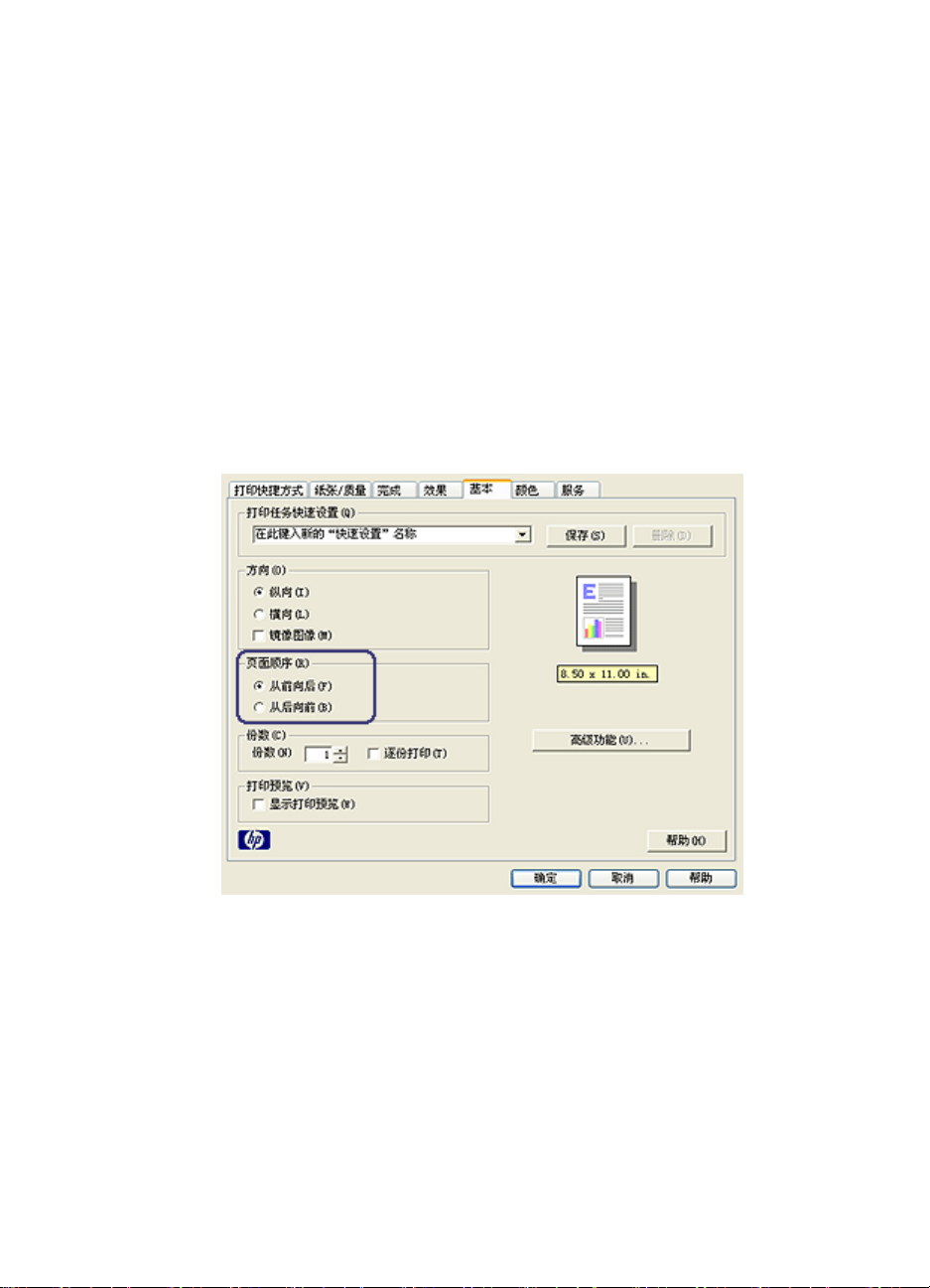
HP Deskjet 6800 series 打印机
3. 单击确定。
将出现一个对话框,说明每次打印时将使用该新的设置。 如果您不想再次看到
此对话框,请选择不再显示此消息。
4. 单击确定以保存新的默认打印设置。
8.6 设置页面顺序
设置页面顺序可以决定文档的打印顺序。 一般上,便利的作法是让文档的第一页最
后打印以便使完成的文档在出纸盘中正面朝上。
要设置页面顺序:
1. 打开打印机属性对话框。
2. 单击基本标签。
3. 选择下列选项之一:
• 从前向后: 文档的首页最后打印。 此设置可以节省时间,因为您不需要为
已打印的页重新排序。 它是适用于多数打印作业的设置。
• 从后向前: 文档的最后一页最后打印。 在不同的纸张类型上打印文档的首
页时将需要使用此设置。
4. 选择您需要的任何其他打印设置,然后单击确定。
使用“这是什么?”帮助以了解您在打印机属性对话框中所见到的功能。
97
Page 98

HP Deskjet 6800 series 打印机
8.7 逐份打印
如果您要一次打印几份相同的文档,可以使用逐份打印以便在打印后不需要重新整
理打印件。
注意: 一些软件程序不允许您使用打印机软件指定要打印的份数。如果您使用的
程序允许您指定要打印的份数,请在应用程序中指定要打印的份数。
要逐份打印:
1. 打开打印机属性对话框。
2. 单击基本标签。
3. 在份数框中输入您要打印的份数。
4. 选择逐份打印复选框。
5. 选择您需要的任何其他打印设置,然后单击确定。
8.8 自动双面打印
要自动打印双面文档,您的打印机必须连接下列的其中一个附件:
98
Page 99

HP Deskjet 6800 series 打印机
自动双面打印附件
具备小型纸盘的自动双面打印附件
双面打印附件仅支持某些特定纸张类型。 要获得被支持的纸张类型列表,请参阅附
件随附的文档。
如果打印机没有连接双面打印附件,或者您是在不被支持的纸张类型上打印,请使
用手动双面打印。
注意: 您也可以使用自动双面打印的打印任务快速设置进行双面打印。
装订类型
选择您要用于双面文档的装订类型,然后按照该装订的步骤进行:
书籍式装订 便笺式装订
注意: 书籍式装订是最普遍的装订类型。
书籍式装订
要打印具备书籍式装订的双面文档:
1. 打开打印机属性对话框。
2. 单击打印快捷方式标签,然后在下拉列表中,单击双面,双工,打印。
99
Page 100

HP Deskjet 6800 series 打印机
3. 在双面打印下拉列表中,单击自动。
4. 选择您需要的任何其他打印设置,然后单击确定。
打印其中的一个页面后,打印机会暂停运行,以使墨水晾干。 墨水晾干后,纸张将
被送回双工器,以便打印另一面。
在两个页面都完成打印前不要将纸张从打印机取出。
便笺式装订
要打印具备便笺式装订的双面文档:
1. 打开打印机属性对话框。
2. 单击完成标签。
100
